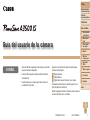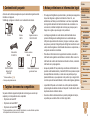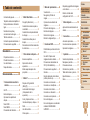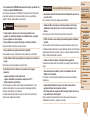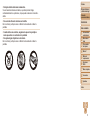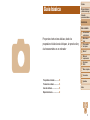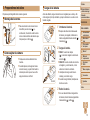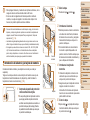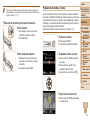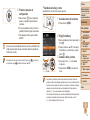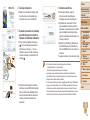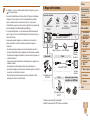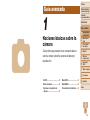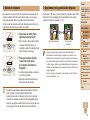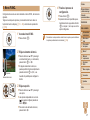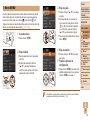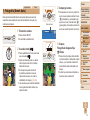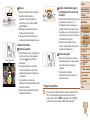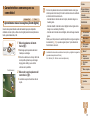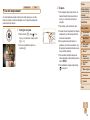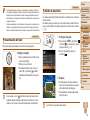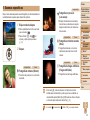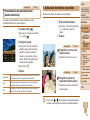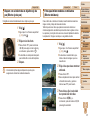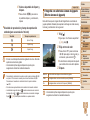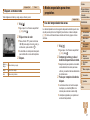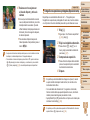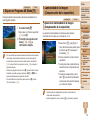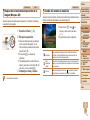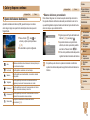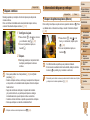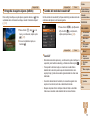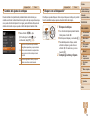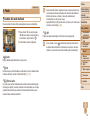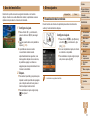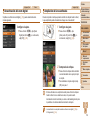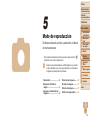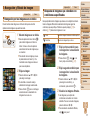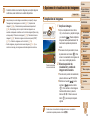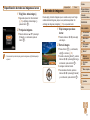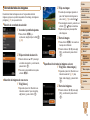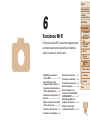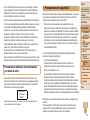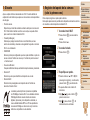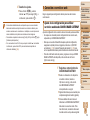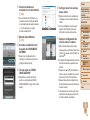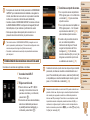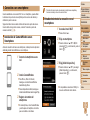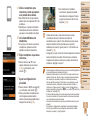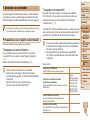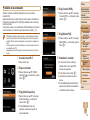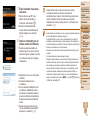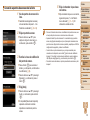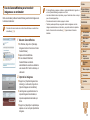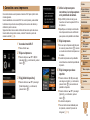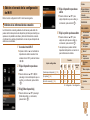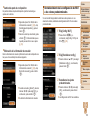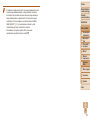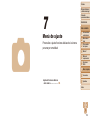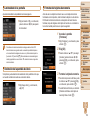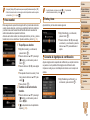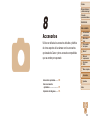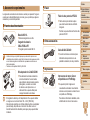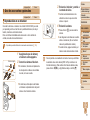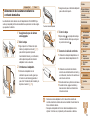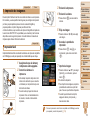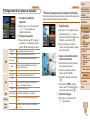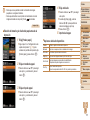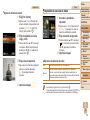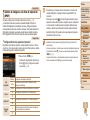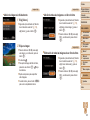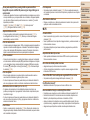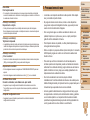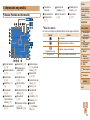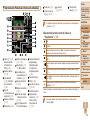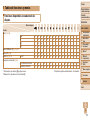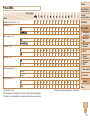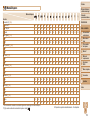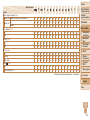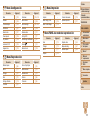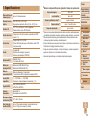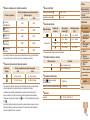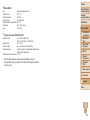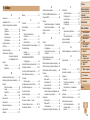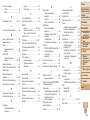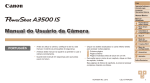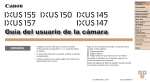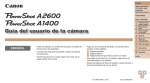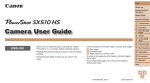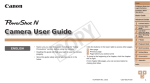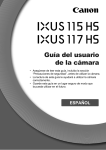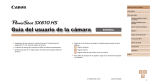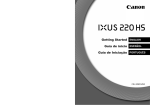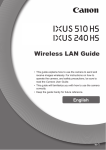Download Guía del usuario de la cámara
Transcript
Portada Notas preliminares e información legal Contenido: operaciones básicas Guía básica Guía avanzada Guía del usuario de la cámara ESPAÑOL • Antes de utilizarlo, asegúrese de leer esta guía, incluidas las precauciones de seguridad. • La lectura de esta guía le ayudará a utilizar la cámara correctamente. • Guarde esta guía en un lugar seguro de modo que la pueda utilizar en el futuro. • Haga clic en los botones de abajo a la derecha para acceder a otras páginas. : Página siguiente : Página anterior : Página antes de que hiciera clic en un enlace • Para saltar al principio de un capítulo, haga clic en el título del capítulo a la derecha. Desde las páginas de título de capítulo, puede acceder a los temas haciendo clic en sus títulos. ©CANON INC. 2013 CEL-ST7WA2A0 1 2 3 4 5 6 7 8 9 Nociones básicas sobre la cámara Modo Smart Auto Otros modos de disparo Modo P Modo de reproducción Funciones Wi-Fi Menú de ajuste Accesorios Apéndice Índice 1 Contenido del paquete Notas preliminares e información legal Antes de usar la cámara, asegúrese de que los elementos siguientes estén incluidos en el paquete. Si falta algo, póngase en contacto con el vendedor de la cámara. Cámara Batería NB-11L Cable interfaz IFC-400PCU DIGITAL CAMERA Solution Disk* (CD-ROM) Cargador de batería CB-2LF/CB-2LFE Correa de muñeca WS-800 Guía de inicio Folleto sobre el sistema de garantía de Canon * Contiene software (= 18). • No incluye tarjeta de memoria. Tarjetas de memoria compatibles Se puede utilizar las siguientes tarjetas de memoria (que se venden por separado), con independencia de su capacidad. • Tarjetas de memoria SD* • Tarjetas de memoria SDHC* • Tarjetas de memoria SDXC* * Tarjetas compatibles con las normas SD. No obstante, no se ha verificado que todas las tarjetas de memoria funcionen con la cámara. • Tome algunas fotografías de prueba iniciales y revíselas para asegurarse de que las imágenes se graben correctamente. Canon Inc., sus subsidiarias, sus filiales y sus distribuidores no se hacen responsables de ningún daño derivado del mal funcionamiento de una cámara o de un accesorio, incluidas las tarjetas de memoria, que provoque que la imagen no se grabe o que el equipo no la pueda leer. • Las imágenes grabadas con esta cámara están destinadas al uso personal. Absténgase de realizar grabaciones no autorizadas que infrinjan las leyes de derechos de autor y tenga en cuenta que, aunque sea para uso personal, la fotografía puede infringir los derechos de autor u otros derechos legales en determinadas actuaciones o exposiciones, o en algunos escenarios comerciales. • Para obtener información sobre la garantía de la cámara, consulte la información sobre garantía suministrada con la misma. Para conocer la información de contacto de la Asistencia al cliente de Canon, consulte la información en la propia garantía. • Aunque la pantalla LCD se produce bajo condiciones de fabricación de precisión extremadamente alta y más del 99,99% de los píxeles cumplen las especificaciones de diseño, en raros casos es posible que haya píxeles defectuosos, o que aparezcan como puntos rojos o negros. Esto no indica que la cámara esté dañada, ni afecta a las imágenes grabadas. • La pantalla LCD puede venir cubierta con una fina película de plástico para protegerla de arañazos durante el transporte. Si está cubierta, retire la película antes de utilizar la cámara. Portada Notas preliminares e información legal Contenido: operaciones básicas Guía básica Guía avanzada 1 2 3 4 5 6 7 8 9 Nociones básicas sobre la cámara Modo Smart Auto Otros modos de disparo Modo P Modo de reproducción Funciones Wi-Fi Menú de ajuste Accesorios Apéndice Índice • Cuando se utiliza la cámara durante un período prolongado de tiempo, es posible que se caliente. Esto no indica ningún daño. 2 Portada Nombres de las partes y convenciones de esta guía Notas preliminares e información legal Contenido: operaciones básicas Guía básica Guía avanzada • • • • • • • Altavoz Botón ON/OFF Palanca del zoom Micrófono Flash Disparo: <i (teleobjetivo)> / <j (gran angular)> Rosca para el trípode Tapa de la tarjeta de memoria/ Reproducción: <k (ampliar)> / de la batería <g (índice)> Puerto del cable del adaptador de CC Objetivo Enganche de la correa Botón de disparo Lámpara Área de antena Wi-Fi Los modos de disparo y los iconos y el texto en pantalla se indican entre corchetes. : información importante que debe conocer : notas y sugerencias para el uso experto de la cámara =xx: páginas con información relacionada (en este ejemplo, “xx” representa un número de página) Las instrucciones de esta guía se aplican a la cámara bajo los ajustes predeterminados. Por comodidad, se hace referencia a todas las tarjetas de memoria compatibles como, simplemente, la “tarjeta de memoria”. Las pestañas que se muestran sobre los títulos indican si la función se utiliza para imágenes fijas, vídeos o ambos. Imágenes fijas : indica que la función se utiliza al fotografiar o ver imágenes fijas. Vídeos Pantalla (pantalla LCD) Terminal AV OUT (salida de audio y vídeo) / DIGITAL Botón Vídeo Botón <A (Auto)> / < (Wi-Fi)> / Arriba Botón < > / Izquierda Indicador Botón <1 (Reproducción)> Botón < (Ayuda)> Botón FUNC./SET Botón <h (Flash)> / Derecha Botón <l (Pantalla)> / Abajo Botón <n> • En esta guía se utilizan iconos para representar los correspondientes botones de la cámara donde aparecen, o a los que son similares. • Los siguientes botones y controles de la cámara se representan mediante iconos. <o> Botón arriba en la parte trasera <q> Botón izquierda en la parte trasera <r> Botón derecha en la parte trasera <p> Botón abajo en la parte trasera 1 2 3 4 5 6 7 8 9 Nociones básicas sobre la cámara Modo Smart Auto Otros modos de disparo Modo P Modo de reproducción Funciones Wi-Fi Menú de ajuste Accesorios Apéndice Índice :indica que la función se utiliza al grabar o ver vídeos. 3 5 Tabla de contenido Contenido del paquete....................2 Tarjetas de memoria compatibles....2 Notas preliminares e información legal................................................2 Nombres de las partes y convenciones de esta guía.............3 Tabla de contenido..........................4 Contenido: operaciones básicas.....5 Precauciones de seguridad............6 Guía básica....................... 9 Preparativos iniciales....................10 Prueba de la cámara....................14 Uso del software...........................18 Mapa del sistema..........................22 Guía avanzada................. 24 1 Nociones básicas sobre la cámara...................................24 On/Off...........................................25 Botón de disparo...........................26 Opciones de la pantalla de disparo..........................................26 Menú FUNC..................................27 Menú MENU.................................28 Presentación del indicador...........29 2 3 Otros modos de disparo......42 Escenas específicas.....................43 Aplicación de efectos especiales.....................................44 Modos especiales para otros propósitos.....................................47 4 Visualización.................................65 Navegación y filtrado de imagen..........................................67 Opciones de visualización de imágenes......................................68 Protección de imágenes...............70 Borrado de imágenes...................71 Rotación de imágenes..................73 Edición de imágenes fijas.............74 Modo Smart Auto..................30 Fotografía (Smart Auto)................31 Características comunes para su comodidad....................................35 Características de personalización de imagen.....................................39 Características útiles para el disparo..........................................41 Personalización del funcionamiento de la cámara.................................41 Modo P..................................49 Disparo en Programa AE (Modo [P]).....................................50 Luminosidad de la imagen (Compensación de la exposición)....................................50 Color y disparo continuo...............53 Intervalo de disparo y enfoque.....54 Flash.............................................59 Uso del modo Eco........................61 Otros ajustes.................................61 Modo de reproducción.........64 6 Etiquetado geográfico de imágenes en la cámara.................................98 Edición o borrado de la configuración de Wi-Fi..................99 7 Ajuste de funciones básicas de la cámara........................................103 8 Accesorios..........................109 Accesorios opcionales................ 110 Uso de accesorios opcionales.... 111 Impresión de imágenes.............. 113 Funciones Wi-Fi....................77 Posibilidades que ofrece la función Wi-Fi.............................................78 Uso de Wi-Fi para enviar imágenes desde la cámara...........79 Precauciones relacionadas con Wi-Fi (LAN inalámbrica)................79 Precauciones de seguridad..........80 Glosario........................................81 Registro del apodo de la cámara (solo la primera vez).....................81 Conexión a servicios web.............82 Conexión a un smartphone...........85 Conexión a otra cámara...............87 Conexión a un ordenador.............88 Conexión a una impresora............94 Envío de imágenes.......................95 Envío de imágenes a un ordenador mediante CANON iMAGE GATEWAY.....................................97 Menú de ajuste...................102 9 Apéndice.............................121 Solución de problemas...............122 Mensajes en pantalla..................125 Precauciones de uso..................127 Información en pantalla..............128 Tablas de funciones y menús.....130 Especificaciones.........................136 Índice..........................................139 Portada Notas preliminares e información legal Contenido: operaciones básicas Guía básica Guía avanzada 1 2 3 4 5 6 7 8 9 Nociones básicas sobre la cámara Modo Smart Auto Otros modos de disparo Modo P Modo de reproducción Funciones Wi-Fi Menú de ajuste Accesorios Apéndice Índice 4 Contenido: operaciones básicas 4 Disparar zz Usar ajustes determinados por la cámara (modo Auto)........................ 31 Fotografiar bien a las personas I P Retratos (= 43) En la nieve (= 43) zz Estableciendo los ajustes de la imagen (Control en Directo)............... 44 zz Enfocar las caras...................................................................... 31, 43, 55 zz Sin utilizar el flash (Flash desactivado)................................................. 38 zz Incluirse en la foto (Temporizador).................................................. 36, 47 zz Añadir una fecha................................................................................... 38 Notas preliminares e información legal 1 1 2 3 4 5 6 7 8 9 Ver zz Ver imágenes (modo de reproducción)................................................. 65 zz Reproducción automática (Mostrar diapos).......................................... 69 zz En un televisor.....................................................................................111 zz En un ordenador................................................................................... 19 zz Navegar rápidamente por las imágenes............................................... 67 zz Borrar imágenes................................................................................... 71 Ajustar a escenas específicas Luz escasa (= 43) Portada t Fuegos artificiales (= 43) Aplicar efectos especiales E Grabar/ver vídeos zz Grabar vídeos....................................................................................... 31 zz Ver vídeos (modo de reproducción)...................................................... 65 c Imprimir zz Imprimir imágenes...............................................................................113 Colores intensos (= 44) Efecto póster (= 44) Efecto ojo de pez (= 45) Guardar Contenido: operaciones básicas Guía básica Guía avanzada Nociones básicas sobre la cámara Modo Smart Auto Otros modos de disparo Modo P Modo de reproducción Funciones Wi-Fi Menú de ajuste Accesorios Apéndice Índice zz Guardar las imágenes en un ordenador mediante un cable................. 21 Usar funciones Wi-Fi Efecto miniatura (= 45) Efecto cámara de juguete (= 46) Monocromo (= 47) zz Enviar imágenes a un smartphone....................................................... 85 zz Compartir imágenes en línea................................................................ 82 zz Enviar imágenes a un ordenador.......................................................... 97 5 Precauciones de seguridad • Antes de comenzar a utilizar este producto, asegúrese de leer las precauciones de seguridad que se describen a continuación. Asegúrese siempre de que el producto se utiliza correctamente. • Las precauciones de seguridad que se indican en las páginas siguientes tienen como misión evitar lesiones tanto al usuario como a las demás personas y daños en el equipo. • Asegúrese también de consultar las guías que acompañen a cualquier accesorio que utilice que haya adquirido por separado. Advertencia Indica el riesgo de lesiones graves o de muerte. • No dispare el flash cerca de los ojos de las personas. La exposición al intenso destello que produce el flash podría dañar la vista. Para mayor seguridad, manténgase al menos a 1 metro de distancia de los niños cuando vaya a utilizar el flash. • Guarde el equipo fuera del alcance de los niños. Correa: si se colocara la correa alrededor del cuello de un niño, podría asfixiarse. • • • • Utilice únicamente las fuentes de alimentación recomendadas. No intente desmontar el producto, alterarlo o aplicarle calor. Evite dejar caer el producto o someterlo a golpes fuertes. Para evitar el riesgo de lesiones, no toque el interior del producto si éste se ha caído o resultado dañado. • Deje de utilizar el producto inmediatamente si emite humo o un olor extraño, o si presenta algún otro comportamiento anormal. • No utilice disolventes orgánicos, tales como alcohol, bencina o disolvente, para limpiar el producto. • No permita que el producto entre en contacto con el agua (p. ej., agua del mar) ni otros líquidos. • No permita que entren en la cámara líquidos u objetos extraños. Todo esto podría provocar un incendio o descargas eléctricas. Si algún líquido u objeto extraño entra en contacto con el interior de la cámara, apáguela inmediatamente y extraiga la batería. Si hubiera humedad en el cargador de batería, desconéctelo de la toma de corriente y consulte con el vendedor de la cámara o con un Servicio de asistencia al cliente de Canon. • Utilice exclusivamente la batería recomendada. • No arroje la batería al fuego ni la deje cerca de las llamas. • Desconecte el cable de corriente periódicamente y, con un paño seco, limpie cualquier resto de polvo o suciedad que se pudiera encontrar en las clavijas, el exterior de la toma de corriente y en la zona circundante. • No manipule el cable de corriente con las manos mojadas. • No utilice el equipo de modo que supere la capacidad nominal de la toma de corriente o de los accesorios por cable. No utilice el cable de corriente ni el enchufe si están dañados, ni sin introducirlo totalmente en la toma de corriente. • Evite que cualquier objeto metálico (como chinchetas o llaves) o cualquier tipo de suciedad entre en contacto con la clavija o los terminales. La batería podría explotar o sufrir fugas que podrían provocar un incendio o descargas eléctricas. Esto podría producir lesiones o provocar daños. Si una batería tiene alguna fuga y el electrólito de la batería entra en contacto con los ojos, la boca, la piel o la ropa, lávelos inmediatamente con agua abundante. Portada Notas preliminares e información legal Contenido: operaciones básicas Guía básica Guía avanzada 1 2 3 4 5 6 7 8 9 Nociones básicas sobre la cámara Modo Smart Auto Otros modos de disparo Modo P Modo de reproducción Funciones Wi-Fi Menú de ajuste Accesorios Apéndice Índice • Apague la cámara en aquellos lugares donde su uso esté prohibido. Las ondas electromagnéticas que emite la cámara pueden interferir con el funcionamiento de instrumentos electrónicos u otros dispositivos. Tenga cuidado cuando utilice la cámara en lugares donde el uso de dispositivos electrónicos esté restringido, tales como el interior de los aviones y las instalaciones médicas. 6 • No reproduzca los CD-ROM suministrados en ningún reproductor de CD que no admita CD-ROM de datos. Oír los fuertes sonidos de un CD-ROM en un reproductor de CD de audio (reproductor musical) con auriculares podría provocar una pérdida de audición. Además, podría dañar los auriculares. Precaución Indica el riesgo de lesiones. • Cuando sujete la cámara por la correa tenga cuidado de no golpearla, no someterla a impactos o sacudidas fuertes, y no dejar que se enganche con otros objetos. • Tenga cuidado de no golpear ni empujar con fuerza el objetivo. Esto podría dañar la cámara o producir lesiones. Portada Precaución Indica la posibilidad de daños al equipo. • No apunte la cámara hacia fuentes de luz brillante (tales como el sol en un día claro). De lo contrario, el sensor de imagen podría dañarse. • Cuando la utilice en la playa o donde haya mucho viento, tenga cuidado para evitar que el polvo o la arena se introduzcan en la cámara. Esto podría provocar un fallo de funcionamiento del producto. • Tenga cuidado de no golpear con fuerza la pantalla. Si la pantalla se rompe, los fragmentos rotos pueden provocar heridas. • El flash, durante su uso normal, puede emitir pequeñas cantidades de humo. Esto se debe a la alta intensidad con la que el flash quema el polvo y los materiales extraños adheridos a su parte delantera. Utilice un bastoncillo de algodón para eliminar la suciedad, el polvo y cualquier material extraño del flash y evitar sobrecalentarlo y dañarlo. • Cuando utilice el flash, tenga cuidado de no taparlo con los dedos ni la ropa. Esto podría provocar quemaduras o dañar el flash. • Cuando no utilice la cámara, extraiga la batería y guárdela. Si la batería se queda dentro de la cámara, se pueden producir daños por fugas. • Evite utilizar, colocar o almacenar el producto en los lugares siguientes: - Lugares expuestos a la luz solar directa - Lugares sometidos a temperaturas superiores a 40 °C - Zonas húmedas o polvorientas En estos lugares se podrían producir fugas, sobrecalentamiento o una explosión de la batería, lo que puede ocasionar descargas eléctricas, incendios, quemaduras y otras lesiones. Las altas temperaturas pueden hacer que se deforme la carcasa de la cámara o del cargador de la batería. • Antes de desechar una batería, cubra sus terminales con cinta adhesiva u otro aislante. El contacto con otros materiales metálicos podría provocar incendios o explosiones. • Cuando haya finalizado la carga o no lo utilice, desenchufe el cargador de batería de la toma de corriente. • No coloque sobre el cargador de batería ningún objeto, tal como un trapo, mientras se está cargando. Dejar la unidad conectada durante mucho tiempo puede hacer que se sobrecaliente y deforme, y originar un incendio. Notas preliminares e información legal Contenido: operaciones básicas Guía básica Guía avanzada 1 2 3 4 5 6 7 8 9 Nociones básicas sobre la cámara Modo Smart Auto Otros modos de disparo Modo P Modo de reproducción Funciones Wi-Fi Menú de ajuste Accesorios Apéndice Índice 7 • No deje la batería al alcance de mascotas. Si una mascota mordiera una batería, se podrían producir fugas, sobrecalentamiento o explosiones, lo que puede ocasionar un incendio o daños. • No se siente si lleva la cámara en un bolsillo. De lo contrario, podría provocar un fallo de funcionamiento o dañar la pantalla. • Cuando la lleve en un bolso, asegúrese de que no haya objetos duros que entren en contacto con la pantalla. • No sujete ningún objeto duro a la cámara. De lo contrario, podría provocar un fallo de funcionamiento o dañar la pantalla. Portada Notas preliminares e información legal Contenido: operaciones básicas Guía básica Guía avanzada 1 2 3 4 5 6 7 8 9 Nociones básicas sobre la cámara Modo Smart Auto Otros modos de disparo Modo P Modo de reproducción Funciones Wi-Fi Menú de ajuste Accesorios Apéndice Índice 8 Guía básica Portada Notas preliminares e información legal Contenido: operaciones básicas Guía básica Guía avanzada 4 Proporciona instrucciones básicas, desde los preparativos iniciales hasta el disparo, la reproducción y el almacenamiento en un ordenador Preparativos iniciales...............10 Prueba de la cámara.................14 Uso del software.......................18 Mapa del sistema......................22 1 2 3 4 5 6 7 8 9 Nociones básicas sobre la cámara Modo Smart Auto Otros modos de disparo Modo P Modo de reproducción Funciones Wi-Fi Menú de ajuste Accesorios Apéndice Índice 9 Preparativos iniciales Prepárese para fotografiar de la manera siguiente. Montaje de la correa Antes de utilizarla, cargue la batería con el cargador que se incluye. No olvide cargar al principio la batería, porque la cámara no se vende con la batería cargada. zz Pase el extremo de la correa a través 1 Introduzca la batería. del orificio para la correa ( ) y, a continuación, tire del otro extremo de la correa a través del lazo del extremo que hizo pasar por el orificio ( ). zz Después de alinear las marcas de la batería y el cargador, introduzca la batería empujándola hacia adentro ( ) y hacia abajo ( ). 2 Cargue la batería. Cómo sujetar la cámara zz Colóquese la correa alrededor de la muñeca. Portada Carga de la batería zz CB-2LF: levante las clavijas CB-2LF zz Cuando dispare, mantenga los brazos cerca del cuerpo y sujete firmemente la cámara para evitar que se mueva. No apoye los dedos en el flash. CB-2LFE ( ) y conecte el cargador a la toma de corriente ( ). zz CB-2LFE: conecte el cable de corriente al cargador y, a continuación, el otro extremo a la toma de corriente. XX La lámpara de carga se ilumina en naranja y se inicia la carga. XX Cuando la carga finaliza, la lámpara se ilumina en verde. 3 Retire la batería. Notas preliminares e información legal Contenido: operaciones básicas Guía básica Guía avanzada 1 2 3 4 5 6 7 8 9 Nociones básicas sobre la cámara Modo Smart Auto Otros modos de disparo Modo P Modo de reproducción Funciones Wi-Fi Menú de ajuste Accesorios Apéndice Índice zz Una vez desenchufado el cargador de la batería, retire la batería empujándola hacia adentro ( ) y arriba ( ). 10 2 Abra la tapa. • Para proteger la batería y mantenerla en óptimas condiciones, no la cargue de manera continua durante más de 24 horas. • En el caso de los cargadores de batería que utilicen cable de corriente, no sujete el cargador ni el cable a otros objetos. Si lo hace así, el producto podría averiarse o dañarse. • Para ver información detallada acerca del tiempo de carga, y del número de disparos y el tiempo de grabación posibles con una batería completamente cargada, consulte “Número de disparos/Tiempo de grabación, Tiempo de reproducción” (= 136). • Las baterías cargadas pierden gradualmente su carga, incluso cuando no se utilizan. Cargue la batería el día que vaya a utilizarla (o inmediatamente antes). • El cargador se puede utilizar en áreas con corriente 100 – 240 V CA (50/60 Hz). Para las tomas eléctricas con formato diferente utilice un adaptador para la clavija, disponible en el comercio. No utilice nunca un transformador eléctrico diseñado para viajes porque puede dañar la batería. Introducción de la batería y la tarjeta de memoria zz Deslice la tapa ( ) y ábrala ( ). 3 Introduzca la batería. zz Mientras presiona el cierre de la batería Terminales Cierre de la batería 4 Introduzca la tarjeta de memoria. Introduzca la batería incluida y una tarjeta de memoria (se vende por separado). Tenga en cuenta que antes de usar una tarjeta de memoria nueva (o una tarjeta de memoria formateada en otro dispositivo), debe formatear la tarjeta de memoria con esta cámara (= 104). 1 Compruebe la pestaña de protección contra escritura de la tarjeta. zz No es posible grabar en tarjetas de memoria que tengan pestaña de protección contra escritura cuando la pestaña se encuentre en posición de bloqueo (hacia abajo). Deslice la pestaña hacia arriba hasta que encaje en la posición de desbloqueo. en la dirección de la flecha, introduzca la batería como se muestra, y empújela hacia adentro hasta que encaje en la posición de bloqueo. zz Si inserta la batería con la orientación incorrecta no podrá bloquearla en la posición correcta. Confirme siempre que la batería esté orientada correctamente y que se bloquee al introducirla. zz Introduzca la tarjeta de memoria con la Etiqueta orientación que se muestra hasta que encaje en la posición de bloqueo. zz Asegúrese de que la tarjeta de memoria tenga la orientación correcta al introducirla. Si introduce una tarjeta de memoria con una orientación equivocada podría dañar la cámara. Portada Notas preliminares e información legal Contenido: operaciones básicas Guía básica Guía avanzada 1 2 3 4 5 6 7 8 9 Nociones básicas sobre la cámara Modo Smart Auto Otros modos de disparo Modo P Modo de reproducción Funciones Wi-Fi Menú de ajuste Accesorios Apéndice Índice 5 Cierre la tapa. zz Baje la tapa ( ) y empújela hacia abajo mientras la desliza, hasta que encaje en la posición de cierre ( ). 11 • Para ver datos orientativos sobre cuántos disparos u horas de grabación se pueden guardar en una tarjeta de memoria, consulte “Número de disparos por tarjeta de memoria” (= 137). Extracción de la batería y de la tarjeta de memoria Retire la batería. zz Abra la tapa y presione el cierre de la batería en el sentido de la flecha. XX La batería saldrá. Ajuste de la fecha y la hora Ajuste correctamente la fecha y la hora actuales de la manera siguiente si se muestra la pantalla [Fecha/Hora] al encender la cámara. La información especificada de esta manera se registra en las propiedades de la imagen al disparar, y se utiliza para administrar las imágenes por fecha de toma o para imprimir imágenes mostrando la fecha. También puede añadir una fecha a las tomas, si lo desea (= 38). 1 Encienda la cámara. zz Pulse el botón ON/OFF. XX Se mostrará la pantalla [Fecha/Hora]. Retire la tarjeta de memoria. zz Empuje la tarjeta de memoria hasta que encaje y, a continuación, suéltela lentamente. XX La tarjeta de memoria saldrá. 2 Establezca la fecha y la hora. zz Pulse los botones <q><r> para elegir una opción. zz Pulse los botones <o><p> para especificar la fecha y la hora. zz Cuando termine, pulse el botón <m>. Portada Notas preliminares e información legal Contenido: operaciones básicas Guía básica Guía avanzada 1 2 3 4 5 6 7 8 9 Nociones básicas sobre la cámara Modo Smart Auto Otros modos de disparo Modo P Modo de reproducción Funciones Wi-Fi Menú de ajuste Accesorios Apéndice Índice 3 Ajuste la zona horaria local. zz Pulse los botones <q><r> para elegir la zona horaria local. 12 Portada 4 Finalice el proceso de configuración. zz Pulse el botón <m> para completar el ajuste. La pantalla de ajustes deja de mostrarse. XX Una vez ajustadas la fecha y la hora, la pantalla [Fecha/Hora] deja de mostrarse. zz Para apagar la cámara, pulse el botón ON/OFF. • A menos que haya establecido la fecha y la hora, la pantalla [Fecha/ Hora] aparecerá cada vez que encienda la cámara. Especifique la información correcta. • Para ajustar el horario de verano (se añade 1 hora), elija [ a continuación, elija [ ] pulsando los botones <o><p>. ] en el paso 2 y, Cambio de la fecha y la hora Ajuste la fecha y la hora de la manera siguiente. 1 Acceda al menú de la cámara. zz Pulse el botón <n>. Notas preliminares e información legal Contenido: operaciones básicas Guía básica Guía avanzada 2 Elija [Fecha/Hora]. zz Mueva la palanca del zoom para elegir la ficha [3]. zz Pulse los botones <o><p> para elegir [Fecha/Hora] y, a continuación, pulse el botón <m>. 3 Cambie la fecha y la hora. zz Siga el paso 2 de = 12 para realizar los ajustes. zz Pulse el botón <n> para cerrar el menú. • Los ajustes de fecha/hora pueden conservarse durante unas 3 semanas gracias a la pila de reloj integrada (pila de reserva), una vez retirada la batería. • La pila del reloj se cargará en unas 4 horas cuando se introduzca una batería cargada o se conecte la cámara a un kit adaptador de CA (se vende por separado, = 110), aunque se deje la cámara apagada. • Una vez agotada la pila del reloj, se mostrará la pantalla [Fecha/Hora] cuando se encienda la cámara. Siga los pasos de “Ajuste de la fecha y la hora” (= 12) para establecer la fecha y la hora. 1 2 3 4 5 6 7 8 9 Nociones básicas sobre la cámara Modo Smart Auto Otros modos de disparo Modo P Modo de reproducción Funciones Wi-Fi Menú de ajuste Accesorios Apéndice Índice 13 Idioma de la pantalla Cambie el idioma de la pantalla como sea necesario. 1 Acceda al modo de reproducción. zz Pulse el botón <1>. 2 Acceda a la pantalla de ajustes. zz Mantenga pulsado el botón <m> y, a continuación, pulse el botón <n>. Prueba de la cámara Imágenes fijas Vídeos Siga estas instrucciones para encender la cámara, captar imágenes fijas y vídeos y, a continuación, verlas. Fotografía (Smart Auto) Para seleccionar automáticamente los ajustes óptimos para escenas específicas, deje simplemente que la cámara determine el sujeto y las condiciones de disparo. 1 Encienda la cámara. XX Se mostrará la pantalla inicial. pantalla. zz Pulse los botones <o><p><q><r> para elegir un idioma y, a continuación, pulse el botón <m>. XX Una vez ajustado el idioma de pantalla, la pantalla de ajustes deja de mostrarse. • También puede cambiar el idioma de la pantalla pulsando el botón <n> y ] en la ficha [3]. eligiendo [Idioma 2 Acceda al modo [ Notas preliminares e información legal Contenido: operaciones básicas Guía básica Guía avanzada zz Pulse el botón ON/OFF. 3 Establezca el idioma de la Portada ]. zz Pulse repetidamente el botón <o> hasta ]. que se muestre [ zz Apunte la cámara al sujeto. La cámara hará un ligero sonido de clic mientras determina la escena. XX En la esquina superior derecha de la pantalla se muestran iconos que representan la escena y el modo de estabilización de imagen. XX Los recuadros que se muestran alrededor de los sujetos detectados indican que están enfocados. 1 2 3 4 5 6 7 8 9 Nociones básicas sobre la cámara Modo Smart Auto Otros modos de disparo Modo P Modo de reproducción Funciones Wi-Fi Menú de ajuste Accesorios Apéndice Índice 14 Portada 3 Componga la toma. Grabación de vídeos Comience a grabar. zz Para acercarse con el zoom y ampliar el sujeto, mueva la palanca del zoom hacia <i> (teleobjetivo), y para alejarse del sujeto con el zoom, muévala hacia <j> (gran angular). 4 Dispare. Fotografía de imágenes fijas Enfoque. zz Pulse el botón de disparo ligeramente, hasta la mitad de su recorrido. La cámara emitirá un doble pitido cuando enfoque, y se mostrarán recuadros AF para indicar las áreas enfocadas de la imagen. zz Pulse el botón de vídeo. La cámara emite Tiempo transcurrido un pitido cuando se inicia la grabación, y se muestra [ Grab] con el tiempo transcurrido. XX Las barras negras que se muestran en los bordes superior e inferior de la pantalla indican áreas de la imagen que no se graban. XX Los recuadros que se muestran alrededor de las caras detectadas indican que están enfocadas. zz Cuando comience la grabación, quite el dedo del botón de vídeo. Termine de grabar. zz Pulse otra vez el botón de vídeo para Dispare. zz Pulse por completo el botón de disparo. XX Cuando la cámara dispara se reproduce un sonido de obturador y, cuando hay poca luz, el flash destella automáticamente. zz Mantenga la cámara quieta hasta que finalice el sonido de obturador. XX La toma solo se muestra hasta que la cámara está lista para disparar de nuevo. detener la grabación. La cámara emitirá dos pitidos cuando se detenga la grabación. Notas preliminares e información legal Contenido: operaciones básicas Guía básica Guía avanzada 1 2 3 4 5 6 7 8 9 Nociones básicas sobre la cámara Modo Smart Auto Otros modos de disparo Modo P Modo de reproducción Funciones Wi-Fi Menú de ajuste Accesorios Apéndice Índice 15 Visualización 3 Reproduzca vídeos. Después de captar imágenes o vídeos, puede verlos en la pantalla de la manera siguiente. 1 Acceda al modo de reproducción. zz Pulse el botón <1>. XX Se mostrará lo último que haya captado. 2 Navegue por las imágenes. zz Para ver la imagen anterior, pulse el botón <q>. Para ver la imagen siguiente, pulse el botón <r>. zz Mantenga pulsados los botones <q><r> para navegar rápidamente por las imágenes. En este momento, las imágenes aparecen con grano. zz Pulse el botón <m>, pulse los botones <o><p> para elegir [ ] y, a continuación, pulse otra vez el botón <m>. XX Se iniciará la reproducción y, una vez que ]. termine el vídeo, se mostrará [ zz Para ajustar el volumen, pulse los botones <o><p>. • Para cambiar del modo de reproducción al modo de disparo, pulse el botón de disparo hasta la mitad. Borrado de las imágenes Puede elegir y borrar las imágenes que no necesite una por una. Tenga cuidado al borrar imágenes, porque no es posible recuperarlas. 1 Elija la imagen que desee borrar. zz Pulse los botones <q><r> para elegir una imagen. 2 Borre la imagen. zz Los vídeos se identifican mediante un ]. Para reproducir vídeos, icono [ vaya al paso 3. zz Pulse el botón <m>, pulse los botones <o><p> para elegir [a] y, a continuación, pulse otra vez el botón <m>. zz Cuando se muestre [¿Borrar?], pulse los botones <q><r> para elegir [Borrar] y, a continuación, pulse el botón <m>. XX La imagen actual se borrará. zz Para cancelar el borrado, pulse los botones <q><r> para elegir [Cancelar] y, a continuación, pulse el botón <m>. Portada Notas preliminares e información legal Contenido: operaciones básicas Guía básica Guía avanzada 1 2 3 4 5 6 7 8 9 Nociones básicas sobre la cámara Modo Smart Auto Otros modos de disparo Modo P Modo de reproducción Funciones Wi-Fi Menú de ajuste Accesorios Apéndice Índice 16 Portada • También puede borrar todas las imágenes a la vez (= 72). Imágenes fijas • El menú Ayuda puede utilizarse también en modos de disparo diferentes de ]; en esos modos, se mostrará igual que en el modo de reproducción. [ Vídeos Acceso al menú Ayuda Contenido: operaciones básicas Guía básica Acceda a las descripciones en pantalla de las escenas detectadas por la cámara, a consejos fotográficos y a instrucciones para la reproducción de la manera siguiente. zz Pulse el botón < Notas preliminares e información legal > para acceder al menú Ayuda. zz Pulse el botón < > otra vez para volver a la presentación original. zz En el modo de disparo, se muestra una descripción de la escena detectada por la cámara. También se muestran consejos fotográficos, en función de la escena. zz En el modo de reproducción, pulse los botones <o><p> y elija un elemento. La palanca y los botones del zoom se muestran superpuestos a la ilustración de la cámara. zz Elija un elemento y pulse el botón <r>. Se muestra una explicación del elemento. Para continuar leyendo la explicación, pulse los botones <o><p> para desplazar la pantalla arriba o abajo. Pulse el botón <q> para volver a la pantalla de la izquierda. Guía avanzada 1 2 3 4 5 6 7 8 9 Nociones básicas sobre la cámara Modo Smart Auto Otros modos de disparo Modo P Modo de reproducción Funciones Wi-Fi Menú de ajuste Accesorios Apéndice Índice 17 Uso del software El software del DIGITAL CAMERA Solution Disk (CD-ROM) (= 2) incluido se presenta a continuación, con instrucciones de instalación y almacenamiento de imágenes en un ordenador. Software Después de instalar el software en el CD-ROM, podrá hacer lo siguiente en el ordenador. CameraWindow zz Importar imágenes y cambiar los ajustes de la cámara ImageBrowser EX zz Administrar imágenes: visualización, búsqueda y organización zz Imprimir y editar imágenes Función de actualización automática Puede utilizar el software para actualizarse a la versión más reciente y descargar nuevas funciones a través de Internet (excepto algún software). Instale el software en un ordenador con conexión a Internet para poder utilizar esta función. • Para utilizar esta función se necesita acceso a Internet, y cualquier cargo del proveedor de acceso a Internet o tarifa de acceso deberá pagarse por separado. Manuales en PDF Es posible descargar manuales en PDF de la siguiente URL. http://www.canon.com/icpd Guía del usuario de la cámara zz Consulte esta guía para conocer con más detalle el funcionamiento de la cámara. Guía del software zz Consulte esta guía cuando utilice el software. Se puede acceder a la guía desde el sistema de ayuda del software (excepto algún software). Portada Notas preliminares e información legal Contenido: operaciones básicas Guía básica Guía avanzada 1 2 3 4 5 6 7 8 9 Nociones básicas sobre la cámara Modo Smart Auto Otros modos de disparo Modo P Modo de reproducción Funciones Wi-Fi Menú de ajuste Accesorios Apéndice Índice 18 Portada Requisitos del sistema El software se puede utilizar en los siguientes ordenadores. Windows Sistema operativo*1 Windows 8 Windows 7 SP1 Windows Vista SP2 Windows XP SP3 Macintosh Mac OS X 10.6 Mac OS X 10.7 Mac OS X 10.8*2 Ordenador Ordenadores que ejecuten uno de los sistemas operativos anteriores (preinstalados) e incluyan un puerto USB y una conexión a Internet Procesador Imágenes fijas 1,6 GHz o superior Core Duo 1,83 GHz o superior Vídeos Core 2 Duo 1,66 GHz o superior RAM Imágenes fijas Windows 8 (64 bits), Windows 7 (64 bits): 2 GB o más Windows 8 (32 bits), Mac OS X 10.7 – 10.8: Windows 7 (32 bits), 2 GB o más Windows Vista: 1 GB o más Mac OS X 10.6: 1 GB o más Windows XP: 512 MB o más Vídeos 2 GB o más Interfaces USB y Wi-Fi Espacio libre en el disco duro 440 MB o más*3 550 MB o más*3 Pantalla Resolución de 1024 x 768 o superior *1 La transferencia de imagen Wi-Fi a un ordenador requiere Windows 8, Windows 7 SP1, Mac OS X 10.6.8, Mac OS X 10.7, o Mac OS X 10.8.2 o posterior. *2 La información sobre los modelos de ordenador compatibles con Mac OS X 10.8 está disponible en el sitio web de Apple. *3 Incluye Silverlight 5.1 (máx. 100 MB). Además, en Windows XP, debe estar instalado Microsoft .NET Framework 3.0 o posterior (máx. 500 MB). Es posible que la instalación tarde algún tiempo, según el rendimiento del ordenador. • Consulte el sitio web de Canon para ver los requisitos del sistema actualizados, incluidas las versiones compatibles de los sistemas operativos. Instalación del software Aquí se utiliza Windows 7 y Mac OS X 10.6, a efectos ilustrativos. Puede utilizar la función de actualización automática del software para actualizarse a la versión más reciente y descargar nuevas funciones a través de Internet (excepto algún software), así que debe instalar el software en un ordenador con conexión a Internet. Necesitará lo siguiente: zz Ordenador zz Cable interfaz (= 2) zz CD-ROM incluido (DIGITAL CAMERA Solution Disk) (= 2) 1 Introduzca el CD-ROM en la unidad de CD-ROM del ordenador. zz Introduzca, en la unidad de CD-ROM del ordenador, el CD-ROM (DIGITAL CAMERA Solution Disk) que se suministra (= 2). zz En un ordenador Macintosh, después de introducir el disco, haga doble clic en el icono de disco del escritorio y, a continuación, haga doble clic en el icono [ ] que se muestra. Notas preliminares e información legal Contenido: operaciones básicas Guía básica Guía avanzada 1 2 3 4 5 6 7 8 9 Nociones básicas sobre la cámara Modo Smart Auto Otros modos de disparo Modo P Modo de reproducción Funciones Wi-Fi Menú de ajuste Accesorios Apéndice Índice 19 2 Inicie la instalación. zz Haga clic en [Instalación simple] y siga las instrucciones de la pantalla para completar el proceso de instalación. 3 Cuando se muestre un mensaje que solicita que se conecte la cámara, conéctela al ordenador. zz Con la cámara apagada, abra la tapa ( ). Con la clavija pequeña del cable interfaz que se incluye (= 2) con la orientación que se muestra, inserte por completo la clavija en el terminal de la cámara ( ). zz Introduzca la clavija grande del cable interfaz en el puerto USB del ordenador. Para ver información detallada acerca de las conexiones USB del ordenador, consulte el manual del usuario del ordenador. 4 Instale los archivos. zz Encienda la cámara y siga las instrucciones de la pantalla para completar el proceso de instalación. XX El software se conectará a Internet para actualizarse a la última versión y descargar nuevas funciones. Es posible que la instalación tarde algún tiempo, según el rendimiento del ordenador y la conexión a Internet. zz Haga clic en [Finalizar] o [Reiniciar] en la pantalla después de la instalación y retire el CD-ROM cuando se muestre el escritorio. zz Apague la cámara y desconecte el cable. • Sin conexión a Internet, existen las siguientes limitaciones. - La pantalla del paso 3 no se mostrará. - Es posible que algunas funciones no se instalen. • La primera vez que conecte la cámara al ordenador se instalarán los controladores, así que es posible que pasen unos minutos hasta que las imágenes de la cámara estén accesibles. • Si tiene varias cámaras que traigan ImageBrowser EX en los CD-ROM que incluyen, utilice cada cámara con su CD-ROM y siga las instrucciones de instalación en pantalla correspondientes a cada una de ellas. Si lo hace así, se asegurará de que cada cámara reciba las actualizaciones y nuevas funciones correctas a través de la función de actualización automática. Portada Notas preliminares e información legal Contenido: operaciones básicas Guía básica Guía avanzada 1 2 3 4 5 6 7 8 9 Nociones básicas sobre la cámara Modo Smart Auto Otros modos de disparo Modo P Modo de reproducción Funciones Wi-Fi Menú de ajuste Accesorios Apéndice Índice 20 Portada Guardar imágenes en un ordenador zz Haga doble clic en [ ]. Aquí se utiliza Windows 7 y Mac OS X 10.6, a efectos ilustrativos. Contenido: operaciones básicas 1 Conecte la cámara al ordenador. zz Siga el paso 3 de “Instalación del software” (= 20) para conectar la cámara a un ordenador. 2 Encienda la cámara para acceder a CameraWindow. zz Pulse el botón <1> para encender la cámara. zz En un ordenador Macintosh, se mostrará CameraWindow cuando se establezca una conexión entre la cámara y el ordenador. zz Para Windows, siga los pasos que se presentan a continuación. zz En la pantalla que se muestra, haga clic en el vínculo [ ] para modificar el programa. zz Elija [Descarga imágenes de Canon Camera con Canon CameraWindow] y haga clic en [Aceptar]. Notas preliminares e información legal CameraWindow 3 Guarde las imágenes en el ordenador. zz Haga clic en [Importar imágenes de la cámara] y, a continuación, haga clic en [Importar imágenes no transferidas]. XX Las imágenes se guardan ahora en la carpeta Imágenes del ordenador, en carpetas separadas denominadas por fecha. zz Una vez guardadas las imágenes, cierre CameraWindow, pulse el botón <1> para apagar la cámara y, a continuación, desconecte el cable. zz Para obtener instrucciones sobre la visualización de imágenes en un ordenador, consulte la Guía del software (= 18). Guía básica Guía avanzada 1 2 3 4 5 6 7 8 9 Nociones básicas sobre la cámara Modo Smart Auto Otros modos de disparo Modo P Modo de reproducción Funciones Wi-Fi Menú de ajuste Accesorios Apéndice Índice 21 • En Windows 7, si no se muestra la pantalla del paso 2, haga clic en el icono [ ] en la barra de tareas. • Para iniciar CameraWindow en Windows Vista o XP, haga clic en [Descarga imágenes de Canon Camera con Canon CameraWindow] en la pantalla que se muestra al encender la cámara en el paso 2. Si no se muestra CameraWindow, haga clic en el menú [Inicio] y elija [Todos los programas] ► [Canon Utilities] ► [CameraWindow] ► [CameraWindow]. • En un ordenador Macintosh, si no se muestra CameraWindow después del paso 2, haga clic en el icono [CameraWindow] del Dock (la barra de la parte inferior del escritorio). • Aunque puede guardar imágenes en un ordenador con solo conectar la cámara al ordenador, sin utilizar el software, se aplican las siguientes limitaciones. - Es posible que tenga que esperar unos minutos después de conectar la cámara al ordenador hasta que las imágenes de la cámara estén accesibles. - Es posible que las imágenes tomadas en orientación vertical se guarden con orientación horizontal. - Puede que los ajustes de protección de las imágenes que se guarden en un ordenador se borren. - Es posible que se produzca algún problema al guardar imágenes o información de imágenes, según la versión del sistema operativo, el software que se utilice o el tamaño de los archivos. - Es posible que algunas funciones que proporciona el software no estén disponibles, tales como la edición de vídeo. Portada Mapa del sistema Notas preliminares e información legal Contenido: operaciones básicas Accesorios incluidos Correa de muñeca WS-800 Batería NB-11L*1 Cargador de DIGITAL CAMERA batería Solution Disk 1 CB-2LF/CB-2LFE* Cable interfaz IFC-400PCU*1 Tarjeta de memoria Alimentación Lector de tarjetas Cable Cable AV AVC-DC400 Kit adaptador de CA ACK-DC90 Flash Ordenador Windows/ Macintosh Sistema de vídeo/ televisión Impresoras de marca Canon compatibles con PictBridge Guía básica Guía avanzada 1 2 3 4 5 6 7 8 9 Nociones básicas sobre la cámara Modo Smart Auto Otros modos de disparo Modo P Modo de reproducción Funciones Wi-Fi Menú de ajuste Accesorios Apéndice Índice Flash de alta potencia HF-DC2*2 *1 También se puede comprar por separado. *2 El flash de alta potencia HF-DC1 también es compatible. 22 Portada Se recomienda el uso de accesorios originales de Canon. Este producto se ha diseñado para alcanzar un rendimiento excelente cuando se utiliza con accesorios originales de la marca Canon. Canon no asume ninguna responsabilidad por los daños o accidentes ocasionados a este producto, tales como incendios, etc., que se deriven del funcionamiento incorrecto de accesorios no originales de la marca Canon (por ejemplo, la fuga o explosión de una batería). Tenga en cuenta que esta garantía no se aplica a las reparaciones relacionadas con el mal funcionamiento de accesorios que no sean originales de la marca Canon, si bien puede solicitar dichas reparaciones sujetas a cargos. Tenga en cuenta que la disponibilidad varía por zonas y que es posible que algunos accesorios ya no estén disponibles. Notas preliminares e información legal Contenido: operaciones básicas Guía básica Guía avanzada 1 2 3 4 5 6 7 8 9 Nociones básicas sobre la cámara Modo Smart Auto Otros modos de disparo Modo P Modo de reproducción Funciones Wi-Fi Menú de ajuste Accesorios Apéndice Índice 23 Guía avanzada 4 1 Notas preliminares e información legal Contenido: operaciones básicas Guía básica Guía avanzada Nociones básicas sobre la cámara Guía práctica que presenta otros conceptos básicos sobre la cámara y describe opciones de disparo y reproducción On/Off.........................................25 Botón de disparo.......................26 Opciones de la pantalla de disparo......................................26 Portada Menú FUNC................................27 Menú MENU...............................28 Presentación del indicador......29 1 2 3 4 5 6 7 8 9 Nociones básicas sobre la cámara Modo Smart Auto Otros modos de disparo Modo P Modo de reproducción Funciones Wi-Fi Menú de ajuste Accesorios Apéndice Índice 24 Portada On/Off Ahorro de energía en el modo de reproducción Modo de disparo zz Pulse el botón ON/OFF para encender la cámara y prepararse para fotografiar. zz Para apagar la cámara, pulse otra vez el botón ON/OFF. Modo de reproducción zz Pulse el botón <1> para encender la cámara y ver las fotos. zz Para apagar la cámara, pulse otra vez el botón <1>. • Para cambiar del modo de disparo al modo de reproducción, pulse el botón <1>. • Para cambiar del modo de reproducción al modo de disparo, pulse el botón de disparo hasta la mitad (= 26). • Cuando la cámara esté en modo de reproducción, el objetivo se retraerá al cabo de un minuto. Puede apagar la cámara mientras el objetivo está retraído pulsando el botón <1>. Funciones de ahorro de energía (Autodesconexión) Para ahorrar energía de la batería, la cámara desactiva automáticamente la pantalla (Display Off) y, a continuación, se apaga por sí misma después de un período específico de inactividad. La cámara se apaga por sí misma, automáticamente, después de cinco minutos de inactividad. • Puede desactivar Autodesconexión y ajustar el tiempo de Display Off, si lo prefiere (= 106). • El ahorro de energía no está activo mientras la cámara está conectada a un ordenador (= 21). Notas preliminares e información legal Contenido: operaciones básicas Guía básica Guía avanzada 1 2 3 4 5 6 7 8 9 Nociones básicas sobre la cámara Modo Smart Auto Otros modos de disparo Modo P Modo de reproducción Funciones Wi-Fi Menú de ajuste Accesorios Apéndice Índice Ahorro de energía en el modo de disparo La pantalla se desactiva automáticamente después de alrededor de un minuto de inactividad. Unos dos minutos después, el objetivo se retrae y la cámara se apaga por sí misma. Para activar la pantalla y prepararse para disparar cuando la pantalla esté apagada pero el objetivo esté aún fuera, pulse el botón de disparo hasta la mitad (= 26). 25 Botón de disparo Para asegurarse de que las fotos estén enfocadas, empiece siempre por mantener pulsado el botón de disparo hasta la mitad y, una vez que el sujeto esté enfocado, pulse por completo el botón para disparar. En este manual, las operaciones del botón de disparo se describen como pulsar el botón hasta la mitad o pulsarlo por completo. Opciones de la pantalla de disparo Pulse el botón <p> para ver otra información en la pantalla o para ocultar la información. Para ver detalles sobre la información que se muestra, consulte “Información en pantalla” (= 128). ligeramente para enfocar.) La cámara emitirá dos pitidos y se mostrarán recuadros AF alrededor de las áreas enfocadas de la imagen. 2 Pulse por completo. (Desde la posición media, pulse por completo para tomar la fotografía.) XX La cámara dispara cuando se reproduce un sonido de obturador. zz Mantenga la cámara quieta hasta que finalice el sonido de obturador. • Es posible que las imágenes salgan desenfocadas si dispara sin pulsar al principio el botón de disparo hasta la mitad. • La duración del sonido de obturador varía en función del tiempo necesario para el disparo. Puede durar más al fotografiar algunas escenas, y las imágenes saldrán borrosas si mueve la cámara (o se mueve el sujeto) antes de que finalice el sonido de obturador. Notas preliminares e información legal Contenido: operaciones básicas Guía básica Guía avanzada 1 Pulse hasta la mitad. (Pulse zz Pulse el botón de disparo hasta la mitad. Portada Se muestra información No se muestra información • La función de presentación nocturna aumenta automáticamente la luminosidad de la pantalla cuando se fotografía con luz escasa, lo que facilita revisar la composición de las fotos. Sin embargo, es posible que la luminosidad de la imagen de la pantalla no coincida con la luminosidad de las fotos. Tenga en cuenta que las posibles distorsiones de la imagen de la pantalla o las irregularidades en el movimiento del sujeto no afectarán a las imágenes grabadas. • Para ver opciones de visualización de reproducción, consulte “Cambio de modo de visualización” (= 66). 1 2 3 4 5 6 7 8 9 Nociones básicas sobre la cámara Modo Smart Auto Otros modos de disparo Modo P Modo de reproducción Funciones Wi-Fi Menú de ajuste Accesorios Apéndice Índice 26 Menú FUNC. 4 Finalice el proceso de Configure funciones de uso común mediante el menú FUNC., de la manera siguiente. Tenga en cuenta que las opciones y los elementos del menú varían en función del modo de disparo (= 131 – 132) o del modo de reproducción (= 135). 1 Acceda al menú FUNC. zz Pulse el botón <m>. 2 Elija un elemento del menú. zz Pulse los botones <o><p> para elegir Opciones Elementos del menú un elemento del menú y, a continuación, pulse el botón <m> o <r>. zz En algunos elementos de menú, se puede especificar funciones simplemente pulsando el botón <m> o <r>, o se muestra otra pantalla para configurar la función. 3 Elija una opción. zz Pulse los botones <o><p> para elegir configuración. zz Pulse el botón <m>. XX Aparecerá de nuevo la pantalla que se mostraba antes de que pulsara el botón <m> en el paso 1, en la que se verá la opción configurada. • Para deshacer cualquier cambio accidental en los ajustes, puede restablecer los ajustes predeterminados de la cámara (= 108). Portada Notas preliminares e información legal Contenido: operaciones básicas Guía básica Guía avanzada 1 2 3 4 5 6 7 8 9 Nociones básicas sobre la cámara Modo Smart Auto Otros modos de disparo Modo P Modo de reproducción Funciones Wi-Fi Menú de ajuste Accesorios Apéndice Índice una opción. zz Las opciones etiquetadas con un icono ] se pueden configurar pulsando el [ botón <n>. zz Para volver a los elementos de menú, pulse el botón <q>. 27 Menú MENU 3 Elija un ajuste. Puede configurar diversas funciones de la cámara mediante otros menús, de la manera siguiente. Los elementos de menú se agrupan según sus propósitos en fichas, tales como disparo [4], reproducción [1], etc. Tenga en cuenta que los ajustes disponibles varían en función del modo de disparo o de reproducción seleccionado (= 133 – 135). 1 Acceda al menú. zz Pulse el botón <n>. 2 Elija una ficha. zz Mueva la palanca del zoom para elegir una ficha. zz Después de presionar los botones <o><p> para elegir inicialmente una ficha, puede cambiar entre fichas pulsando los botones <q><r>. zz Pulse los botones <o><p> para elegir un ajuste. zz Para elegir ajustes con opciones que no se muestren, pulse primero el botón <m> o <r> para cambiar de pantalla y, a continuación, pulse los botones <o><p> para seleccionar el ajuste. zz Para volver a la pantalla anterior, pulse el botón <n>. 4 Elija una opción. zz Pulse los botones <q><r> para elegir una opción. 5 Finalice el proceso de configuración. zz Pulse el botón <n> para volver a la pantalla mostrada antes de que pulsara el botón <n> en el paso 1. Portada Notas preliminares e información legal Contenido: operaciones básicas Guía básica Guía avanzada 1 2 3 4 5 6 7 8 9 Nociones básicas sobre la cámara Modo Smart Auto Otros modos de disparo Modo P Modo de reproducción Funciones Wi-Fi Menú de ajuste Accesorios Apéndice Índice • Para deshacer cualquier cambio accidental en los ajustes, puede restablecer los ajustes predeterminados de la cámara (= 108). 28 Presentación del indicador El indicador de la parte trasera de la cámara (= 3) se enciende o parpadea en función del estado de la cámara. Color Estado del indicador On Verde Estado de la cámara Conectada a un ordenador (= 21), o pantalla apagada (= 25, 39, 61, 106) Iniciándose, grabando/leyendo/transmitiendo imágenes, Parpadeando fotografiando con largas exposiciones (= 48) o conectada/transmitiendo mediante Wi-Fi • Cuando el indicador parpadee en verde, no apague nunca la cámara, no abra la tapa de la tarjeta de memoria/de la batería, no mueva la cámara ni la someta a movimientos bruscos, porque podría dañar las imágenes, la cámara o la tarjeta de memoria. Portada Notas preliminares e información legal Contenido: operaciones básicas Guía básica Guía avanzada 1 2 3 4 5 6 7 8 9 Nociones básicas sobre la cámara Modo Smart Auto Otros modos de disparo Modo P Modo de reproducción Funciones Wi-Fi Menú de ajuste Accesorios Apéndice Índice 29 Portada 4 Notas preliminares e información legal 2 Contenido: operaciones básicas Guía básica Guía avanzada Modo Smart Auto Modo útil para fotografiar fácilmente con mayor control sobre el disparo Fotografía (Smart Auto)............31 Características comunes para su comodidad..................35 Características de personalización de imagen.....39 Características útiles para el disparo......................................41 Personalización del funcionamiento de la cámara..................................41 1 2 3 4 5 6 7 8 9 Nociones básicas sobre la cámara Modo Smart Auto Otros modos de disparo Modo P Modo de reproducción Funciones Wi-Fi Menú de ajuste Accesorios Apéndice Índice 30 Imágenes fijas 3 Componga la toma. Vídeos Fotografía (Smart Auto) zz Para acercarse con el zoom y ampliar el Para seleccionar automáticamente los ajustes óptimos para escenas específicas, deje simplemente que la cámara determine el sujeto y las condiciones de disparo. 1 Encienda la cámara. Barra del zoom sujeto, mueva la palanca del zoom hacia <i> (teleobjetivo), y para alejarse del sujeto con el zoom, muévala hacia <j> (gran angular). (Se muestra una barra de zoom que muestra la posición del zoom.) zz Pulse el botón ON/OFF. XX Se mostrará la pantalla inicial. 2 Acceda al modo [ ]. zz Pulse repetidamente el botón <o> hasta que se muestre [ ]. zz Apunte la cámara al sujeto. La cámara hará un ligero sonido de clic mientras determina la escena. XX En la esquina superior derecha de la pantalla se muestran iconos que representan la escena y el modo de estabilización de imagen (= 33, 34). XX Los recuadros que se muestran alrededor de los sujetos detectados indican que están enfocados. 4 Dispare. Fotografía de imágenes fijas Enfoque. zz Pulse el botón de disparo hasta la mitad. La cámara emitirá un doble pitido cuando enfoque, y se mostrarán recuadros AF para indicar las áreas enfocadas de la imagen. XX Cuando hay varias áreas enfocadas, se muestran varios recuadros AF. Portada Notas preliminares e información legal Contenido: operaciones básicas Guía básica Guía avanzada 1 2 3 4 5 6 7 8 9 Nociones básicas sobre la cámara Modo Smart Auto Otros modos de disparo Modo P Modo de reproducción Funciones Wi-Fi Menú de ajuste Accesorios Apéndice Índice 31 Portada Dispare. Cambie el tamaño del sujeto y recomponga la toma como sea necesario. zz Pulse por completo el botón de disparo. XX Cuando la cámara dispara se zz Para cambiar el tamaño del sujeto, repita reproduce un sonido de obturador y, cuando hay poca luz, el flash destella automáticamente. zz Mantenga la cámara quieta hasta que finalice el sonido de obturador. XX La toma solo se muestra hasta que la cámara está lista para disparar de nuevo. las operaciones del paso 3 (= 31). No obstante, tenga en cuenta que se grabará el sonido de las operaciones de la cámara y que los vídeos grabados con los factores de zoom que se muestran en azul aparecerán con grano. zz Cuando recomponga las tomas, el enfoque, la luminosidad y los colores se ajustarán automáticamente. Grabación de vídeos Comience a grabar. zz Pulse el botón de vídeo. La cámara emite Tiempo transcurrido un pitido cuando se inicia la grabación, y se muestra [ Grab] con el tiempo transcurrido. XX Las barras negras que se muestran en los bordes superior e inferior de la pantalla indican áreas de la imagen que no se graban. XX Los recuadros que se muestran alrededor de las caras detectadas indican que están enfocadas. zz Cuando comience la grabación, quite el dedo del botón de vídeo. Termine de grabar. zz Pulse otra vez el botón de vídeo para detener la grabación. La cámara emitirá dos pitidos cuando se detenga la grabación. zz La grabación se detendrá automáticamente cuando se llene la tarjeta de memoria. Imágenes fijas/Vídeos Notas preliminares e información legal Contenido: operaciones básicas Guía básica Guía avanzada 1 2 3 4 5 6 7 8 9 Nociones básicas sobre la cámara Modo Smart Auto Otros modos de disparo Modo P Modo de reproducción Funciones Wi-Fi Menú de ajuste Accesorios Apéndice Índice • Si se enciende la cámara mientras se mantiene pulsado el botón <p>, la cámara dejará de sonar. Para activar de nuevo los sonidos, pulse el botón <n>, elija [Mute] en la ficha [3] y, a continuación, pulse los botones <q><r> para elegir [Off]. 32 Imágenes fijas • Un icono [ ] intermitente avisa de que hay mayor probabilidad de que las imágenes queden borrosas debido a movimientos de la cámara. En este caso, monte la cámara en un trípode o tome otras medidas para mantenerla fija. • Si las fotos salen oscuras aunque destelle el flash, acérquese más al sujeto. Para ver detalles sobre el alcance del flash, consulte “Alcance del flash” (= 137). • Si la cámara solo emite un pitido cuando pulse el botón de disparo hasta la mitad, es posible que el sujeto esté demasiado cerca. Para ver detalles sobre el intervalo de enfoque (intervalo de disparo), consulte “Intervalo de disparo” (= 137). • Cuando haya poca luz, es posible que se active la lámpara para reducir los ojos rojos y facilitar el enfoque. • Si al intentar disparar aparece un icono [h] intermitente, indica que no se puede disparar hasta que el flash haya terminado de recargarse. El disparo puede reanudarse tan pronto como el flash esté listo, así que puede pulsar el botón de disparo a fondo y esperar, o soltarlo y pulsarlo de nuevo. • Puede cambiar el tiempo durante el cual se muestran las imágenes después de disparar (= 63). Vídeos • Es posible que la cámara se caliente al grabar vídeos repetidamente durante un período prolongado de tiempo. Esto no indica ningún daño. • Mantenga los dedos apartados del Micrófono micrófono durante la grabación de vídeo. Si bloquea el micrófono, puede impedir que se grabe el audio, o provocar que la grabación suene amortiguada. • Cuando grabe vídeo, evite tocar cualquier control de la cámara que no sea el botón de vídeo, porque los sonidos que haga la cámara se grabarán. • La grabación de audio es monoaural. Imágenes fijas Vídeos Iconos de escena En el modo [ ], el icono que se muestra indica la escena fotográfica determinada por la cámara, y se seleccionan automáticamente los ajustes correspondientes para obtener el enfoque, la luminosidad del sujeto y el color óptimos. Personas Sujeto En movimiento*1 Fondo Otros sujetos Color de fondo del En De cerca icono movimiento*1 Sombras en la cara*1 Claro Contraluz Gris – Con cielo azul Azul claro Contraluz – Puestas de sol – – Naranja Focos Oscuro Si se usa el trípode Azul oscuro *2 – *2 – *1 No se muestra para vídeo. *2 Se muestra en escenas oscuras cuando la cámara se mantiene fija, como cuando se monta en un trípode. Portada Notas preliminares e información legal Contenido: operaciones básicas Guía básica Guía avanzada 1 2 3 4 5 6 7 8 9 Nociones básicas sobre la cámara Modo Smart Auto Otros modos de disparo Modo P Modo de reproducción Funciones Wi-Fi Menú de ajuste Accesorios Apéndice Índice • Pruebe a disparar en modo [G] (= 49) si el icono de la escena no coincide con las condiciones de disparo reales, o si no es posible disparar con el efecto, el color o la luminosidad esperados. 33 Imágenes fijas Vídeos Iconos de estabilización de imagen Se aplica automáticamente la estabilización de imagen óptima para las condiciones de disparo (IS inteligente). Además, en el modo [ ] se muestran los siguientes iconos. Estabilización de imagen para imágenes fijas Estabilización de imagen para vídeos, que reduce los movimientos fuertes de la cámara, por ejemplo cuando se graba mientras se camina (IS dinámico) Estabilización de imagen para imágenes fijas, al hacer barridos* Estabilización de imagen para movimientos lentos de la cámara, por ejemplo al grabar vídeo en la posición de teleobjetivo (IS motorizado) Estabilización de imagen para tomas macro (IS híbrido) Sin estabilización de imagen, porque la cámara está montada en un trípode o se mantiene fija por otros medios * Se muestra al hacer barridos, siguiendo sujetos en movimiento con la cámara. Cuando siga sujetos que se muevan en horizontal, la estabilización de imagen solo contrarrestará los movimientos verticales de la cámara, y la estabilización horizontal se detendrá. De manera similar, cuando siga sujetos que se muevan en vertical, la estabilización de imagen solo contrarrestará los movimientos horizontales de la cámara. Imágenes fijas Vídeos Recuadros en pantalla En el modo [ ], cuando la cámara detecta sujetos a los que se está apuntando con la cámara, se muestran diversos recuadros. • Se muestra un recuadro blanco alrededor del sujeto (o de la cara de la persona) que la cámara determina que es el sujeto principal, y recuadros grises alrededor de otras caras detectadas. Los recuadros siguen los sujetos en movimiento dentro de un cierto intervalo para mantenerlos enfocados. Sin embargo, si la cámara detecta movimiento del sujeto, solo permanecerá en la pantalla el recuadro blanco. • Cuando esté pulsando el botón de disparo hasta la mitad y la cámara detecte movimiento del sujeto se mostrará un recuadro azul, y se ajustará de forma continua el enfoque y la luminosidad de la imagen (AF Servo). • Pruebe a disparar en modo [G] (= 49) si no se muestra ningún recuadro, si los recuadros no se muestran alrededor de los sujetos deseados, o si los recuadros se muestran sobre el fondo o sobre áreas similares. Portada Notas preliminares e información legal Contenido: operaciones básicas Guía básica Guía avanzada 1 2 3 4 5 6 7 8 9 Nociones básicas sobre la cámara Modo Smart Auto Otros modos de disparo Modo P Modo de reproducción Funciones Wi-Fi Menú de ajuste Accesorios Apéndice Índice 34 Portada Características comunes para su comodidad Imágenes fijas Vídeos Aproximarse más a los sujetos (Zoom digital) Cuando los sujetos distantes estén demasiado lejos para ampliarlos utilizando el zoom óptico, utilice el zoom digital para obtener ampliaciones hasta, aproximadamente, 20x. 1 Mueva la palanca del zoom hacia <i>. zz Mantenga sujeta la palanca del zoom hasta que se detenga. XX El zoom se detiene en el mayor factor de zoom posible (antes de que la imagen tenga grano visible), que se indica entonces en la pantalla. Factor de zoom 2 Mueva de nuevo la palanca del zoom hacia <i>. XX La cámara se aproxima incluso más al sujeto. • Al mover la palanca del zoom se mostrará la barra de zoom (que indica la posición del zoom). El color de la barra de zoom cambiará en función del intervalo de zoom. - Intervalo blanco: intervalo de zoom óptico, donde la imagen no muestra grano. - Intervalo amarillo: intervalo de zoom digital, donde el grano de la imagen no es evidente (ZoomPlus). - Intervalo azul: intervalo de zoom digital, donde la imagen muestra grano. Dado que el intervalo azul no estará disponible con algunos ajustes de resolución (= 39), se puede seguir el paso 1 para alcanzar el factor máximo de zoom. • La distancia focal cuando se combina el zoom óptico y el digital es la siguiente (equivalente en película de 35 mm). 28 – 560 mm (28 – 140 mm con el zoom óptico solo) Notas preliminares e información legal Contenido: operaciones básicas Guía básica Guía avanzada 1 2 3 4 5 6 7 8 9 Nociones básicas sobre la cámara Modo Smart Auto Otros modos de disparo Modo P Modo de reproducción Funciones Wi-Fi Menú de ajuste Accesorios Apéndice Índice 35 Imágenes fijas Vídeos Uso del temporizador Con el temporizador, puede incluirse en las fotos de grupos o en otras tomas con retardo. La cámara disparará unos 10 segundos después de pulsar el botón de disparo. 1 Configure el ajuste. zz Pulse el botón <m>, elija [ ] en el menú y, a continuación, elija la opción []] (= 27). XX Una vez completado el ajuste, se mostrará []]. 2 Dispare. zz Para imágenes fijas: pulse el botón de disparo hasta la mitad para enfocar el sujeto y, a continuación, púlselo por completo. zz Para vídeos: pulse el botón de vídeo. XX Cuando inicie el temporizador, la lámpara parpadeará y la cámara reproducirá un sonido de temporizador. XX Dos segundos antes del disparo, el parpadeo y el sonido se acelerarán. (La lámpara permanecerá iluminada en caso de que el flash destelle.) zz Para cancelar el disparo después de haber disparado el temporizador, pulse el botón <n>. zz Para restablecer el ajuste original, elija [ ] en el paso 1. Portada Notas preliminares e información legal Contenido: operaciones básicas Guía básica Guía avanzada 1 2 3 4 5 6 7 8 9 Nociones básicas sobre la cámara Modo Smart Auto Otros modos de disparo Modo P Modo de reproducción Funciones Wi-Fi Menú de ajuste Accesorios Apéndice Índice 36 Imágenes fijas Vídeos Uso del temporizador para evitar el movimiento de la cámara Esta opción retarda el disparo del obturador hasta unos dos segundos después de haber pulsado el botón de disparo. Si la cámara no está estable mientras pulsa el botón de disparo, no afectará al disparo. Configure el ajuste. zz Siga el paso 1 de “Uso del temporizador” (= 36) y elija [[]. XX Una vez completado el ajuste, se mostrará [[]. zz Siga el paso 2 de “Uso del temporizador” (= 36) para disparar. Imágenes fijas Vídeos Personalización del temporizador Se puede especificar el retardo (0 – 30 segundos) y el número de disparos (1 – 10 disparos). 1 Elija [$]. zz Siguiendo el paso 1 de “Uso del temporizador” (= 36), elija [$] y pulse el botón <n>. 2 Configure el ajuste. zz Pulse los botones <o><p> para elegir [Retardo] o [Disparos]. zz Pulse los botones <q><r> para elegir un valor y, a continuación, pulse el botón <m>. XX Una vez completado el ajuste, se mostrará [$]. zz Siga el paso 2 de “Uso del temporizador” (= 36) para disparar. • Para los vídeos grabados utilizando el temporizador, [Retardo] representa el retardo antes de que se inicie la grabación, pero el ajuste [Disparos] no tiene ningún efecto. Portada Notas preliminares e información legal Contenido: operaciones básicas Guía básica Guía avanzada 1 2 3 4 5 6 7 8 9 Nociones básicas sobre la cámara Modo Smart Auto Otros modos de disparo Modo P Modo de reproducción Funciones Wi-Fi Menú de ajuste Accesorios Apéndice Índice 37 • Cuando especifique varios disparos, la luminosidad y el balance de blancos de la imagen los determinará el primer disparo. Se requiere más tiempo entre disparos cuando el flash destella o cuando se haya especificado un número alto de disparos. Los disparos se detendrán automáticamente cuando se llene la tarjeta de memoria. • Cuando se especifique un retardo superior a dos segundos, el parpadeo de la lámpara y el sonido del temporizador se acelerarán dos segundos antes del disparo. (La lámpara permanecerá iluminada en caso de que el flash destelle.) Imágenes fijas Desactivación del flash Prepare la cámara para disparar sin flash de la manera siguiente. Configure el ajuste. zz Pulse repetidamente el botón <r> hasta que se muestre [!]. XX El flash ya no se activará. zz Para activar el flash, pulse otra vez el botón <r>. (Se muestra [ ].) El flash destellará automáticamente si hay poca luz. Notas preliminares e información legal Adición de una fecha Contenido: operaciones básicas La cámara puede añadir la fecha de disparo a las imágenes en la esquina inferior derecha. No obstante, tenga en cuenta que no es posible editar ni quitar las fechas, así que debe confirmar de antemano que la fecha y la hora sean correctas (= 12). Guía básica Guía avanzada 1 Configure el ajuste. zz Pulse el botón <n>, elija [Fecha en la ficha [4] y, a continuación, elija la opción que desee (= 28). XX Una vez completado el ajuste, se mostrará [ ]. 2 Dispare. XX Cuando dispare, la cámara añadirá la • Si se muestra un icono [ ] intermitente cuando se pulsa el botón de disparo hasta la mitad en condiciones de luz escasa, monte la cámara en un trípode o tome otras medidas para mantenerla fija. Portada Imágenes fijas fecha o la hora de disparo en la esquina inferior derecha de las imágenes. zz Para restablecer el ajuste original, elija [Off] en el paso 1. ] 1 2 3 4 5 6 7 8 9 Nociones básicas sobre la cámara Modo Smart Auto Otros modos de disparo Modo P Modo de reproducción Funciones Wi-Fi Menú de ajuste Accesorios Apéndice Índice • Las fechas no se pueden editar ni quitar. 38 • Las fotos tomadas sin añadirles fecha se pueden imprimir con fecha de la manera siguiente. No obstante, añadir una fecha de esta manera a imágenes que ya tengan una puede provocar que se imprima dos veces. - Utilización del software para imprimir Para ver información detallada, consulte la Guía del software (= 18). - Impresión utilizando las funciones de la impresora (= 113) - Utilización de los ajustes de impresión DPOF de la cámara (= 117) para imprimir Imágenes fijas Vídeos Características de personalización de imagen Imágenes fijas Cambio de la resolución de la imagen (tamaño) Elija entre 5 niveles de resolución de imagen, de la manera siguiente. Para ver directrices sobre cuántos disparos caben en una tarjeta de memoria con cada resolución, consulte “Número de disparos por tarjeta de memoria” (= 137). Uso del modo Eco Configure el ajuste. zz Pulse el botón <m>, elija [ ] en el menú y elija la opción que desee (=27). XX Se mostrará la opción configurada. zz Para restablecer el ajuste original, repita este proceso pero elija [ ]. Esta función permite conservar energía de la batería en el modo de disparo. Cuando no se está utilizando la cámara, la pantalla se oscurece rápidamente para reducir el consumo de la batería. 1 Configure el ajuste. zz Pulse varias veces el botón <q> hasta que se muestre [ ]. XX La pantalla se oscurece cuando no se utiliza la cámara durante aproximadamente dos segundos; unos diez segundos después de oscurecerse, la pantalla se apaga. La cámara se apaga después de aproximadamente tres minutos de inactividad. zz Al pulsar otra vez el botón <q>, se ] y se desactiva el modo Eco. muestra [ 2 Dispare. zz Para activar la pantalla y prepararse para disparar cuando la pantalla esté apagada pero el objetivo esté aún fuera, pulse el botón de disparo hasta la mitad. Directrices para elegir la resolución según el tamaño del papel A2 (420 × 594 mm) zz [ ]: para enviar imágenes por correo A3 – A5 (297 × 420− 148 × 210 mm) zz [ ]: para mostrar imágenes en 130 x 180 mm Postal 90 x 130 mm Portada Notas preliminares e información legal Contenido: operaciones básicas Guía básica Guía avanzada 1 2 3 4 5 6 7 8 9 Nociones básicas sobre la cámara Modo Smart Auto Otros modos de disparo Modo P Modo de reproducción Funciones Wi-Fi Menú de ajuste Accesorios Apéndice Índice electrónico. televisores panorámicos HD o dispositivos similares, en una pantalla 16:9. 39 Imágenes fijas Corrección de ojos rojos Los ojos rojos que aparecen en la fotografía con flash se pueden corregir automáticamente de la manera siguiente. Configure el ajuste. Vídeos Cambio de la calidad de imagen de vídeo Están disponibles 2 ajustes de calidad de imagen. Para ver directrices sobre la longitud máxima del vídeo que cabrá en una tarjeta de memoria con cada nivel de calidad de imagen, vea “Tiempo de grabación por tarjeta de memoria” (= 137). zz Pulse el botón <n>, elija [Ojos rojos] Configure el ajuste. en la ficha [4] y, a continuación, elija [On] (= 28). XX Una vez completado el ajuste, se muestra [R]. zz Para restablecer el ajuste original, repita este proceso pero elija [Off]. • Es posible que la corrección de ojos rojos se aplique a áreas de la imagen diferentes de los ojos (si la cámara interpreta incorrectamente el maquillaje de ojos rojo como pupilas rojas, por ejemplo). • También puede corregir imágenes existentes (= 76). zz Pulse el botón <m>, elija [ ] en el menú y elija la opción que desee (= 27). XX Se mostrará la opción configurada. zz Para restablecer el ajuste original, repita este proceso pero elija [ ]. Calidad de imagen Resolución Frecuencia de fotogramas Detalles 1280 x 720 25 fps Para grabar en HD 640 x 480 30 fps Para grabar con definición estándar Portada Notas preliminares e información legal Contenido: operaciones básicas Guía básica Guía avanzada 1 2 3 4 5 6 7 8 9 Nociones básicas sobre la cámara Modo Smart Auto Otros modos de disparo Modo P Modo de reproducción Funciones Wi-Fi Menú de ajuste Accesorios Apéndice Índice • En el modo [ ], las barras negras que se muestran en los bordes superior e inferior de la pantalla indican áreas de la imagen que no se graban. 40 Características útiles para el disparo Imágenes fijas Comprobación de ojos cerrados Cuando la cámara detecta que las personas han cerrado los ojos, se muestra [ ]. 1 Configure el ajuste. zz Pulse el botón <n>, elija [Detec. parpadeo] en la ficha [4] y, a continuación, elija [On] (= 28). 2 Dispare. XX [ ] parpadea cuando la cámara detecta una persona con los ojos cerrados. zz Para restablecer el ajuste original, elija [Off] en el paso 1. • Cuando haya especificado varios disparos en el modo [$], esta función solo estará disponible para el disparo final. • Si selecciona [2 seg.], [4 seg.], [8 seg.] o [Retención] en [Mostrar hora] (= 63) se mostrará un recuadro alrededor de las personas que tengan los ojos cerrados. Personalización del funcionamiento de la cámara Personalice las funciones de disparo de la ficha [4] del menú de la manera siguiente. Para ver instrucciones sobre las funciones del menú, vea “Menú MENU” (= 28). Imágenes fijas Desactivación de la lámpara Puede desactivar la lámpara que se ilumina normalmente para ayudarle a enfocar en condiciones de luz escasa cuando pulsa el botón de disparo hasta la mitad, o que se ilumina para reducir el efecto de ojos rojos cuando se dispara en condiciones de luz escasa con el flash. Configure el ajuste. zz Pulse el botón <n>, elija [Ajustes Luz] en la ficha [4] y, a continuación, elija [Off] (= 28). zz Para restablecer el ajuste original, repita este proceso pero elija [On]. Portada Notas preliminares e información legal Contenido: operaciones básicas Guía básica Guía avanzada 1 2 3 4 5 6 7 8 9 Nociones básicas sobre la cámara Modo Smart Auto Otros modos de disparo Modo P Modo de reproducción Funciones Wi-Fi Menú de ajuste Accesorios Apéndice Índice 41 Portada 4 3 Otros modos de disparo Sea más eficaz fotografiando diversas escenas, y tome fotos mejoradas con efectos de imagen únicos o utilizando funciones especiales Escenas específicas.................43 Aplicación de efectos especiales.................................44 Modos especiales para otros propósitos................................47 Notas preliminares e información legal Contenido: operaciones básicas Guía básica Guía avanzada 1 2 3 4 5 6 7 8 9 Nociones básicas sobre la cámara Modo Smart Auto Otros modos de disparo Modo P Modo de reproducción Funciones Wi-Fi Menú de ajuste Accesorios Apéndice Índice 42 Portada Escenas específicas Imágenes fijas Fotografía con poca luz (Luz escasa) Elija un modo adecuado para la escena fotográfica y la cámara establecerá automáticamente los ajustes para obtener fotos óptimas. de la cámara y evitando que los sujetos salgan movidos incluso en condiciones de luz escasa. zz Pulse repetidamente el botón <o> hasta ]. que se muestre [ zz Pulse el botón <m>, elija [ ] en el menú y elija la opción que desee (= 27). Imágenes fijas Vídeos P Fotografía con fondos nevados (Nieve) 2 Dispare. zz Fotografías luminosas y con colores naturales de personas ante un fondo nevado. Imágenes fijas Imágenes fijas Contenido: operaciones básicas zz Dispare minimizando los movimientos 1 Elija un modo de disparo. Vídeos t Fotografía de fuegos artificiales (Fuegos artificiales) Vídeos I Fotografía de retratos (Retrato) zz Fotografías vivas de fuegos artificiales. zz Tome fotos de personas con un efecto de Notas preliminares e información legal suavizado. Guía básica Guía avanzada 1 2 3 4 5 6 7 8 9 Nociones básicas sobre la cámara Modo Smart Auto Otros modos de disparo Modo P Modo de reproducción Funciones Wi-Fi Menú de ajuste Accesorios Apéndice Índice • En el modo [t], monte la cámara en un trípode o tome otras medidas para mantenerla fija y evitar que se mueva. Además, es recomendable ajustar [Modo IS] en [Off] cuando se utilice un trípode u otro medio para mantener la cámara fija (= 60). • En el modo [ ] la resolución es [ ] (2304 x 1728) y no se puede cambiar. 43 Imágenes fijas Vídeos Personalización de luminosidad/color (Control en Directo) Los colores o la luminosidad de la imagen al disparar se pueden personalizar fácilmente de la manera siguiente. 1 Acceda al modo [ ]. zz Siga el paso 1 de “Escenas específicas” (= 43) y elija [ ]. Portada Aplicación de efectos especiales Notas preliminares e información legal Añada diversos efectos a las imágenes cuando fotografíe. Contenido: operaciones básicas 1 Elija un modo de disparo. zz Siga el paso 1 de “Escenas específicas” (= 43) para elegir un modo de disparo. 2 Dispare. 2 Configure el ajuste. zz Pulse el botón <p> para acceder a la pantalla de ajustes. Pulse los botones <o><p> para elegir un elemento de ajuste y, a continuación, pulse los botones <q><r> para ajustar el valor mientras observa la pantalla. zz Pulse el botón <m>. 3 Dispare. Luminosidad Para obtener imágenes más luminosas ajuste el nivel hacia la derecha y, para imágenes más oscuras, ajústelo hacia la izquierda. Color Para obtener imágenes más vivas ajuste el nivel hacia la derecha y, para imágenes más suaves, ajústelo hacia la izquierda. Tono Para obtener un tono cálido, rojizo, ajuste el nivel hacia la derecha y, para un tono frío, azulado, ajústelo hacia la izquierda. Imágenes fijas Vídeos Fotografía con colores vivos (Super intensos) zz Fotografía con colores ricos y vivos. Imágenes fijas Vídeos Fotografía con efecto de posterización (Efecto póster) zz Fotografías que imitan una ilustración o un póster antiguo. Guía básica Guía avanzada 1 2 3 4 5 6 7 8 9 Nociones básicas sobre la cámara Modo Smart Auto Otros modos de disparo Modo P Modo de reproducción Funciones Wi-Fi Menú de ajuste Accesorios Apéndice Índice • En los modos [ ] y [ ], intente realizar primero algunos disparos de prueba, para asegurarse de obtener los resultados deseados. 44 Imágenes fijas Disparo con el efecto de un objetivo ojo de pez (Efecto ojo de pez) Fotografía con el efecto distorsionador de un objetivo ojo de pez. 1 Elija [ ]. zz Siga el paso 1 de “Escenas específicas” (= 43) y elija [ ]. 2 Elija un nivel de efecto. zz Pulse el botón <p>, pulse los botones <q><r> para elegir un nivel de efecto y, a continuación, pulse el botón <m>. XX Se mostrará una vista previa del aspecto que tendrá la foto con el efecto aplicado. 3 Dispare. • Intente realizar primero algunos disparos de prueba, para asegurarse de obtener los resultados deseados. Imágenes fijas Vídeos Fotos que imitan modelos en miniatura (Efecto miniatura) Crea el efecto de un modelo en miniatura, desenfocando las áreas de la imagen encima y debajo del área seleccionada. También puede crear vídeos que parezcan escenas de modelos en miniatura eligiendo la velocidad de reproducción antes de grabar el vídeo. Las personas y los objetos de la escena se moverán rápidamente durante la reproducción. Tenga en cuenta que no se grabará el sonido. 1 Elija [ ]. zz Siga el paso 1 de “Escenas específicas” (= 43) y elija [ ]. XX Se muestra un recuadro blanco, que indica el área de la imagen que no se desenfocará. 2 Elija el área que desee mantener enfocada. zz Pulse el botón <p>. zz Mueva la palanca del zoom para cambiar el tamaño del recuadro, y pulse los botones <o><p> para moverlo. 3 Para vídeos, elija la velocidad Portada Notas preliminares e información legal Contenido: operaciones básicas Guía básica Guía avanzada 1 2 3 4 5 6 7 8 9 Nociones básicas sobre la cámara Modo Smart Auto Otros modos de disparo Modo P Modo de reproducción Funciones Wi-Fi Menú de ajuste Accesorios Apéndice Índice de reproducción del vídeo. zz Pulse el botón <n> y, a continuación, pulse los botones <q><r> para elegir la velocidad. 45 4 Vuelva a la pantalla de disparo y dispare. zz Pulse el botón <n> para volver a la pantalla de disparo y, a continuación, dispare. Velocidad de reproducción y tiempo de reproducción estimado (para secuencias de 1 minuto) Velocidad Imágenes fijas Fotografía con efecto de cámara de juguete (Efecto cámara de juguete) Este efecto hace que la imagen imite las fotografías de una cámara de juguete aplicando viñeteado (las esquinas de la imagen son más oscuras y borrosas) y cambiando el color en general. 1 Elija [ ]. Tiempo de reproducción zz Siga el paso 1 de “Escenas específicas” Aprox. 12 seg. (= 43) y elija [ Aprox. 6 seg. 2 Elija un tono de color. Aprox. 3 seg. zz Pulse el botón <p>, pulse los botones <q><r> para elegir un tono de color y, a continuación, pulse el botón <m>. XX Se mostrará una vista previa del aspecto que tendrá la foto con el efecto aplicado. • El zoom no está disponible durante la grabación de vídeo. No olvide ajustar el zoom antes de grabar. • Intente realizar primero algunos disparos de prueba, para asegurarse de obtener los resultados deseados. • Para cambiar la orientación del recuadro a vertical, pulse los botones <q><r> en el paso 2. Para mover el recuadro, pulse otra vez los botones <q><r>. Para devolver el recuadro a la orientación horizontal, pulse los botones <o><p>. • Si la cámara se sujeta verticalmente, la orientación del recuadro cambiará. • La calidad de imagen del vídeo es [ ] cuando se selecciona una resolución de imagen fija de [ ] y [ ] cuando se selecciona una resolución de imagen fija de [ ] (= 39). Estos ajustes de calidad no se pueden cambiar. ]. 3 Dispare. Estándar Las fotos imitan las imágenes de una cámara de juguete. Cálido Las imágenes tienen un tono más cálido que con [Estándar]. Frío Las imágenes tienen un tono más frío que con [Estándar]. Portada Notas preliminares e información legal Contenido: operaciones básicas Guía básica Guía avanzada 1 2 3 4 5 6 7 8 9 Nociones básicas sobre la cámara Modo Smart Auto Otros modos de disparo Modo P Modo de reproducción Funciones Wi-Fi Menú de ajuste Accesorios Apéndice Índice • Intente realizar primero algunos disparos de prueba, para asegurarse de obtener los resultados deseados. 46 Imágenes fijas Vídeos Disparo en monocromo Modos especiales para otros propósitos Tome imágenes en blanco y negro, sepia, o blanco y azul. zz Siga el paso 1 de “Escenas específicas” ]. 2 Elija un tono de color. zz Pulse el botón <p>, pulse los botones <q><r> para elegir un tono de color y, a continuación, pulse el botón <m>. XX Se mostrará una vista previa del aspecto que tendrá la foto con el efecto aplicado. 3 Dispare. Blanco y Negro Fotos en blanco y negro. Sepia Fotos en tono sepia. Azul Fotos en azul y blanco. Notas preliminares e información legal Imágenes fijas Uso del temporizador de caras 1 Elija [ ]. (= 43) y elija [ Portada La cámara disparará unos dos segundos después de detectar que la cara de otra persona (tal como el fotógrafo) ha entrado en el área de disparo (= 55). Esto es útil cuando desee incluirse en fotos de grupos o tomas similares. 1 Elija [ ]. zz Siga el paso 1 de “Escenas específicas” (= 43) y elija [ ]. 2 Componga la toma y pulse el botón de disparo hasta la mitad. zz Asegúrese de que aparezca un recuadro verde alrededor de la cara que desee enfocar y recuadros blancos alrededor de las demás caras. 3 Pulse por completo el botón de disparo. XX La cámara entra en el modo de espera de disparo y se mostrará [Mirar a la cámara para comenzar cuenta atrás]. XX La lámpara parpadea y se reproduce el sonido del temporizador. Contenido: operaciones básicas Guía básica Guía avanzada 1 2 3 4 5 6 7 8 9 Nociones básicas sobre la cámara Modo Smart Auto Otros modos de disparo Modo P Modo de reproducción Funciones Wi-Fi Menú de ajuste Accesorios Apéndice Índice 47 4 Reúnase con los sujetos en el área de disparo y mire a la cámara. XX Una vez que la cámara detecta una cara nueva, la lámpara intermitente y el sonido del temporizador se aceleran. (Cuando el flash destelle, la lámpara permanecerá iluminada.) Unos dos segundos después, la cámara disparará. zz Para cancelar el disparo después de haber disparado el temporizador, pulse el botón <n>. • Aunque no se detecte su cara después de que se una a los demás en el área de disparo, la cámara disparará unos 15 segundos después. • Para cambiar el número de disparos, pulse el botón <p>, pulse los botones <q><r> para elegir el número de disparos y, a continuación, pulse el botón <m>. [Detec. parpadeo] (= 41) solo está disponible para el disparo final. Imágenes fijas Fotografía con exposiciones prolongadas (Exposición lenta) Especifique una velocidad de obturación de 1 – 15 segundos para fotografiar con exposiciones prolongadas. En este caso, monte la cámara en un trípode o tome otras medidas para evitar que la cámara se mueva. 1 Elija [N]. zz Siga el paso 1 de “Escenas específicas” (= 43) y elija [N]. 2 Elija la velocidad de obturación. zz Pulse el botón <m>, elija [)] en el menú y elija la velocidad de obturación que desee (= 27). 3 Compruebe la exposición. zz Pulse el botón de disparo hasta la mitad para ver la exposición para la velocidad de obturación seleccionada. 4 Dispare. • Es posible que la luminosidad de la imagen en el paso 3, cuando se pulsó el botón de disparo hasta la mitad, no coincida con la luminosidad de las fotos. • Con velocidades de obturación de 1,3 segundos o más lentas, habrá un retardo hasta que pueda disparar de nuevo, mientras la cámara procesa las imágenes para reducir el ruido. • Ajuste [Modo IS] en [Off] cuando utilice un trípode u otro medio para mantener la cámara fija (= 60). Portada Notas preliminares e información legal Contenido: operaciones básicas Guía básica Guía avanzada 1 2 3 4 5 6 7 8 9 Nociones básicas sobre la cámara Modo Smart Auto Otros modos de disparo Modo P Modo de reproducción Funciones Wi-Fi Menú de ajuste Accesorios Apéndice Índice • Es posible que la foto quede sobreexpuesta si el flash destella. En este caso, ajuste el flash en [!] y dispare otra vez (= 59). 48 Portada 4 Notas preliminares e información legal 4 Contenido: operaciones básicas Guía básica Guía avanzada Modo P Fotos con más criterio, en el estilo fotográfico que desee • Las instrucciones de este capítulo se aplican a la cámara cuando está ajustada en el modo [G]. • [G]: Programa AE; AE: Exposición automática • Antes de utilizar una función presentada en este capítulo en un modo que no sea [G], asegúrese de que la función esté disponible en ese modo (= 130 – 134). Disparo en Programa AE (Modo [P]).................................50 Luminosidad de la imagen (Compensación de la exposición)...............................50 Color y disparo continuo..........53 Intervalo de disparo y enfoque.....................................54 Flash...........................................59 Uso del modo Eco.....................61 Otros ajustes.............................61 1 2 3 4 5 6 7 8 9 Nociones básicas sobre la cámara Modo Smart Auto Otros modos de disparo Modo P Modo de reproducción Funciones Wi-Fi Menú de ajuste Accesorios Apéndice Índice 49 Imágenes fijas Vídeos Disparo en Programa AE (Modo [P]) Puede personalizar muchos ajustes de funciones para adaptarlos a su estilo fotográfico preferido. 1 Acceda al modo [G]. zz Siga el paso 1 de “Escenas específicas” (= 43) y elija [G]. 2 Personalice los ajustes como desee (= 50 – 63) y, a continuación, dispare. • Si no se puede obtener la exposición adecuada al pulsar el botón de disparo hasta la mitad, las velocidades de obturación y los valores de abertura se mostrarán en naranja. En este caso, intente ajustar la velocidad ISO (= 52) o activar el flash (si los sujetos son oscuros, = 59), para lograr la exposición adecuada. • También se puede grabar vídeo en el modo [G], pulsando el botón de vídeo. No obstante, es posible que algunos ajustes de <H> y <n> se ajusten automáticamente para la grabación de vídeo. • Para ver detalles sobre el intervalo de disparo en el modo [G], consulte “Intervalo de disparo” (= 137). Portada Luminosidad de la imagen (Compensación de la exposición) Imágenes fijas Notas preliminares e información legal Vídeos Ajuste de la luminosidad de la imagen (Compensación de la exposición) La exposición normal ajustada por la cámara se puede ajustar en incrementos de 1/3 de punto, en un intervalo de –2 a +2. zz Pulse el botón <m> y elija [#] en el menú. Mientras observa la pantalla, pulse los botones <o><p> para ajustar la luminosidad (= 27). XX Ahora se muestra el nivel de corrección especificado. zz Cuando grabe vídeos, grabe mientras se muestra la barra de compensación de la exposición. zz Cuando tome imágenes fijas, pulse el botón <m> para mostrar la cantidad de compensación de la exposición ajustada y, a continuación, dispare. Contenido: operaciones básicas Guía básica Guía avanzada 1 2 3 4 5 6 7 8 9 Nociones básicas sobre la cámara Modo Smart Auto Otros modos de disparo Modo P Modo de reproducción Funciones Wi-Fi Menú de ajuste Accesorios Apéndice Índice • También puede tomar imágenes fijas mientras se muestra la barra de compensación de la exposición. • Durante la grabación de vídeo, se muestra [&] y se bloquea la exposición. 50 Imágenes fijas Vídeos Bloqueo de la luminosidad/exposición de la imagen (Bloqueo AE) Antes de disparar, puede bloquear la exposición o especificar el enfoque y la exposición por separado. Imágenes fijas Cambio del método de medición Ajuste el modo de medición (la manera de medir la luminosidad) adecuado para las condiciones de disparo de la manera siguiente. zz Pulse el botón <m>, elija [ ] en el menú y elija la opción que desee 7). (= 2 XX Se mostrará la opción configurada. 1 Desactive el flash (= 38). 2 Bloquee la exposición. zz Apunte la cámara al sujeto para disparar con la exposición bloqueada. Con el botón de disparo pulsado hasta la mitad, pulse el botón <r>. XX Se muestra [&] y se bloquea la exposición. zz Para desbloquear AE, suelte el botón de disparo y pulse otra vez el botón <r>. En este caso, ya no se muestra [&]. 3 Componga la toma y dispare. • AE: Exposición automática Evaluativa Med. ponderada central Puntual Para condiciones de disparo típicas, incluidas las escenas a contraluz. Ajusta automáticamente la exposición para que coincida con las condiciones de disparo. Determina la luminosidad media de la luz en toda el área de la imagen, que se calcula dando más importancia a la luminosidad del área central. Medición restringida al interior de [ ] (recuadro de medición puntual AE), que se muestra en el centro de la pantalla. Portada Notas preliminares e información legal Contenido: operaciones básicas Guía básica Guía avanzada 1 2 3 4 5 6 7 8 9 Nociones básicas sobre la cámara Modo Smart Auto Otros modos de disparo Modo P Modo de reproducción Funciones Wi-Fi Menú de ajuste Accesorios Apéndice Índice 51 Imágenes fijas Cambio de la velocidad ISO zz Pulse el botón <m>, elija [ ] en el menú y elija la opción que desee 7). (=2 XX Se mostrará la opción configurada. Ajusta automáticamente la velocidad ISO adecuada para el modo y las condiciones de disparo. Para fotografiar en exteriores, con buen tiempo. Bajo Alto Para fotografiar cuando está nublado o durante el crepúsculo. Imágenes fijas Corrección de la luminosidad de la imagen (i-Contrast) Antes de disparar, se puede detectar las áreas excesivamente luminosas u oscuras (tales como caras o fondos) y ajustarlas automáticamente a la luminosidad óptima. También se puede corregir automáticamente, antes de disparar, las imágenes cuyo contraste general sea insuficiente, para hacer que los sujetos destaquen mejor. zz Pulse el botón <n>, elija [i-Contrast] en la ficha [4] y, a continuación, elija [Auto] (= 28). XX Una vez completado el ajuste, se mostrará [@]. Para fotografiar paisajes nocturnos o en interiores oscuros. • Para ver la velocidad ISO ajustada automáticamente cuando se ajusta la cámara en [ ], pulse el botón de disparo hasta la mitad. • Aunque elegir una velocidad ISO más baja puede reducir el grano de la imagen, puede provocar un riesgo mayor de que el sujeto salga borroso en algunas condiciones de disparo. • La elección de una velocidad ISO mayor aumentará la velocidad de obturación, lo que puede reducir los sujetos borrosos y aumentar el alcance del flash. Sin embargo, es posible que las fotos tengan grano. • Bajo determinadas condiciones de disparo, es posible que la corrección no sea precisa o que provoque la aparición de grano en las imágenes. • También puede corregir imágenes existentes (= 75). Portada Notas preliminares e información legal Contenido: operaciones básicas Guía básica Guía avanzada 1 2 3 4 5 6 7 8 9 Nociones básicas sobre la cámara Modo Smart Auto Otros modos de disparo Modo P Modo de reproducción Funciones Wi-Fi Menú de ajuste Accesorios Apéndice Índice 52 Portada Color y disparo continuo Imágenes fijas Imágenes fijas Vídeos Ajuste del balance de blancos Ajustando el balance de blancos (WB), puede hacer que los colores de la imagen tengan un aspecto más natural para la escena que esté fotografiando. zz Pulse el botón <m>, elija [ ] en el menú y elija la opción que desee (=27). XX Se mostrará la opción configurada. Auto Establece automáticamente el balance de blancos óptimo para las condiciones de disparo. Luz de dia Para fotografiar en exteriores, con buen tiempo. Nublado Para fotografiar cuando está nublado, a la sombra o durante el crepúsculo. Tungsteno Para fotografiar bajo iluminación incandescente ordinaria (tungsteno) e iluminación fluorescente de color similar. Fluorescent Para fotografiar bajo iluminación fluorescente de color blanco cálido (o de colores similares) o blanco frío. Fluorescent H Para fotografiar bajo iluminación fluorescente de luz de día e iluminación fluorescente de colores similares. Personalizar Para ajustar manualmente un balance de blancos personalizado (= 53). Vídeos Balance de blancos personalizado Para obtener imágenes con colores de aspecto natural bajo la luz de la foto, ajuste el balance de blancos adecuado para la fuente de luz con la que esté fotografiando. Ajuste el balance de blancos bajo la misma fuente de luz con la que vaya a iluminar la foto. zz Siga los pasos de “Ajuste del balance de blancos” (= 53) para elegir [ ]. zz Apunte la cámara a un sujeto blanco uniforme, de modo que toda la pantalla sea blanca. Pulse el botón <n>. XX El tono de la pantalla cambia después de registrar los datos de balance de blancos. • Es posible que los colores no parezcan naturales si cambia los ajustes de la cámara después de registrar los datos de balance de blancos. Notas preliminares e información legal Contenido: operaciones básicas Guía básica Guía avanzada 1 2 3 4 5 6 7 8 9 Nociones básicas sobre la cámara Modo Smart Auto Otros modos de disparo Modo P Modo de reproducción Funciones Wi-Fi Menú de ajuste Accesorios Apéndice Índice 53 Imágenes fijas Disparo continuo Mantenga pulsado por completo el botón de disparo para disparar de manera continua. Para ver información detallada sobre la velocidad de disparo continuo, consulte “Velocidad de disparo continuo” (= 137). 1 Configure el ajuste. zz Pulse el botón <m>, elija [ ] en el menú y, a continuación, elija [W] (= 27). XX Una vez completado el ajuste, se muestra [W]. 2 Dispare. Portada Intervalo de disparo y enfoque Imágenes fijas Notas preliminares e información legal Vídeos Disparo de primeros planos (Macro) Para restringir el enfoque a sujetos cercanos, ajuste la cámara en [e]. Para ver detalles sobre el intervalo de enfoque, consulte “Intervalo de disparo” (= 137). zz Pulse el botón <m>, elija [ ] en el menú y, a continuación, elija la opción [e] (= 27). XX Una vez completado el ajuste, se mostrará [e]. XX Mantenga pulsado por completo el botón de disparo para disparar de manera continua. • No se puede utilizar con el temporizador (= 36) ni con [Detec. parpadeo] (= 41). • Durante el disparo continuo, el enfoque y la exposición se bloquean en la posición o el nivel determinados al pulsar el botón de disparo hasta la mitad. • Según las condiciones de disparo, los ajustes de la cámara y la posición del zoom, es posible que el disparo se detenga momentáneamente o que el disparo continuo se ralentice. • Cuando se tomen más fotos es posible que se ralentice el disparo. • Puede que el disparo se ralentice si destella el flash. • El disparo continuo es más rápido en el modo [ • Si el flash destella es posible que se produzca viñeteado. • En el área de visualización de la barra amarilla, debajo de la barra de zoom, [e] se pondrá gris y la cámara no enfocará. • Para evitar que la cámara se mueva, pruebe a montar la cámara en un trípode y a disparar con la cámara ajustada en [[] (= 37). Contenido: operaciones básicas Guía básica Guía avanzada 1 2 3 4 5 6 7 8 9 Nociones básicas sobre la cámara Modo Smart Auto Otros modos de disparo Modo P Modo de reproducción Funciones Wi-Fi Menú de ajuste Accesorios Apéndice Índice ] (= 43). 54 Imágenes fijas Fotografía de sujetos lejanos (Infinito) Para restringir el enfoque a sujetos lejanos, ajuste la cámara en [u]. Para ver detalles sobre el intervalo de enfoque, consulte “Intervalo de disparo” (= 137). Imágenes fijas Vídeos Cambio del modo del recuadro AF Cambie el modo de recuadro AF (enfoque automático) para adecuarlo a las condiciones de disparo, de la manera siguiente. zz Pulse el botón <n>, elija [Recuadro zz Pulse el botón <m>, elija [ ] en el menú y, a continuación, elija la opción [u] (= 27). XX Una vez completado el ajuste, se mostrará [u]. AF] en la ficha [4] y, a continuación, elija la opción que desee (= 28). Imágenes fijas Vídeos Cara AiAF • Detecta las caras de las personas y, a continuación, ajusta el enfoque, la exposición (solo medición evaluativa) y el balance de blancos (solo [ ]). • Tras apuntar la cámara al sujeto, se muestra un recuadro blanco alrededor de la cara de la persona que la cámara determina como sujeto principal, y hasta dos recuadros grises alrededor de otras caras detectadas. • Cuando la cámara detecte movimiento, los recuadros seguirán a los sujetos en movimiento, dentro de un determinado intervalo. • Después de pulsar el botón de disparo hasta la mitad, se mostrarán hasta nueve recuadros verdes alrededor de las caras enfocadas. Portada Notas preliminares e información legal Contenido: operaciones básicas Guía básica Guía avanzada 1 2 3 4 5 6 7 8 9 Nociones básicas sobre la cámara Modo Smart Auto Otros modos de disparo Modo P Modo de reproducción Funciones Wi-Fi Menú de ajuste Accesorios Apéndice Índice 55 • Si no se detecta ninguna cara, o cuando solo se muestren recuadros grises (sin un recuadro blanco), se mostrarán hasta nueve recuadros verdes en las áreas enfocadas cuando pulse el botón de disparo hasta la mitad. • Si no se detecta ninguna cara cuando AF Servo (= 57) esté ajustado en [On], el recuadro AF aparecerá en el centro de la pantalla cuando pulse el botón de disparo hasta la mitad. • Ejemplos de caras que no puede detectar la cámara: - Sujetos que están lejos o extremadamente cerca - Sujetos que están oscuros o claros - Caras de perfil, en ángulo o parcialmente ocultas • La cámara puede malinterpretar sujetos no humanos como caras. • No se mostrará ningún recuadro AF si la cámara no puede enfocar al pulsar el botón de disparo hasta la mitad. Imágenes fijas Elección de los sujetos a enfocar (AF Seguimiento) Dispare después de elegir un sujeto a enfocar, de la manera siguiente. 1 Elija [AF Seguim.]. zz Siga los pasos de “Cambio del modo del recuadro AF” (= 55) para elegir [AF Seguim.]. XX [ ] se muestra en el centro de la pantalla. 2 Elija un sujeto que desee enfocar. zz Apunte la cámara de modo que [ ] esté sobre el sujeto deseado. zz Pulse el botón de disparo hasta la mitad. [ ] se convierte en un [ ] azul, que sigue al sujeto mientras la cámara continúa ajustando el enfoque y la exposición (AF Servo) (= 57). XX Si no se detecta ningún sujeto, se muestra [ ]. 3 Dispare. zz Pulse por completo el botón de disparo para disparar. Portada Notas preliminares e información legal Contenido: operaciones básicas Guía básica Guía avanzada 1 2 3 4 5 6 7 8 9 Nociones básicas sobre la cámara Modo Smart Auto Otros modos de disparo Modo P Modo de reproducción Funciones Wi-Fi Menú de ajuste Accesorios Apéndice Índice 56 • [AF Servo] (= 57) se ajusta en [On] y no se puede cambiar. • Quizá no sea posible el seguimiento cuando los sujetos sean demasiado pequeños o se muevan demasiado rápido, o cuando el color o la luminosidad del sujeto sean demasiado parecidos a los del fondo. • [Zoom punto AF], en la ficha [4], no está disponible. • [e] y [u] no están disponibles. Imágenes fijas Vídeos Centro Se muestra un recuadro AF en el centro. Eficaz para enfocar de manera fiable. • Se mostrará un recuadro AF amarillo con [ ] si la cámara no puede enfocar al pulsar el botón de disparo hasta la mitad. Tenga en cuenta que no es posible usar el zoom punto AF (= 62). • Para componer tomas de modo que los sujetos queden situados en un borde o en una esquina, apunte primero con la cámara para capturar el sujeto en un recuadro AF y, a continuación, mantenga pulsado el botón de disparo hasta la mitad. Manteniendo pulsado el botón de disparo hasta la mitad, recomponga la toma como desee y, a continuación, pulse por completo el botón de disparo (Bloqueo del enfoque). Imágenes fijas Disparo con AF Servo Este modo ayuda a evitar perderse fotos de objetos en movimiento, porque la cámara continúa enfocando el sujeto y ajusta la exposición mientras se pulse el botón de disparo hasta la mitad. 1 Configure el ajuste. zz Pulse el botón <n>, elija [AF Servo] en la ficha [4] y, a continuación, elija [On] (= 28). 2 Enfoque. zz Mientras esté pulsado el botón de disparo hasta la mitad, el enfoque y la exposición se mantendrán donde aparezca el recuadro AF azul. • Puede que no sea posible enfocar en algunas condiciones de disparo. • En condiciones de luz escasa, es posible que no se active AF Servo (puede que los recuadros AF no se pongan azules) cuando pulse el botón de disparo hasta la mitad. En este caso, el enfoque y la exposición se ajustan de acuerdo con el modo del recuadro AF especificado. • Si no se puede obtener la exposición adecuada, las velocidades de obturación y los valores de abertura se muestran en naranja. Suelte el botón de disparo y, a continuación, vuelva a pulsarlo hasta la mitad. • El disparo con bloqueo AF no está disponible. • [Zoom punto AF], en la ficha [4], no está disponible. • No está disponible al usar el temporizador (= 36). Portada Notas preliminares e información legal Contenido: operaciones básicas Guía básica Guía avanzada 1 2 3 4 5 6 7 8 9 Nociones básicas sobre la cámara Modo Smart Auto Otros modos de disparo Modo P Modo de reproducción Funciones Wi-Fi Menú de ajuste Accesorios Apéndice Índice 57 Imágenes fijas Vídeos Cambio del ajuste de enfoque Puede cambiar el comportamiento predeterminado de la cámara, que consiste en enfocar constantemente los sujetos a los que se apunta aunque no se pulse el botón de disparo. En su lugar, puede limitar el enfoque de la cámara al momento en que se pulse el botón de disparo hasta la mitad. zz Pulse el botón <n>, elija [AF Continuo] en la ficha [4] y, a continuación, elija [Off] (= 28). Ayuda a evitar perderse oportunidades fotográficas repentinas, porque la cámara On enfoca constantemente los sujetos hasta que se pulsa el botón de disparo hasta la mitad. Off Ahorra energía de la batería, porque la cámara no enfoca constantemente. Imágenes fijas Vídeos Disparo con el bloqueo AF El enfoque se puede bloquear. Una vez que bloquee el enfoque, la posición focal no cambiará aunque separe el dedo del botón de disparo. 1 Bloquee el enfoque. zz Con el botón de disparo pulsado hasta la mitad, pulse el botón <q>. XX El enfoque se bloquea y se muestra [%]. zz Para desbloquear el enfoque, suelte el botón de disparo y pulse otra vez el botón <q>. En este caso, ya no se muestra [%]. 2 Componga la toma y dispare. Portada Notas preliminares e información legal Contenido: operaciones básicas Guía básica Guía avanzada 1 2 3 4 5 6 7 8 9 Nociones básicas sobre la cámara Modo Smart Auto Otros modos de disparo Modo P Modo de reproducción Funciones Wi-Fi Menú de ajuste Accesorios Apéndice Índice 58 Imágenes fijas Flash Cambio del modo de flash Puede cambiar el modo de flash para adaptarlo a la escena fotográfica. zz Pulse el botón <r>, pulse los botones <q><r> para elegir un modo de flash y, a continuación, pulse el botón <m>. XX Se mostrará la opción configurada. [ ] Auto El flash destella automáticamente si hay poca luz. [h] On Puede hacer que el flash destelle en cada disparo. Para ver detalles sobre el alcance del flash, consulte “Alcance del flash” (= 137). [Z] Sincro Lenta Con esta opción, el flash destella para aumentar la luminosidad del sujeto principal (por ejemplo, personas) mientras la cámara dispara con una baja velocidad de obturación para aumentar la luminosidad del fondo que se encuentra fuera del alcance del flash. Portada • Aunque destelle el flash, asegúrese de que el sujeto principal no se mueva hasta que finalice la reproducción del sonido del obturador. • Monte la cámara en un trípode o tome otras medidas para mantenerla fija y evitar que se mueva. • Ajuste [Modo IS] en [Off] cuando utilice un trípode u otro medio para mantener la cámara fija (= 60). [!] Off Prepare la cámara para disparar sin flash de la manera siguiente. • Si se muestra un icono [ ] intermitente cuando se pulsa el botón de disparo hasta la mitad en condiciones de luz escasa, monte la cámara en un trípode o tome otras medidas para mantenerla fija. Notas preliminares e información legal Contenido: operaciones básicas Guía básica Guía avanzada 1 2 3 4 5 6 7 8 9 Nociones básicas sobre la cámara Modo Smart Auto Otros modos de disparo Modo P Modo de reproducción Funciones Wi-Fi Menú de ajuste Accesorios Apéndice Índice 59 Imágenes fijas Disparo con el bloqueo FE Al igual que con el bloqueo AE (= 51), se puede bloquear la exposición para las fotos con flash. 1 Establezca el flash en [h] (= 59). 2 Bloquee la exposición del flash. zz Apunte la cámara al sujeto para disparar con la exposición bloqueada. Con el botón de disparo pulsado hasta la mitad, pulse el botón <r>. XX El flash destella y, cuando se muestra [(], se conserva el nivel de salida del flash. zz Para desbloquear FE, suelte el botón de disparo y pulse otra vez el botón <r>. En este caso, ya no se muestra [(]. 3 Componga la foto y dispare. • FE: Flash Exposure (Exposición del flash) Imágenes fijas Vídeos Cambio de los ajustes de Modo IS zz Pulse el botón <n>, elija [Modo IS] en la ficha [4] y, a continuación, pulse los botones <q><r> para elegir la opción que desee (= 28). Se aplica automáticamente la estabilización de imagen óptima Continuo para las condiciones de disparo (IS inteligente) (= 34). Disp. simple* La estabilización de imagen solo está activa en el momento del disparo. Off Desactiva la estabilización de imagen. * El ajuste se cambia a [Continuo] para la grabación de vídeo. • Si la estabilización de imagen no puede evitar los movimientos de la cámara, monte la cámara en un trípode o tome otras medidas para mantenerla fija. En este caso, ajuste [Modo IS] en [Off]. Portada Notas preliminares e información legal Contenido: operaciones básicas Guía básica Guía avanzada 1 2 3 4 5 6 7 8 9 Nociones básicas sobre la cámara Modo Smart Auto Otros modos de disparo Modo P Modo de reproducción Funciones Wi-Fi Menú de ajuste Accesorios Apéndice Índice 60 Uso del modo Eco Esta función permite conservar energía de la batería en el modo de disparo. Cuando no se está utilizando la cámara, la pantalla se oscurece rápidamente para reducir el consumo de la batería. 1 Configure el ajuste. zz Pulse el botón <q> y, a continuación, pulse los botones <q><r> para elegir ]. [ XX [ ] se muestra ahora en la pantalla de disparo (= 128). XX La pantalla se oscurece cuando no se utiliza la cámara durante aproximadamente dos segundos; unos diez segundos después de oscurecerse, la pantalla se apaga. La cámara se apaga después de aproximadamente tres minutos de inactividad. Portada Otros ajustes Notas preliminares e información legal Imágenes fijas Puede mostrar una retícula en la pantalla para usarla como referencia vertical y horizontal mientras dispara. Configure el ajuste. zz Pulse el botón <n>, elija [Retícula] en la ficha [4] y, a continuación, elija [On] (= 28). XX Una vez completado el ajuste, la retícula se mostrará en la pantalla. zz Para restablecer el ajuste original, repita este proceso pero elija [Off]. 2 Dispare. zz Para activar la pantalla y prepararse para disparar cuando la pantalla esté apagada pero el objetivo esté aún fuera, pulse el botón de disparo hasta la mitad. zz Para restablecer el ajuste original, elija ] en el paso 1. [ Vídeos Visualización de la retícula • La retícula no se graba en las fotos. Contenido: operaciones básicas Guía básica Guía avanzada 1 2 3 4 5 6 7 8 9 Nociones básicas sobre la cámara Modo Smart Auto Otros modos de disparo Modo P Modo de reproducción Funciones Wi-Fi Menú de ajuste Accesorios Apéndice Índice 61 Imágenes fijas Vídeos Desactivación del zoom digital Si prefiere no utilizar el zoom digital (= 35), puede desactivarlo de la manera siguiente. Configure el ajuste. zz Pulse el botón <n>, elija [Zoom Digital] en la ficha [4] y, a continuación, elija [Off] (= 28). Imágenes fijas Ampliación del área enfocada Puede comprobar el enfoque pulsando el botón de disparo hasta la mitad, lo que ampliará la parte enfocada de la imagen en el recuadro AF. 1 Configure el ajuste. zz Pulse el botón <n>, elija [Zoom punto AF] en la ficha [4] y, a continuación, elija [On] (= 28). 2 Compruebe el enfoque. zz Pulse el botón de disparo hasta la mitad. La cara detectada como sujeto principal se amplía. zz Para restablecer el ajuste original, elija [Off] en el paso 1. Portada Notas preliminares e información legal Contenido: operaciones básicas Guía básica Guía avanzada 1 2 3 4 5 6 7 8 9 Nociones básicas sobre la cámara Modo Smart Auto Otros modos de disparo Modo P Modo de reproducción Funciones Wi-Fi Menú de ajuste Accesorios Apéndice Índice • El área enfocada no se ampliará cuando pulse el botón de disparo hasta la mitad si no se detecta una cara, si la persona está demasiado cerca de la cámara y su cara es demasiado grande para la pantalla o si la cámara detecta movimiento del sujeto. • La visualización no se ampliará cuando se utilice el zoom digital (= 35) o AF Seguimiento (= 56). 62 Imágenes fijas Cambio del estilo de visualización de las imágenes después de disparar Puede cambiar cuánto tiempo se muestran las imágenes y qué información se muestra inmediatamente después del disparo. Portada Cambio de la pantalla que se muestra tras los disparos 1 Ajuste [Mostrar hora] en [2 seg.], [4 seg.], [8 seg.] o [Retención] 3). (= 6 2 Configure el ajuste. zz Pulse los botones <o><p> para elegir Cambio del período de visualización de las imágenes después de disparar [Mostrar info]. Pulse los botones <q><r> para elegir la opción que desee. zz Para restablecer el ajuste original, repita este proceso pero elija [Off]. 1 Acceda a la pantalla [Revisar imagen tras disparo]. zz Pulse el botón <n>, elija [Revisar imagen tras disparo] en la ficha [4] y, a continuación, pulse el botón <m> (= 28). 2 Configure el ajuste. zz Pulse los botones <o><p> para elegir [Mostrar hora]. Pulse los botones <q><r> para elegir la opción que desee. zz Para restablecer el ajuste original, repita este proceso pero elija [Rápido]. Rápido Solo muestra las imágenes hasta que se dispara otra vez. Muestra las imágenes durante el tiempo especificado. Incluso mientras 2 seg., 4 seg., se muestra la imagen, es posible disparar otra vez pulsando de nuevo 8 seg. el botón de disparo hasta la mitad. Retención Muestra las imágenes hasta que se pulse el botón de disparo hasta la mitad. Off No se muestra ninguna imagen después de disparar. Off Muestra únicamente la imagen. Detallado Muestra los detalles del disparo (= 129). • Cuando se ajusta [Mostrar hora] (= 63) en [Off] o [Rápido], [Mostrar info] se ajusta en [Off] y no se puede cambiar. • Puede pulsar el botón <l> mientras se muestra una imagen después de disparar para cambiar la información que se muestra. Tenga en cuenta que los ajustes de [Mostrar info] de la ficha [4] no se pueden cambiar. Puede pulsar el botón <m> para realizar las siguientes operaciones. - Protección (= 70) - Borrar (= 71) Notas preliminares e información legal Contenido: operaciones básicas Guía básica Guía avanzada 1 2 3 4 5 6 7 8 9 Nociones básicas sobre la cámara Modo Smart Auto Otros modos de disparo Modo P Modo de reproducción Funciones Wi-Fi Menú de ajuste Accesorios Apéndice Índice 63 Portada 4 Notas preliminares e información legal 5 Contenido: operaciones básicas Guía básica Guía avanzada Modo de reproducción Diviértase revisando sus fotos y examínelas o edítelas de muchas maneras • Para preparar la cámara para estas operaciones, pulse el botón <1> para entrar en el modo de reproducción. • Quizá no sea posible reproducir o editar imágenes cuyo nombre se haya cambiado o que ya se hayan editado en un ordenador, o imágenes procedentes de otras cámaras. Visualización.............................65 Navegación y filtrado de imagen......................................67 Opciones de visualización de imágenes..................................68 Protección de imágenes...........70 Borrado de imágenes...............71 Rotación de imágenes..............73 Edición de imágenes fijas........74 1 2 3 4 5 6 7 8 9 Nociones básicas sobre la cámara Modo Smart Auto Otros modos de disparo Modo P Modo de reproducción Funciones Wi-Fi Menú de ajuste Accesorios Apéndice Índice 64 Visualización Imágenes fijas 3 Reproduzca vídeos. Vídeos zz Para iniciar la reproducción, pulse el botón <m>, pulse los botones <o><p> para elegir [ ] y, a continuación, pulse otra vez el botón <m>. Después de captar imágenes o vídeos, puede verlos en la pantalla de la manera siguiente. 4 Ajuste el volumen. 1 Acceda al modo de zz Pulse los botones <o><p> para ajustar reproducción. el volumen. zz Incluso después de que desaparezca el indicador de volumen, puede pulsar los botones <o><p> para ajustar el volumen. zz Pulse el botón <1>. XX Se mostrará lo último que haya captado. 2 Navegue por las imágenes. 5 Haga una pausa en la zz Para ver la imagen anterior, pulse el botón <q>. Para ver la imagen siguiente, pulse el botón <r>. zz Mantenga pulsados los botones <q><r> para navegar rápidamente por las imágenes. En este momento, las imágenes aparecen con grano. zz Los vídeos se identifican mediante un ]. Para reproducir vídeos, icono [ vaya al paso 3. Indicador de volumen reproducción. zz Para hacer una pausa o reanudar la reproducción, pulse el botón <m>. XX Cuando termine el vídeo, se mostrará ]. [ • Para cambiar del modo de reproducción al modo de disparo, pulse el botón de disparo hasta la mitad. • Si prefiere que se muestre la toma más reciente cuando entre en el modo de reproducción, pulse el botón <n> y, en la ficha [1], elija [Volver a] y [Últ. disp.]. • Para cambiar la transición que se muestra entre imágenes, pulse el botón <n>, elija [Transición] en la ficha [1] y, a continuación, pulse los botones <q><r> para elegir el efecto. Portada Notas preliminares e información legal Contenido: operaciones básicas Guía básica Guía avanzada 1 2 3 4 5 6 7 8 9 Nociones básicas sobre la cámara Modo Smart Auto Otros modos de disparo Modo P Modo de reproducción Funciones Wi-Fi Menú de ajuste Accesorios Apéndice Índice 65 Imágenes fijas Portada Vídeos Imágenes fijas Cambio de modo de visualización Pulse el botón <p> para ver otra información en la pantalla o para ocultar la información. Para ver detalles sobre la información que se muestra, consulte “Reproducción (Pantalla de información detallada)” (= 129). Sin pantalla de información Pantalla de información simple Pantalla de información detallada Imágenes fijas Vídeos Advertencia de sobreexposición (para las altas luces de la imagen) Las altas luces lavadas de la imagen parpadean en la pantalla de información detallada (ver apartado anterior). Imágenes fijas Vídeos Histograma Alto Bajo Oscuro Claro zz El gráfico de la pantalla de información detallada Vídeos Pantalla de información de GPS zz Puede utilizar un smartphone conectado mediante Wi-Fi a la cámara para etiquetar geográficamente imágenes en la cámara y añadir información tal como la latitud, la longitud y la elevación (= 98). Las imágenes etiquetadas geográficamente se etiquetan con un icono [ ] en la pantalla de información detallada. Pulse el botón <o> para ver la información registrada. zz De arriba a abajo se muestra la latitud, la longitud, la elevación y los datos de UTC (fecha y hora de la toma). • Para los elementos que no estén disponibles en el smartphone o los elementos que no se graben correctamente, se muestra [---] en lugar de valores numéricos. • UTC: Coordinated Universal Time (Hora universal coordinada), esencialmente igual a la hora media de Greenwich Notas preliminares e información legal Contenido: operaciones básicas Guía básica Guía avanzada 1 2 3 4 5 6 7 8 9 Nociones básicas sobre la cámara Modo Smart Auto Otros modos de disparo Modo P Modo de reproducción Funciones Wi-Fi Menú de ajuste Accesorios Apéndice Índice (ver apartado anterior) es un histograma que muestra la distribución de la luminosidad en la imagen. El eje horizontal representa el nivel de luminosidad y el eje vertical representa cuánto de la imagen se encuentra en cada nivel de luminosidad. Ver el histograma es una manera de comprobar la exposición. 66 Navegación y filtrado de imagen Imágenes fijas Imágenes fijas Vídeos Navegación por las imágenes en un índice Puede mostrar varias imágenes en forma de índice para encontrar rápidamente las imágenes que esté buscando. 1 Muestre imágenes en un índice. zz Mueva la palanca del zoom hacia <g> para mostrar imágenes en forma de índice. Si mueve otra vez la palanca aumentará el número de imágenes que se muestran. zz Para mostrar menos imágenes, mueva la palanca del zoom hacia <k>. Se mostrarán menos imágenes cada vez que mueva la palanca. 2 Elija una imagen. zz Pulse los botones <o><p><q><r> para elegir una imagen. XX Se mostrará un recuadro naranja alrededor de la imagen seleccionada. zz Pulse el botón <m> para ver la imagen seleccionada en la visualización de imágenes de una en una. Vídeos Búsqueda de imágenes que coincidan con condiciones especificadas Busque rápidamente las imágenes que desee en una tarjeta de memoria llena de imágenes filtrando la visualización de imágenes según las condiciones que especifique. También se puede proteger (= 70) o eliminar (= 71) todas estas imágenes a la vez. Fecha Muestra las imágenes tomadas en una fecha específica. Foto/Vídeo Muestra solo imágenes fijas o vídeos. 1 Elija la primera condición para la navegación o la visualización de imágenes. zz Pulse el botón <m>, elija [ ] en el menú y elija una condición (= 27). 2 Elija la segunda condición para la navegación o la visualización de imágenes. zz Pulse los botones <o><p><q><r> para elegir una condición y, a continuación, pulse el botón <m>. 3 Visualice las imágenes filtradas. Portada Notas preliminares e información legal Contenido: operaciones básicas Guía básica Guía avanzada 1 2 3 4 5 6 7 8 9 Nociones básicas sobre la cámara Modo Smart Auto Otros modos de disparo Modo P Modo de reproducción Funciones Wi-Fi Menú de ajuste Accesorios Apéndice Índice zz Las imágenes que cumplen las condiciones se muestran con marcos amarillos. Para ver solo estas imágenes, pulse los botones <q><r>. zz Para cancelar la visualización filtrada, elija [ ] en el paso 1. 67 • Cuando la cámara no encuentre imágenes que cumplan algunas condiciones, esas condiciones no estarán disponibles. • Las opciones para ver las imágenes encontradas (en el paso 3) incluyen “Navegación por las imágenes en un índice” (= 67), “Ampliación de imágenes” (= 68) y “Visualización de presentaciones de diapositivas” (= 69). Puede proteger, borrar o imprimir todas las imágenes de un resultado de búsqueda o añadirlas a un libro de fotos eligiendo [Selec. imág. en búsqueda] en “Protección de imágenes” (= 70), “Borrado de todas las imágenes” (= 72), “Adición de imágenes a la lista de impresión (DPOF)” (= 117) o “Adición de imágenes a un libro de fotos” (= 119). • Si edita imágenes y las guarda como nuevas imágenes (= 74 – 76), se mostrará un mensaje y las imágenes encontradas dejarán de mostrarse. Opciones de visualización de imágenes Imágenes fijas Ampliación de imágenes 1 Amplíe una imagen. zz Al mover la palanca del zoom hacia <k>, el zoom acerca y amplía la imagen, ]. Puede ampliar las y se muestra [ imágenes hasta aproximadamente 10x manteniendo pulsada la palanca del zoom. zz Para usar el zoom para reducir, mueva la palanca del zoom hacia <g>. Para volver a la visualización de imágenes de una en una, manténgala pulsada. Posición aproximada de la zona mostrada 2 Mueva la posición de visualización y cambie de imagen como necesite. zz Para mover la posición de visualización, pulse los botones <o><p><q><r>. zz Mientras se muestra [ ], puede ] pulsando el botón cambiar a [ <m>. Para cambiar a otras imágenes mientras utiliza el zoom, pulse los botones <q><r>. Pulse de nuevo el botón <m> para recuperar el ajuste original. • Puede volver a la visualización de imágenes de una en una desde la visualización ampliada pulsando el botón <n>. Portada Notas preliminares e información legal Contenido: operaciones básicas Guía básica Guía avanzada 1 2 3 4 5 6 7 8 9 Nociones básicas sobre la cámara Modo Smart Auto Otros modos de disparo Modo P Modo de reproducción Funciones Wi-Fi Menú de ajuste Accesorios Apéndice Índice 68 Imágenes fijas Vídeos Visualización de presentaciones de diapositivas Para reproducir automáticamente las imágenes de una tarjeta de memoria, haga lo siguiente. Cada imagen se mostrará durante unos tres segundos. Elija una transición de presentación de diapositivas e inicie la reproducción. Portada Cambio de los ajustes de presentación de diapositivas Puede configurar que las presentaciones de diapositivas se repitan y también cambiar las transiciones entre imágenes y la duración de la visualización de cada imagen. 1 Acceda a la pantalla de ajustes. zz Pulse el botón <n> y, a continuación, elija [Mostrar diapos] en la ficha [1] (= 28). zz Pulse el botón <m>, elija [.] en el menú y elija la opción que desee (= 27). XX La presentación de diapositivas se iniciará unos segundos después de que se muestre [Cargando Imagen]. zz Pulse el botón <n> para detener la presentación de diapositivas. • Las funciones de ahorro de energía de la cámara (= 25) se desactivan durante las presentaciones de diapositivas. • Para hacer una pausa o reanudar las presentaciones de diapositivas, pulse el botón <m>. • Puede cambiar a otras imágenes durante la reproducción pulsando los botones <q><r>. Para avanzar o retroceder rápidamente, mantenga pulsados los botones <q><r>. • En el modo de búsqueda de imágenes (= 67), solo se reproducen las imágenes que cumplen las condiciones de búsqueda. 2 Configure los ajustes. zz Elija un elemento de menú para configurarlo y, a continuación, elija la opción que desee (= 28). zz Para iniciar la presentación de diapositivas con sus ajustes, elija [Inicio] y pulse el botón <m>. zz Para volver a la pantalla de menú, pulse el botón <n>. Notas preliminares e información legal Contenido: operaciones básicas Guía básica Guía avanzada 1 2 3 4 5 6 7 8 9 Nociones básicas sobre la cámara Modo Smart Auto Otros modos de disparo Modo P Modo de reproducción Funciones Wi-Fi Menú de ajuste Accesorios Apéndice Índice 69 Imágenes fijas Protección de imágenes Vídeos Proteja las imágenes importantes para evitar que la cámara las borre accidentalmente (= 71, 72). zz Pulse el botón <m> y, a continuación, elija [:] en el menú (= 27). Se muestra [Protegida]. zz Para cancelar la protección, repita este proceso, elija [:] otra vez y, a continuación, pulse el botón <m>. Uso del menú 1 Acceda a la pantalla de ajustes. zz Pulse el botón <n> y elija [Proteger] en la ficha [1] (= 28). Portada • La función de borrado de la cámara no puede borrar las imágenes protegidas. Para borrarlas de esta manera, cancele primero la protección. Selección de imágenes de una en una 1 Elija [Selecc.]. zz Siguiendo el paso 2 de “Uso del menú” (= 70), elija [Selecc.] y pulse el botón <m>. 2 Elija una imagen. zz Pulse los botones <q><r> para elegir una imagen y, a continuación, pulse el botón <m>. Se muestra [ ]. zz Para cancelar la selección, pulse otra vez el botón <m>. [ ] deja de mostrarse. zz Repita este proceso para especificar otras imágenes. 3 Proteja la imagen. zz Pulse el botón <n>. Se muestra un 2 Elija un método de selección. zz Elija un elemento de menú y un ajuste, como desee (= 28). zz Para volver a la pantalla de menú, pulse el botón <n>. • Las imágenes protegidas de una tarjeta de memoria se borrarán si formatea la tarjeta (= 104, 105). mensaje de confirmación. zz Pulse los botones <q><r> para elegir [OK] y, a continuación, pulse el botón <m>. Notas preliminares e información legal Contenido: operaciones básicas Guía básica Guía avanzada 1 2 3 4 5 6 7 8 9 Nociones básicas sobre la cámara Modo Smart Auto Otros modos de disparo Modo P Modo de reproducción Funciones Wi-Fi Menú de ajuste Accesorios Apéndice Índice • Las imágenes no se protegerán si cambia al modo de disparo o apaga la cámara antes de finalizar el proceso de configuración en el paso 3. 70 Especificación de todas las imágenes a la vez 1 Elija [Selec. todas imágen.]. zz Siguiendo el paso 2 de “Uso del menú” (= 70), elija [Selec. todas imágen.] y pulse el botón <m>. 2 Proteja las imágenes. zz Pulse los botones <o><p> para elegir [Proteger] y, a continuación, pulse el botón <m>. Borrado de imágenes Imágenes fijas Vídeos Puede elegir y borrar las imágenes que no necesite una por una. Tenga cuidado al borrar imágenes, porque no es posible recuperarlas. Sin embargo, las imágenes protegidas (= 70) no se pueden borrar. 1 Elija la imagen que desee borrar. zz Pulse los botones <q><r> para elegir una imagen. 2 Borre la imagen. zz Pulse el botón <m> y, a continuación, • Para cancelar la protección para grupos de imágenes, elija [Desbloquear] en el paso 2. elija [a] en el menú (= 27). zz Cuando se muestre [¿Borrar?], pulse los botones <q><r> para elegir [Borrar] y, a continuación, pulse el botón <m>. XX La imagen actual se borrará. zz Para cancelar el borrado, pulse los botones <q><r> para elegir [Cancelar] y, a continuación, pulse el botón <m>. Portada Notas preliminares e información legal Contenido: operaciones básicas Guía básica Guía avanzada 1 2 3 4 5 6 7 8 9 Nociones básicas sobre la cámara Modo Smart Auto Otros modos de disparo Modo P Modo de reproducción Funciones Wi-Fi Menú de ajuste Accesorios Apéndice Índice 71 Borrado de todas las imágenes Puede borrar todas las imágenes a la vez. Tenga cuidado al borrar imágenes, porque no es posible recuperarlas. Sin embargo, las imágenes protegidas (= 70) no se pueden borrar. Elección de un método de selección 1 Acceda a la pantalla de ajustes. zz Pulse el botón <n> y, a continuación, elija [Borrar] en la ficha [1] (= 28). 2 Elija un método de selección. 2 Elija una imagen. zz Cuando elija una imagen siguiendo el paso 2 de “Selección de imágenes de una en una” (= 70), se mostrará [ ]. zz Para cancelar la selección, pulse otra vez el botón <m>. [ ] deja de mostrarse. zz Repita este proceso para especificar otras imágenes. 3 Borre la imagen. zz Pulse el botón <n>. Se muestra un mensaje de confirmación. zz Pulse los botones <q><r> para elegir [OK] y, a continuación, pulse el botón <m>. zz Pulse los botones <o><p> para elegir un método de selección y, a continuación, pulse el botón <m>. zz Para volver a la pantalla de menú, pulse el botón <n>. Selección de imágenes de una en una 1 Elija [Selecc.]. zz Siguiendo el paso 2 de “Elección de un método de selección” (vea más arriba), elija [Selecc.] y pulse el botón <m>. Especificación de todas las imágenes a la vez 1 Elija [Selec. todas imágen.]. zz Siguiendo el paso 2 de “Elección de un método de selección” (= 72), elija [Selec. todas imágen.] y pulse el botón <m>. 2 Borre las imágenes. Portada Notas preliminares e información legal Contenido: operaciones básicas Guía básica Guía avanzada 1 2 3 4 5 6 7 8 9 Nociones básicas sobre la cámara Modo Smart Auto Otros modos de disparo Modo P Modo de reproducción Funciones Wi-Fi Menú de ajuste Accesorios Apéndice Índice zz Pulse los botones <q><r> para elegir [OK] y, a continuación, pulse el botón <m>. 72 Imágenes fijas Rotación de imágenes Vídeos Cambie la orientación de las imágenes y guárdelas de la manera siguiente. 1 Elija [\]. Portada Uso del menú 1 Elija [Girar]. zz Pulse el botón <n> y elija [Girar] en la ficha [1] (= 28). elija [\] en el menú (= 27). 2 Gire la imagen. zz Pulse los botones <q><r> para elegir zz Pulse el botón <q> o <r>, según la dirección que desee. Cada vez que pulse el botón la imagen girará 90°. Pulse el botón <m> para completar el ajuste. Contenido: operaciones básicas Guía básica Guía avanzada zz Pulse el botón <m> y, a continuación, 2 Gire la imagen. Notas preliminares e información legal una imagen. zz La imagen girará 90° cada vez que pulse el botón <m>. zz Para volver a la pantalla de menú, pulse el botón <n>. • No se puede girar vídeos cuya calidad de imagen sea [ ]. • La rotación no es posible cuando [Rotación Auto] está ajustada en [Off] (= 74). 1 2 3 4 5 6 7 8 9 Nociones básicas sobre la cámara Modo Smart Auto Otros modos de disparo Modo P Modo de reproducción Funciones Wi-Fi Menú de ajuste Accesorios Apéndice Índice 73 Desactivación del giro automático Siga estos pasos para desactivar el giro automático por parte de la cámara, que gira las imágenes captadas con orientación vertical de modo que se muestren en vertical en la cámara. Edición de imágenes fijas Notas preliminares e información legal • La edición de imágenes (= 74 – 76) solo está disponible cuando hay suficiente espacio libre en la tarjeta de memoria. zz Pulse el botón <n>, elija [Rotación Auto] en la ficha [1] y, a continuación, elija [Off] (= 28). Portada Imágenes fijas Cambio de tamaño de las imágenes Guarde una copia de las imágenes con menor resolución. 1 Elija [Redimensionar]. zz Pulse el botón <n> y elija • No se puede girar imágenes (= 73) cuando se ajusta [Rotación Auto] en [Off]. Además, las imágenes ya giradas se mostrarán con la orientación original. [Redimensionar] en la ficha [1] (= 28). 2 Elija una imagen. zz Pulse los botones <q><r> para elegir una imagen y, a continuación, pulse el botón <m>. 3 Elija un tamaño de imagen. zz Pulse los botones <q><r> para elegir el tamaño y, a continuación, pulse el botón <m>. XX Se muestra [¿Guardar nueva imagen?]. Contenido: operaciones básicas Guía básica Guía avanzada 1 2 3 4 5 6 7 8 9 Nociones básicas sobre la cámara Modo Smart Auto Otros modos de disparo Modo P Modo de reproducción Funciones Wi-Fi Menú de ajuste Accesorios Apéndice Índice 74 4 Guarde la imagen nueva. zz Pulse los botones <q><r> para elegir [OK] y, a continuación, pulse el botón <m>. XX La imagen se guarda ahora como un archivo nuevo. 5 Revise la imagen nueva. zz Pulse el botón <n>. Se muestra [¿Mostrar nueva imagen?]. zz Pulse los botones <q><r> para elegir [Sí] y, a continuación, pulse el botón <m>. XX Ahora se muestra la imagen guardada. • La edición no es posible para imágenes captadas con una resolución de [ ] (= 39) o guardadas como [ ] en el paso 3. Imágenes fijas Corrección de la luminosidad de la imagen (i-Contrast) Las áreas de la imagen excesivamente oscuras (tales como caras o fondos) se pueden detectar y ajustar automáticamente a la luminosidad óptima. También se puede corregir automáticamente las imágenes cuyo contraste general sea insuficiente, para hacer que los sujetos destaquen mejor. Elija entre cuatro niveles de corrección y, a continuación, guarde la imagen como un archivo separado. 1 Elija [i-Contrast]. zz Pulse el botón <n> y, a continuación, elija [i-Contrast] en la ficha [1] (= 28). 2 Elija una imagen. zz Pulse los botones <q><r> para elegir una imagen y, a continuación, pulse el botón <m>. 3 Elija una opción. zz Pulse los botones <q><r> para elegir • No se puede cambiar el tamaño de las imágenes a una resolución mayor. una opción y, a continuación, pulse el botón <m>. 4 Guárdela como una imagen nueva y revísela. zz Siga los pasos 4 – 5 de “Cambio de Portada Notas preliminares e información legal Contenido: operaciones básicas Guía básica Guía avanzada 1 2 3 4 5 6 7 8 9 Nociones básicas sobre la cámara Modo Smart Auto Otros modos de disparo Modo P Modo de reproducción Funciones Wi-Fi Menú de ajuste Accesorios Apéndice Índice tamaño de las imágenes” (= 75). • Para algunas imágenes, es posible que la corrección no sea precisa o que provoque la aparición de grano en las imágenes. • Puede que las imágenes tengan grano después de editarlas repetidamente utilizando esta función. • Si [Auto] no produce los resultados esperados, pruebe a corregir las imágenes utilizando [Bajo], [Medio] o [Alto]. 75 Imágenes fijas Corrección del efecto de ojos rojos Corrige automáticamente las imágenes afectadas por el efecto de ojos rojos. Puede guardar la imagen corregida como un archivo separado. 1 Elija [Correc. Ojos Rojos]. zz Pulse el botón <n> y, a continuación, elija [Correc. Ojos Rojos] en la ficha [1] (= 28). 2 Elija una imagen. zz Pulse los botones <q><r> para elegir una imagen. 3 Corrija la imagen. zz Pulse el botón <m>. XX Se corregirá el efecto de ojos rojos detectado por la cámara y se mostrarán recuadros alrededor de las áreas de la imagen corregidas. zz Amplíe o reduzca las imágenes como sea necesario. Siga los pasos de “Ampliación de imágenes” (= 68). 4 Guárdela como una imagen nueva y revísela. zz Pulse los botones <o><p><q><r> Portada • Puede que algunas imágenes no se corrijan con precisión. • Para sobrescribir la imagen original con la imagen corregida, elija [Sobrescribir] en el paso 4. En este caso, la imagen original se borrará. • Las imágenes protegidas no se pueden sobrescribir. Notas preliminares e información legal Contenido: operaciones básicas Guía básica Guía avanzada 1 2 3 4 5 6 7 8 9 Nociones básicas sobre la cámara Modo Smart Auto Otros modos de disparo Modo P Modo de reproducción Funciones Wi-Fi Menú de ajuste Accesorios Apéndice Índice para elegir [Archivo Nuevo] y, a continuación, pulse el botón <m>. XX La imagen se guarda ahora como un archivo nuevo. zz Siga el paso 5 de “Cambio de tamaño de las imágenes” (= 75). 76 Portada 4 Notas preliminares e información legal 6 Contenido: operaciones básicas Guía básica Guía avanzada Funciones Wi-Fi Utilice las funciones Wi-Fi para enviar imágenes desde la cámara hasta diversos dispositivos compatibles y utilizar la cámara con servicios web Posibilidades que ofrece la función Wi-Fi............................78 Uso de Wi-Fi para enviar imágenes desde la cámara.....79 Precauciones relacionadas con Wi-Fi (LAN inalámbrica)..........79 Precauciones de seguridad.....80 Glosario......................................81 Registro del apodo de la cámara (solo la primera vez)................81 Conexión a servicios web........82 Conexión a un smartphone......85 Conexión a otra cámara...........87 Conexión a un ordenador.........88 Conexión a una impresora.......94 Envío de imágenes....................95 Envío de imágenes a un ordenador mediante CANON iMAGE GATEWAY....................97 Etiquetado geográfico de imágenes en la cámara...........98 Edición o borrado de la configuración de Wi-Fi............99 1 2 3 4 5 6 7 8 9 Nociones básicas sobre la cámara Modo Smart Auto Otros modos de disparo Modo P Modo de reproducción Funciones Wi-Fi Menú de ajuste Accesorios Apéndice Índice 77 Posibilidades que ofrece la función Wi-Fi Esta cámara es un producto aprobado para Wi-Fi *. Puede conectarse de manera inalámbrica y enviar imágenes a los siguientes dispositivos. Tenga en cuenta que, en este capítulo, puede que se haga referencia a funciones de LAN inalámbrica diferentes de Wi-Fi como Wi-Fi. ® * Wi-Fi es un nombre comercial que hace referencia al certificado de interoperabilidad de los dispositivos con función de LAN inalámbrica. Conexión a servicios web CANON iMAGE GATEWAY es un servicio fotográfico en línea disponible para aquellos que hayan comprado este producto. Si se registra gratuitamente como miembro, podrá utilizar CANON iMAGE GATEWAY para acceder a distintos servicios web, como servicios de redes sociales configurados en un ordenador. Las imágenes de la cámara también se pueden enviar automáticamente a un ordenador a través de CANON iMAGE GATEWAY. Conexión a un smartphone Se puede enviar imágenes a smartphones y tabletas que tengan funciones Wi-Fi. También puede etiquetar geográficamente las tomas desde un smartphone o tablet conectado. Se requiere la instalación de una aplicación dedicada en el smartphone o tablet. Para más información, visite el sitio web de Canon. Por comodidad, en este manual se hace referencia a smartphones y tablets en conjunto como smartphones. Portada Conexión a un ordenador Utilice el software para enviar imágenes inalámbricamente de la cámara a un ordenador. Consulte todos los detalles la Guía del software. Notas preliminares e información legal Contenido: operaciones básicas Conexión a una impresora Guía básica Envíe las imágenes de manera inalámbrica a una impresora compatible con PictBridge (que admita DPS over IP) para imprimirlas. Guía avanzada 1 2 3 4 5 6 7 8 9 Nociones básicas sobre la cámara Modo Smart Auto Otros modos de disparo Modo P Modo de reproducción Funciones Wi-Fi Menú de ajuste Accesorios Apéndice Índice Conexión a otra cámara Utilice la función Wi-Fi para enviar imágenes entre cámaras digitales compactas de la marca Canon. 78 Uso de Wi-Fi para enviar imágenes desde la cámara Operación Dispositivo 4 Precauciones relacionadas con Wi-Fi (LAN inalámbrica) c Preparativos Conexión Registro del apodo de la cámara (= 81) O O O O O Instalación del software (= 19)*1 O – – O – Ajuste de la configuración para utilizar servicios web desde CANON iMAGE GATEWAY (= 82) O Instalación de la aplicación dedicada en el smartphone (= 85) – O – – – O (=82) O (=85) O (=87) O (=88) O (=94) O*2 O O – – Establecimiento de una conexión con la cámara Enviar/Imprimir/ Importar Envío de imágenes (= 95) – – – – Transferencia de imágenes a un ordenador (= 93) – – – O – Impresión de imágenes (= 94)*3 – – – – O *1 Las instrucciones de esta guía son aplicables cuando se ha instalado correctamente el software del CD-ROM que se incluye (= 18). *2 Las imágenes se envían automáticamente cuando se transfieren a través de un servidor (= 97). *3 Para ver instrucciones detalladas para la impresión, consulte “Impresión de imágenes” (= 113). • El número del modelo es PC1898 o PC1953 (incluido el módulo WLAN modelo WM219). Para identificar su modelo, busque en la etiqueta de la base de la cámara un número que empieza por PC. • Países y regiones que permiten el uso de WLAN - El uso de WLAN está restringido en algunos países y regiones, y su uso ilegal puede ser sancionable bajo las normativas nacionales o locales. Para evitar el incumplimiento de las normativas sobre WLAN, visite el sitio web de Canon para comprobar dónde se permite su uso. Tenga en cuenta que Canon no será responsable de ningún problema derivado del uso de WLAN en otros países o regiones. • Cualquiera de las siguientes acciones puede conllevar una sanción legal: - Alterar o modificar el producto - Quitar las etiquetas de certificación del producto • De acuerdo con la normativa legal relativa al intercambio y comercio con el extranjero, se requiere un permiso de exportación (o permiso de transacción de servicios) emitido por el gobierno de Japón para poder exportar recursos o servicios estratégicos (incluido este producto) fuera de Japón. • Dado que este producto incluye software de codificación americano, queda sometido a la normativa de administración de exportaciones de los EE.UU. y no se puede exportar ni llevar a un país que se encuentre bajo embargo comercial de los EE.UU. • Asegúrese de anotar la configuración que utilice para la LAN inalámbrica. La configuración de la LAN inalámbrica guardada en este producto puede borrarse debido a un uso incorrecto del producto, a los efectos de las ondas de radio o la electricidad estática, a accidentes o a fallos de funcionamiento. Asegúrese de anotar la configuración de la LAN inalámbrica por precaución. Tenga en cuenta que Canon no se responsabilizará de la degradación del contenido, de daños directos o indirectos ni de pérdidas de ingresos que puedan surgir a raíz del uso del producto. Portada Notas preliminares e información legal Contenido: operaciones básicas Guía básica Guía avanzada 1 2 3 4 5 6 7 8 9 Nociones básicas sobre la cámara Modo Smart Auto Otros modos de disparo Modo P Modo de reproducción Funciones Wi-Fi Menú de ajuste Accesorios Apéndice Índice 79 • Si va a transferir este producto a otra persona, desecharlo o enviarlo a reparar, asegúrese de anotar la configuración de la LAN inalámbrica y restablecer el producto a su configuración predeterminada (borrando, así, la configuración actual) si es necesario. • Canon no ofrecerá compensación alguna por la pérdida o el robo del producto. Canon no se responsabilizará de los daños sufridos a causa de un acceso no autorizado a los datos registrados (destinos de transferencia de imágenes, etc.) en caso de que pierda el producto o de que se lo roben. • Asegúrese de utilizar el producto como se indica en esta guía. Asegúrese de utilizar la función de LAN inalámbrica de este producto siguiendo las directrices indicadas en esta guía. Canon no se responsabilizará de daños o pérdidas si las funciones y el producto se utilizan de un modo distinto al descrito en esta guía. • No utilice la función de LAN inalámbrica de este producto cerca de equipos médicos o de otros equipos electrónicos. El uso de la función de LAN inalámbrica cerca de equipos médicos u otros equipos electrónicos puede afectar al funcionamiento de tales dispositivos. Precauciones relativas a las interferencias por ondas de radio • Este producto puede recibir interferencias de otros dispositivos que emitan ondas de radio. Para evitar interferencias, asegúrese de utilizar este producto lo más lejos posible de tales dispositivos o evite utilizar éstos al mismo tiempo que este producto. Complies with IDA Standards DB00671 Este producto está equipado con el módulo WLAN, que está certificado por las normas establecidas por IDA Singapore. Precauciones de seguridad Dado que Wi-Fi utiliza ondas de radio para transmitir señales, se requieren precauciones de seguridad más estrictas que al utilizar un cable LAN. Tenga en cuenta lo siguiente cuando utilice Wi-Fi. • Utilice solo las redes para las que tenga autorización de uso. Este producto busca las redes Wi-Fi que hay en las inmediaciones y muestra los resultados en la pantalla. Puede que se muestren también redes para las que no tenga autorización de uso (redes desconocidas). No obstante, el intento de conectarse a estas redes o su uso podría considerarse un acceso no autorizado. Asegúrese de utilizar solo las redes para las que tenga autorización de uso y no intente conectarse a otras redes desconocidas. Si no se configuran debidamente los ajustes de seguridad, pueden producirse los siguientes problemas: • Control de las transmisiones Terceras partes con malas intenciones pueden controlar sus transmisiones por Wi-Fi e intentar obtener los datos que envíe. • Acceso no autorizado a la red Terceras partes con malas intenciones pueden obtener un acceso no autorizado a la red que usted utiliza para robar, modificar o destruir información. Además, usted podría resultar víctima de otros tipos de acceso no autorizado, como la suplantación de identidad (es decir, una persona asume una identidad para acceder a información no autorizada) o ataques de trampolín (es decir, una persona accede a su red sin autorización para utilizarla como trampolín y encubrir sus huellas al infiltrarse en otros sistemas). Portada Notas preliminares e información legal Contenido: operaciones básicas Guía básica Guía avanzada 1 2 3 4 5 6 7 8 9 Nociones básicas sobre la cámara Modo Smart Auto Otros modos de disparo Modo P Modo de reproducción Funciones Wi-Fi Menú de ajuste Accesorios Apéndice Índice Para evitar que se produzcan estos tipos de problemas, asegure bien su red Wi-Fi. Solo debe utilizar la función Wi-Fi de esta cámara si entiende bien la seguridad Wi-Fi. Cuando establezca los ajustes de seguridad, debe mantener un equilibrio entre los riesgos y la comodidad. 80 Glosario Aquí se explican términos relacionados con Wi-Fi. Consulte también la explicación de los términos que aparece en las secciones correspondientes de esta guía. • Punto de acceso Dispositivo que transmite señales de ondas de radio para crear una red Wi-Fi. Este término también se refiere a una red que se puede utilizar para conectar con Internet mediante Wi-Fi. • Firewall (cortafuegos) Sistema que protege las redes frente a virus informáticos, acceso externo no autorizado y amenazas a la seguridad. Se ajusta en el router Wi-Fi o en el ordenador. • SSID/ESSID Números y letras preconfigurados que sirven para identificar un punto de acceso concreto. También se conoce por “nombre del punto de acceso” o “nombre de red”. • Clave de codificación Clave para codificar los datos que se transmiten al punto de acceso y desde éste. • Dirección IP Dirección que sirve para identificar un dispositivo en una red. • Dirección MAC Dirección única preasignada a un dispositivo de red. También se denomina “dirección física”. La cámara puede imprimir en impresoras compatibles con PictBridge a través de Wi-Fi. Los estándares técnicos PictBridge facilitan la conexión directa de cámaras digitales, impresoras y otros dispositivos. Además, un nuevo estándar llamado DPS over IP hace posibles las conexiones PictBridge en entornos de red y la cámara también es compatible con este estándar. Registro del apodo de la cámara (solo la primera vez) Para empezar, registre un apodo para la cámara. Este apodo aparecerá en la pantalla de los dispositivos de destino a la hora de conectarse a otros dispositivos mediante Wi-Fi. 1 Acceda al menú Wi-Fi. zz Pulse el botón <1> para encender la cámara. zz Pulse el botón <o>. 2 Acceda al teclado. zz Pulse el botón <m>. 3 Especifique un apodo. zz Pulse los botones <o><p><q><r> para elegir un carácter y, a continuación, pulse el botón <m> para introducirlo. zz Se puede utilizar como máximo 16 caracteres. zz Elija [ ] o [ ] y pulse el botón <m> para mover el cursor. zz Elija [ ] y pulse el botón <m>. El carácter anterior se eliminará. Portada Notas preliminares e información legal Contenido: operaciones básicas Guía básica Guía avanzada 1 2 3 4 5 6 7 8 9 Nociones básicas sobre la cámara Modo Smart Auto Otros modos de disparo Modo P Modo de reproducción Funciones Wi-Fi Menú de ajuste Accesorios Apéndice Índice 81 4 Guarde los ajustes. zz Pulse el botón <n>, pulse los botones <o><p> para elegir [OK] y, a continuación, pulse el botón <m>. • Al conectarse inalámbricamente a un dispositivo que no sea un ordenador, debe haber insertada una tarjeta de memoria en la cámara. Además, para acceder a servicios web o conectarse a un smartphone o a una impresora de manera inalámbrica, la tarjeta de memoria debe contener imágenes. • Para cambiar el apodo de la cámara, elija [Config. Wi-Fi] en la ficha [3] y elija [Cambiar apodo dispositivo]. • Si no se muestra el menú Wi-Fi, sino que al pulsar el botón <o> solo cambia la información, pulse el botón <p> para cambiar desde la pantalla de información detallada (= 66). Conexión a servicios web Haga lo siguiente para configurar la cámara para el uso de diversos servicios web. Ajuste de la configuración para utilizar servicios web desde CANON iMAGE GATEWAY Ajuste la configuración de la cuenta de los servicios web que desee utilizar. • Se requiere un ordenador para la configuración de los servicios web, empezando por CANON iMAGE GATEWAY. • Dado que se necesita CameraWindow para ajustar la configuración, asegúrese de instalar primero el programa, incluido en el CD-ROM suministrado (= 19). Consulte “Requisitos del sistema” (= 19) para ver los requisitos del sistema para la transferencia a través de servidor. • Para más información sobre los países y regiones en los que CANON iMAGE GATEWAY está disponible, visite el sitio web de Canon (http://canon.com/cig). 1 Regístrese como miembro de CANON iMAGE GATEWAY. zz Desde un ordenador u otro dispositivo conectado a Internet, acceda a http://canon.com/cig y visite el sitio de CANON iMAGE GATEWAY correspondiente a su región. zz Siga las instrucciones que se muestran para completar el registro de miembro (gratuito). zz Si desea utilizar otros servicios web diferentes de CANON iMAGE GATEWAY, debe tener una cuenta en ellos. Para más información, consulte los sitios web de cada servicio web que desee registrar. Portada Notas preliminares e información legal Contenido: operaciones básicas Guía básica Guía avanzada 1 2 3 4 5 6 7 8 9 Nociones básicas sobre la cámara Modo Smart Auto Otros modos de disparo Modo P Modo de reproducción Funciones Wi-Fi Menú de ajuste Accesorios Apéndice Índice 82 2 Conecte la cámara a un ordenador con el cable interfaz (= 20). zz En un ordenador con Windows no es necesario conectar el cable de interfaz si se completan previamente los ajustes (= 89). En este caso, se puede conectar mediante Wi-Fi. 3 Muestre CameraWindow (= 21). 4 Acceda a la pantalla de inicio de sesión de CANON iMAGE GATEWAY. zz Haga clic en [Configuración de la cámara] y, a continuación, haga clic en [Configurar servicios web] 5 Inicie la sesión en CANON iMAGE GATEWAY. zz Especifique su nombre de inicio de sesión y su contraseña de CANON iMAGE GATEWAY, y haga clic en [Iniciar sesión]. 6 Configure el servicio web que desee utilizar. zz Siga las instrucciones en pantalla para configurar los servicios web que desee utilizar. zz Una vez configurado el servicio web, haga clic en [Finalizar], en la parte inferior de la ventana, para cerrarla. 7 Aplique la configuración del servicio web en la cámara. zz Elija el nombre del servicio web que desee ajustar en la cámara y haga clic en el icono [ ], que se encuentra entre las dos listas. XX En la lista [Cámara] aparecerá el nombre del servicio web que se guardará en la cámara. zz Haga clic en [o] o [p] para cambiar el orden en que se mostrarán los servicios web en el menú Wi-Fi de la cámara. zz Después de ajustar la configuración en la lista [Cámara] según sus preferencias, cierre la ventana. XX Los ajustes de los servicios web y de la transferencia de imágenes a través del servidor se aplican a la cámara. Portada Notas preliminares e información legal Contenido: operaciones básicas Guía básica Guía avanzada 1 2 3 4 5 6 7 8 9 Nociones básicas sobre la cámara Modo Smart Auto Otros modos de disparo Modo P Modo de reproducción Funciones Wi-Fi Menú de ajuste Accesorios Apéndice Índice 83 • Se requiere una conexión de Internet para acceder a CANON iMAGE GATEWAY (en el ordenador debe haber instalado un navegador de Internet, usted debe tener una cuenta con un proveedor de servicios de Internet y la conexión a Internet debe estar establecida). • Cuando se conecte a CANON iMAGE GATEWAY, consulte en el sitio web de CANON iMAGE GATEWAY la configuración del navegador (Microsoft Internet Explorer, etc.), las condiciones y la información de versión. • Puede que se apliquen tasas aparte para la conexión con el proveedor de servicios de Internet y el punto de acceso. 3 Conéctese a un punto de acceso. zz Con un punto de acceso compatible con WPS, siga los pasos 4 – 6 de “Adición de un ordenador” (= 90) para conectarse al punto de acceso. zz Con un punto de acceso incompatible con WPS, siga los pasos 2 – 3 de “Conexión a puntos de acceso de la lista” (= 92) para conectarse al punto de acceso. XX Cuando se haya conectado al servicio • Tras iniciar la sesión en CANON iMAGE GATEWAY por segunda vez en el paso 5, aparecerá la pantalla del paso 7. Para cambiar la configuración de los servicios web que utiliza, haga clic en [Editar servicios web]. • Para añadir o cambiar servicios web, repita los procedimientos anteriores a partir del paso 2. Establecimiento de conexiones con servicios web Conéctese a los servicios web registrados en la cámara. 1 Acceda al menú Wi-Fi. zz Pulse el botón <o>. 2 Elija un servicio web. zz Pulse los botones <o><p><q><r> para elegir el icono del servicio web al que desee conectarse y, a continuación, pulse el botón <m>. zz Si el servicio web tiene varios destinatarios, seleccione el destinatario que desee en la pantalla [Seleccionar destinatario] y, a continuación, pulse el botón <m>. web, se mostrará la pantalla de transferencia de imágenes. Proceda a seguir las instrucciones de “Envío de imágenes” (= 95). No obstante, cuando se seleccione [Env. por serv.], las imágenes se enviarán tan pronto como se establezca una conexión (= 97). • Cuando esté cerca de un punto de acceso al que se haya conectado previamente, la cámara se conectará a él automáticamente en el paso 3. Para cambiar de punto de acceso, seleccione [Cambiar red] en la pantalla que se muestra al establecerse la conexión y siga los pasos 4 – 5 de “Adición de un ordenador” (= 90). • Después de haber accedido una vez al menú Wi-Fi, puede acceder otra vez pulsando el botón <o>. En primer lugar se muestra el dispositivo de destino más reciente, para que pueda conectar otra vez fácilmente pulsando los botones <o><p> para elegirlo. Para añadir un nuevo dispositivo, muestre la pantalla de selección de dispositivo pulsando los botones <q><r> y, a continuación, configure el ajuste. Si prefiere no mostrar los dispositivos de destino más recientes, pulse el botón <n> y, en la ficha [3], elija [Config. Wi-Fi] ► [Hist. destino] ► [Off]. Portada Notas preliminares e información legal Contenido: operaciones básicas Guía básica Guía avanzada 1 2 3 4 5 6 7 8 9 Nociones básicas sobre la cámara Modo Smart Auto Otros modos de disparo Modo P Modo de reproducción Funciones Wi-Fi Menú de ajuste Accesorios Apéndice Índice 84 Conexión a un smartphone Cuando establezca una conexión Wi-Fi con un smartphone, puede utilizar la cámara como punto de acceso (Modo punto de acceso de cámara) o utilizar otro punto de acceso. Siga estas instrucciones cuando utilice la cámara como punto de acceso. Cuando utilice otro punto de acceso, consulte “Conexión a puntos de acceso de la lista” (= 92). Instalación de CameraWindow en un Smartphone Antes de conectar la cámara a un smartphone, instale primero la aplicación dedicada gratuita CameraWindow en el smartphone. Portada • Para más información sobre esta aplicación (smartphones compatibles y funciones incluidas), visite el sitio web de Canon. Establecimiento de la conexión con el smartphone 1 Acceda al menú Wi-Fi. zz Pulse el botón <o>. 2 Elija un smartphone. zz Pulse los botones <o><p><q><r> para elegir [ ] y, a continuación, pulse el botón <m>. 1 Conecte el smartphone a una red. 3 Elija [Añadir dispositivo]. zz Pulse los botones <o><p> para elegir 2 Instale CameraWindow. [Añadir dispositivo] y, a continuación, pulse el botón <m>. zz Para iPhone, iPad o iPod touch, descargue e instale CameraWindow desde Mac App Store. zz Para un dispositivo Android, descargue e instale CameraWindow desde Google Play. XX En la pantalla se muestran el SSID y la clave de codificación de la cámara. Notas preliminares e información legal Contenido: operaciones básicas Guía básica Guía avanzada 1 2 3 4 5 6 7 8 9 Nociones básicas sobre la cámara Modo Smart Auto Otros modos de disparo Modo P Modo de reproducción Funciones Wi-Fi Menú de ajuste Accesorios Apéndice Índice 3 Registre el nombre del smartphone. zz En el smartphone, inicie CameraWindow y escriba para el smartphone el nombre que se mostrará en la cámara. 85 4 Utilice el smartphone para conectarse a la red que aparece en la pantalla de la cámara. zz Elija el SSID (nombre de red) mostrado desde el menú de configuración Wi-Fi del smartphone. zz Especifique en el campo de contraseña del smartphone la clave de codificación que aparece en la pantalla de la cámara. 5 Inicie CameraWindow en el smartphone. XX Una vez que en la cámara se reconozca el smartphone, aparecerá en ella la pantalla de conexión de dispositivos. 6 Elija el smartphone al que desee conectarse. zz Pulse los botones <o><p> para elegir el smartphone para la conexión (= 85) y, a continuación, pulse el botón <m>. 7 Ajuste la configuración de privacidad. zz Pulse los botones <q><r> para elegir [Sí] y, a continuación, pulse el botón <m>. XX Ahora puede utilizar el smartphone para recibir imágenes enviadas desde la cámara o para etiquetar geográficamente imágenes de la cámara (= 98). Portada XX Si el smartphone se ha añadido correctamente, aparecerá la pantalla de transferencia de imágenes. Proceda a seguir las instrucciones de “Envío de imágenes” (= 95). Notas preliminares e información legal Contenido: operaciones básicas Guía básica Guía avanzada • Cuando esté cerca de un punto de acceso al que se haya conectado previamente, la cámara se conectará a él automáticamente en el paso 3. Para cambiar de punto de acceso, seleccione [Cambiar red] en la pantalla que se muestra al establecerse la conexión y siga los pasos 4 – 5 de “Adición de un ordenador” (= 90). • Si elige [Sí] en el paso 7 podrá ver todas las imágenes de la cámara desde el smartphone conectado. Para mantener en privado las imágenes de la cámara, de modo que no puedan verse desde el smartphone, elija [No] en el paso 7. • Puede conectarse a smartphones a los que ya se haya conectado eligiéndolos en la pantalla [Seleccionar dispositivo] del paso 3. • Después de haber accedido una vez al menú Wi-Fi, puede acceder otra vez pulsando el botón <o>. En primer lugar se muestra el dispositivo de destino más reciente, para que pueda conectar otra vez fácilmente pulsando los botones <o><p> para elegirlo. Para añadir un nuevo dispositivo, muestre la pantalla de selección de dispositivo pulsando los botones <q><r> y, a continuación, configure el ajuste. Si prefiere no mostrar los dispositivos de destino más recientes, pulse el botón <n> y, en la ficha [3], elija [Config. Wi-Fi] ► [Hist. destino] ► [Off]. • El nivel de calidad de imagen de los vídeos que pueden enviarse puede diferir en función del smartphone. Consulte el manual de instrucciones suministrado con su smartphone para más información. • Para añadir varios smartphones, repita los procedimientos anteriores a partir del paso 1. • Para cambiar la configuración de privacidad de los smartphones añadidos a la lista, elija el smartphone cuya configuración desee cambiar en [Editar dispositivo], en el paso 3, y elija [Ver ajustes]. 1 2 3 4 5 6 7 8 9 Nociones básicas sobre la cámara Modo Smart Auto Otros modos de disparo Modo P Modo de reproducción Funciones Wi-Fi Menú de ajuste Accesorios Apéndice Índice 86 Conexión a otra cámara Para conectar dos cámaras mediante Wi-Fi y enviar imágenes entre ellas, haga lo siguiente. • Solo las cámaras de la marca Canon equipadas con una función Wi-Fi se pueden conectar entre sí inalámbricamente. Ni siquiera las cámaras de la marca Canon compatibles con tarjetas Eye-Fi pueden conectarse si no tienen una función Wi-Fi. No es posible conectarse a cámaras DIGITAL IXUS WIRELESS con esta cámara. 1 Acceda al menú Wi-Fi. zz Pulse el botón <o>. 2 Elija una cámara. zz Pulse los botones <o><p><q><r> 3 Elija [Añadir dispositivo]. zz Pulse los botones <o><p> para elegir [Añadir dispositivo] y, a continuación, pulse el botón <m>. zz Siga los pasos 1 – 3 en la cámara de destino. XX La información de conexión de la cámara se añadirá cuando aparezca [Iniciar conexión con cámara de destino] en la pantalla de ambas cámaras. XX Si la cámara se ha añadido correctamente, aparecerá la pantalla de transferencia de imágenes. Proceda a seguir las instrucciones de “Envío de imágenes” (= 95). para elegir [4] y, a continuación, pulse el botón <m>. • Después de haber accedido una vez al menú Wi-Fi, puede acceder otra vez pulsando el botón <o>. En primer lugar se muestra el dispositivo de destino más reciente, para que pueda conectar otra vez fácilmente pulsando los botones <o><p> para elegirlo. Para añadir un nuevo dispositivo, muestre la pantalla de selección de dispositivo pulsando los botones <q><r> y, a continuación, configure el ajuste. Si prefiere no mostrar los dispositivos de destino más recientes, pulse el botón <n> y, en la ficha [3], elija [Config. Wi-Fi] ► [Hist. destino] ► [Off]. • Para añadir varias cámaras, repita los procedimientos anteriores a partir del paso 1. • Una vez añadida una cámara, el apodo de la cámara aparecerá en la pantalla del paso 3. Para conectarse de nuevo a una cámara solo deberá elegir el apodo de la cámara correspondiente en la lista. Portada Notas preliminares e información legal Contenido: operaciones básicas Guía básica Guía avanzada 1 2 3 4 5 6 7 8 9 Nociones básicas sobre la cámara Modo Smart Auto Otros modos de disparo Modo P Modo de reproducción Funciones Wi-Fi Menú de ajuste Accesorios Apéndice Índice 87 Conexión a un ordenador Configure los ajustes del ordenador para la conexión, añada el ordenador como destino de conexión y transfiera imágenes al ordenador de manera inalámbrica utilizando el software CameraWindow, de la manera siguiente. • Al conectarse a un ordenador, la cámara se utiliza para establecer la conexión y el ordenador (software CameraWindow), para transferir imágenes. Preparativos para el registro de un ordenador Realice los preparativos para el registro de un ordenador. Comprobación del entorno informático Para ver información sobre los entornos informáticos que permiten la conexión Wi-Fi con una cámara, consulte “Requisitos del sistema” (= 19). Además, debe instalarse el software CameraWindow (= 19). • Windows 7 Starter y Home Basic no son compatibles. • Windows 7 N (versión europea) y KN (versión surcoreana) requieren una descarga aparte y la instalación del Windows Media Feature Pack. Para más información, visite el siguiente sitio web. http://go.microsoft.com/fwlink/?LinkId=159730 Portada Comprobación del entorno Wi-Fi Para utilizar Wi-Fi, debe conectarse a un ordenador una unidad base Wi-Fi (router Wi-Fi, etc.) que actúe como punto de acceso. Utilice una unidad base Wi-Fi que sea conforme al estándar Wi-Fi indicado en “Especificaciones” (= 136). Si ya utiliza Wi-Fi, confirme los siguientes elementos y marque cada uno de ellos en la hoja de control. Para ver instrucciones para la comprobación de los ajustes de red, consulte la guía del usuario del punto de acceso. • Si se necesita el estado de administrador del sistema para ajustar la configuración de la red, póngase en contacto con el administrador del sistema para más información. • Esta configuración es muy importante para la seguridad de la red. Proceda con especial precaución a la hora de modificar esta configuración. Hoja de control Nombre de la red (SSID/ESSID) El SSID o ESSID del punto de acceso que utiliza. Certificado de red/codificación de datos (método/modo de codificación) El método de codificación de datos durante la transmisión mediante Wi-Fi. ○ Ninguno ○ WEP (autentificación de sistema abierto) ○ WPA-PSK (TKIP) ○ WPA-PSK (AES) ○ WPA2-PSK (TKIP) ○ WPA2-PSK (AES) Notas preliminares e información legal Contenido: operaciones básicas Guía básica Guía avanzada 1 2 3 4 5 6 7 8 9 Nociones básicas sobre la cámara Modo Smart Auto Otros modos de disparo Modo P Modo de reproducción Funciones Wi-Fi Menú de ajuste Accesorios Apéndice Índice Clave de codificación (clave de red) La clave de codificación de datos utilizada para la transmisión mediante Wi-Fi. Índice de clave (clave enviada) Clave especificada al utilizar WEP para el cifrado de datos/ certificado de red. ○1 88 Portada • Un router es un dispositivo que crea una estructura de red (LAN) para conectar varios ordenadores. Un router que contiene una función Wi-Fi interna se denomina “router Wi-Fi”. • En esta guía se hace referencia a todos los routers y estaciones base Wi-Fi como “puntos de acceso”. • Si utiliza el filtrado de direcciones MAC en su red Wi-Fi, asegúrese de añadir la dirección MAC de la cámara a su punto de acceso. Para comprobar la dirección MAC de la cámara, elija la ficha [3], [Config. Wi-Fi] y, a continuación, [Comprobar dirección MAC]. Configuración del ordenador para la conexión mediante Wi-Fi (solo Windows) En un ordenador con Windows, debe configurar los siguientes ajustes para poder conectar la cámara al ordenador de manera inalámbrica. 1 Confirme que el ordenador está conectado a Wi-Fi. zz Para ver instrucciones para la comprobación de la conexión de red, consulte el manual del usuario del ordenador. 2 Configure el ajuste. zz Haga clic en el orden siguiente: Menú [Inicio] ► [Todos los programas] ► [Canon Utilities] ► [CameraWindow] ► [Configuración de la conexión Wi-Fi]. zz En la aplicación que se abre, siga las instrucciones de la pantalla y configure el ajuste. • Cuando se ejecuta la utilidad del paso 2, se configuran los siguientes ajustes de Windows. - Active la transmisión por secuencias de multimedia. De esta manera, la cámara podrá encontrar el ordenador para el acceso a través de Wi-Fi. - Active la detección de redes. De esta manera, el ordenador podrá encontrar la cámara. - Active ICMP (Internet Control Message Protocol, Protocolo de mensajes de control de Internet). Esto permite comprobar el estado de conexión de la red. - Active Universal Plug & Play (UPnP). De esta manera, los dispositivos de red podrán detectarse entre sí automáticamente. • Hay software de seguridad que quizá le impida completar los ajustes aquí descritos. Compruebe los ajustes del software de seguridad. Notas preliminares e información legal Contenido: operaciones básicas Guía básica Guía avanzada 1 2 3 4 5 6 7 8 9 Nociones básicas sobre la cámara Modo Smart Auto Otros modos de disparo Modo P Modo de reproducción Funciones Wi-Fi Menú de ajuste Accesorios Apéndice Índice 89 Adición de un ordenador Añada un ordenador a la lista de dispositivos a los que conectarse mediante Wi-Fi. Siga estas instrucciones cuando utilice un punto de acceso compatible con Configuración protegida de Wi-Fi (WPS) para establecer una conexión por botón de comando. Si el punto de acceso no es compatible con WPS, establezca una conexión como se describe en “Conexión a puntos de acceso de la lista” (= 92). • WPS facilita completar los ajustes cuando se conectan dispositivos a través de Wi-Fi. Puede utilizar el método de configuración por botón de comando o el método PIN para ajustar la configuración en un dispositivo compatible con WPS. • Consulte la guía del usuario suministrada con su punto de acceso para ver si es compatible con WPS. • Asegúrese de leer también la guía del usuario suministrada con su punto de acceso. 1 Acceda al menú Wi-Fi. zz Pulse el botón <o>. 2 Elija un ordenador. zz Pulse los botones <o><p><q><r> para elegir [ ] y, a continuación, pulse el botón <m>. 3 Elija [Añadir dispositivo]. Portada 4 Elija [Conexión WPS]. zz Pulse los botones <o><p> para elegir [Conexión WPS] y, a continuación, pulse el botón <m>. Notas preliminares e información legal Contenido: operaciones básicas Guía básica Guía avanzada 5 Elija [Método PBC]. zz Pulse los botones <o><p> para elegir [Método PBC] y, a continuación, pulse el botón <m>. 6 Establezca la conexión. zz En el punto de acceso, mantenga pulsado el botón de conexión WPS durante unos segundos. zz En la cámara, pulse el botón <m>. XX La cámara se conectará al punto de acceso. XX En la pantalla [Seleccionar dispositivo] aparecerá una lista de los ordenadores conectados al punto de acceso. 1 2 3 4 5 6 7 8 9 Nociones básicas sobre la cámara Modo Smart Auto Otros modos de disparo Modo P Modo de reproducción Funciones Wi-Fi Menú de ajuste Accesorios Apéndice Índice zz Pulse los botones <o><p> para elegir [Añadir dispositivo] y, a continuación, pulse el botón <m>. XX En la pantalla [Seleccionar red] aparecerá una lista de los puntos de acceso detectados. 90 Portada 7 Elija el ordenador al que desee conectarse. zz Pulse los botones <o><p> para elegir el nombre del ordenador y, a continuación, pulse el botón <m>. zz Si utiliza un ordenador Macintosh, consulte “Uso de CameraWindow para transferir imágenes a un ordenador” (= 93). 8 Instale un controlador (solo en primera conexión en Windows). zz Cuando se muestre la pantalla de la izquierda, haga clic en el menú Inicio del ordenador, haga clic en [Panel de control] y, a continuación, haga clic en [Agregar un dispositivo]. zz Haga doble clic en el icono de la cámara conectada. XX Se iniciará la instalación de los controladores. XX Una vez terminada la instalación de los controladores y habilitada la conexión de la cámara y el ordenador, aparecerá la ventana de Reproducción automática. No aparecerá nada en la pantalla de la cámara. zz Proceda a seguir las instrucciones de “Uso de CameraWindow para transferir imágenes a un ordenador” (= 93). • Cuando esté cerca de un punto de acceso al que se haya conectado previamente, la cámara se conectará a él automáticamente en el paso 3. Para cambiar de punto de acceso, seleccione [Cambiar red] en la pantalla que se muestra al establecerse la conexión y siga los pasos 4 – 5 de “Adición de un ordenador” (= 90). Notas preliminares e información legal • Puede conectarse a ordenadores a los que ya se haya conectado eligiéndolos en la pantalla [Seleccionar dispositivo] del paso 3. • Si elije [Método PIN] en el paso 5, en la pantalla aparecerá un código PIN. Asegúrese de ajustar este código en el punto de acceso. Elija un dispositivo en la pantalla [Seleccionar dispositivo]. Para más información, consulte la guía del usuario suministrada con su punto de acceso. • Para añadir varios ordenadores, repita los procedimientos anteriores a partir del paso 1. • Para desconectarse de la cámara, apague la cámara. • Después de haber accedido una vez al menú Wi-Fi, puede acceder otra vez pulsando el botón <o>. En primer lugar se muestra el dispositivo de destino más reciente, para que pueda conectar otra vez fácilmente pulsando los botones <o><p> para elegirlo. Para añadir un nuevo dispositivo, muestre la pantalla de selección de dispositivo pulsando los botones <q><r> y, a continuación, configure el ajuste. Si prefiere no mostrar los dispositivos de destino más recientes, pulse el botón <n> y, en la ficha [3], elija [Config. Wi-Fi] ► [Hist. destino] ► [Off]. 1 2 3 4 5 6 7 8 9 Contenido: operaciones básicas Guía básica Guía avanzada Nociones básicas sobre la cámara Modo Smart Auto Otros modos de disparo Modo P Modo de reproducción Funciones Wi-Fi Menú de ajuste Accesorios Apéndice Índice 91 Conexión a puntos de acceso de la lista 1 Vea los puntos de acceso de la lista. zz Vea la lista de redes (puntos de acceso) como se describe en los pasos 1 – 3 de “Adición de un ordenador” (=90 – 90). 2 Elija un punto de acceso. zz Pulse los botones <o><p> para elegir una red (punto de acceso) y, a continuación, pulse el botón <m>. 3 Escriba la clave de codificación del punto de acceso. zz Pulse el botón <m> para acceder al teclado y, a continuación, escriba la clave de codificación (= 88). zz Pulse los botones <o><p> para elegir [Siguiente] y, a continuación, pulse el botón <m>. 4 Elija [Auto]. 5 Elija el ordenador al que desee conectarse. zz Elija el ordenador al que se va a conectar, siguiendo los pasos 7 – 8 de “Adición de un ordenador” (= 91 – 91). El ordenador se añade a la lista. • Para ver información sobre la clave de codificación del punto de acceso, vea el cuerpo del punto de acceso o consulte su manual del usuario. • Aparecerán hasta 16 puntos de acceso. Si no se detecta ningún punto de acceso, elija [Ajustes manuales] en el paso 2 para ajustar manualmente un punto de acceso. Siga las instrucciones en pantalla y especifique un SSID, la configuración de seguridad y la clave de codificación. • Cuando utilice un punto de acceso al que ya se haya conectado para conectarse a otro dispositivo, se mostrará [*] para la clave de codificación del paso 3. Para utilizar la misma clave de codificación, pulse los botones <q><r> para elegir [Siguiente] y, a continuación, pulse el botón <m>. • Para añadir varios ordenadores, repita los procedimientos anteriores a partir del paso 1. Portada Notas preliminares e información legal Contenido: operaciones básicas Guía básica Guía avanzada 1 2 3 4 5 6 7 8 9 Nociones básicas sobre la cámara Modo Smart Auto Otros modos de disparo Modo P Modo de reproducción Funciones Wi-Fi Menú de ajuste Accesorios Apéndice Índice zz Pulse los botones <o><p> para elegir [Auto] y, a continuación, pulse el botón <m>. XX En la pantalla [Seleccionar dispositivo] aparecerá una lista de los demás dispositivos conectados al punto de acceso. 92 Uso de CameraWindow para transferir imágenes a un ordenador Utilice el ordenador (software CameraWindow) para transferir imágenes de la cámara al ordenador. • Para más información sobre cómo utilizar CameraWindow, consulte la Guía del software (= 18). 1 Muestre CameraWindow. zz En Windows, haga clic en [Descarga imágenes de Canon Camera con Canon CameraWindow]. XX Aparecerá CameraWindow. XX En un ordenador Macintosh, CameraWindow se mostrará automáticamente cuando se establezca una conexión Wi-Fi entre la cámara y el ordenador. 2 Importe las imágenes. zz Haga clic en [Importar imágenes de la cámara] y, a continuación, haga clic en [Importar imágenes no transferidas]. XX Las imágenes se guardan ahora en la carpeta Imágenes del ordenador, en carpetas separadas denominadas por fecha. zz Haga clic en [Aceptar] en la pantalla que aparece una vez se hayan importado las imágenes. Portada • Si CameraWindow no aparece al utilizar un ordenador Macintosh, haga clic en el icono [CameraWindow] que aparece en el Dock. • Los vídeos tardarán más en importarse, ya que el tamaño de archivo es mayor que el de las imágenes fijas. • Para desconectarse de la cámara, apague la cámara. • También puede especificar que se guarden todas las imágenes o solo las imágenes seleccionadas en el ordenador, y es posible cambiar la carpeta de destino. Consulte la Guía del software (= 18) para obtener información detallada. Notas preliminares e información legal Contenido: operaciones básicas Guía básica Guía avanzada 1 2 3 4 5 6 7 8 9 Nociones básicas sobre la cámara Modo Smart Auto Otros modos de disparo Modo P Modo de reproducción Funciones Wi-Fi Menú de ajuste Accesorios Apéndice Índice 93 Conexión a una impresora Conecte la cámara a una impresora a través de Wi-Fi para imprimir de la manera siguiente. Cuando establezca una conexión Wi-Fi con una impresora, puede utilizar la cámara como punto de acceso (Modo punto de acceso de cámara) o utilizar otro punto de acceso. Siga estas instrucciones cuando utilice la cámara como punto de acceso. Cuando utilice otro punto de acceso, consulte “Conexión a puntos de acceso de la lista” (= 92). 1 Acceda al menú Wi-Fi. zz Pulse el botón <o>. 2 Elija una impresora. zz Pulse los botones <o><p><q><r> para elegir [2] y, a continuación, pulse el botón <m>. 4 Utilice la impresora para conectarse a la red que aparece en la pantalla de la cámara. zz Elija el SSID (nombre de red) que se muestra en el menú de ajustes Wi-Fi de la impresora. zz Especifique en el campo de contraseña de la impresora la clave de codificación que aparece en la pantalla de la cámara. 5 Elija la impresora. zz Una vez que la impresora esté lista para la conexión, pulse el botón <m> cuando se muestre el nombre de la impresora en la cámara. XX Cuando la impresora se haya añadido correctamente se mostrará la pantalla de impresión. 6 Elija la imagen que desee 3 Elija [Añadir dispositivo]. zz Pulse los botones <o><p> para elegir [Añadir dispositivo] y, a continuación, pulse el botón <m>. imprimir. zz Pulse los botones <q><r> para elegir una imagen a imprimir y, a continuación, pulse el botón <m> para acceder a la pantalla de impresión. zz Pulse los botones <o><p> para elegir [Imprimir] y, a continuación, pulse el botón <m>. XX Se iniciará la impresión. zz Para ver instrucciones detalladas para la impresión, consulte “Impresión de imágenes” (= 113). Portada Notas preliminares e información legal Contenido: operaciones básicas Guía básica Guía avanzada 1 2 3 4 5 6 7 8 9 Nociones básicas sobre la cámara Modo Smart Auto Otros modos de disparo Modo P Modo de reproducción Funciones Wi-Fi Menú de ajuste Accesorios Apéndice Índice 94 • Cuando esté cerca de un punto de acceso al que se haya conectado previamente, la cámara se conectará a él automáticamente en el paso 3. Para cambiar de punto de acceso, seleccione [Cambiar red] en la pantalla que se muestra al establecerse la conexión y siga los pasos 4 – 5 de “Adición de un ordenador” (= 90). • Puede conectarse a impresoras a las que ya se haya conectado eligiéndolas en la pantalla [Seleccionar dispositivo] del paso 3. • Después de haber accedido una vez al menú Wi-Fi, puede acceder otra vez pulsando el botón <o>. En primer lugar se muestra el dispositivo de destino más reciente, para que pueda conectar otra vez fácilmente pulsando los botones <o><p> para elegirlo. Para añadir un nuevo dispositivo, muestre la pantalla de selección de dispositivo pulsando los botones <q><r> y, a continuación, configure el ajuste. Si prefiere no mostrar los dispositivos de destino más recientes, pulse el botón <n> y, en la ficha [3], elija [Config. Wi-Fi] ► [Hist. destino] ► [Off]. Envío de imágenes Para enviar imágenes de manera inalámbrica a destinos registrados en la cámara, haga lo siguiente. • Es posible cargar imágenes en servicios de redes sociales o enviarlas a direcciones de correo electrónico mediante CANON iMAGE GATEWAY. Para ver información detallada, consulte el sitio web CANON iMAGE GATEWAY. • Se pueden enviar hasta 50 imágenes juntas a la vez. Se pueden enviar varios vídeos juntos si el tiempo total de reproducción es de un máximo de dos minutos. Sin embargo, si el destino es un servicio web, el número de vídeos e imágenes que se puede enviar puede ser inferior en función del servicio web. Consulte el servicio web deseado para más información. • Según cuál sea el estado de la red que utilice, el envío de vídeos puede tardar bastante. Asegúrese de ir controlando el nivel de la batería de la cámara. • Al conectarse a un ordenador, las imágenes se transfieren mediante el ordenador (software CameraWindow) en lugar de la cámara (= 93). 1 Elija [Selec. y enviar]. zz Pulse los botones <o><p><q><r> para elegir [Selec. y enviar] y, a continuación, pulse el botón <m>. Portada Notas preliminares e información legal Contenido: operaciones básicas Guía básica Guía avanzada 1 2 3 4 5 6 7 8 9 Nociones básicas sobre la cámara Modo Smart Auto Otros modos de disparo Modo P Modo de reproducción Funciones Wi-Fi Menú de ajuste Accesorios Apéndice Índice 95 2 Elija las imágenes. zz Pulse los botones <o><p><q><r> para elegir una imagen para enviarla y, a continuación, pulse el botón <m>. Se muestra [ ]. zz Para cancelar la selección, pulse otra vez el botón <m>. [ ] deja de mostrarse. zz Repita este proceso para elegir imágenes adicionales. zz Una vez haya terminado de elegir imágenes, pulse el botón <n>. 3 Envíe las imágenes. zz Pulse los botones <o><p><q><r> para elegir [ ] y, a continuación, pulse el botón <m>. Pulse los botones <o><p> para elegir la resolución (tamaño) de las imágenes a enviar y, a continuación, pulse el botón <n>. zz Pulse los botones <o><p><q><r> para elegir [Enviar imagen] y, a continuación, pulse el botón <m>. zz Cuando vaya a cargar en YouTube, lea las condiciones del servicio, elija [Acepto] y pulse el botón <m>. XX Se iniciará la transferencia de imágenes. La pantalla se oscurece durante la transferencia de imágenes. XX Una vez cargadas las imágenes en un servicio web, se muestra [OK]. Pulse el botón <m> para volver a la pantalla de reproducción. XX Tras enviar imágenes a una cámara o smartphone, aparecerá [Transferencia completa] y se regresará a la pantalla de transferencia de imágenes. Portada • Mantenga los dedos u otros objetos alejados del transmisorreceptor Wi-Fi. Si lo cubre, puede que se reduzca la velocidad de las transferencias de imagen. • En la pantalla, la fuerza de la señal inalámbrica se indica mediante los siguientes iconos. [ ] alta, [ ] media, [ ] baja, [ ] débil • Para desconectarse de la cámara, pulse el botón <n>. Después del mensaje de confirmación, pulse los botones <q><r> para elegir [OK] y, a continuación, pulse el botón Área de <m>. También se puede utilizar el smartphone para finalizar antena Wi-Fi la conexión. • Solo cambiarán de tamaño las imágenes mayores que la resolución seleccionada en el paso 3. • Los vídeos no se pueden redimensionar. • Para enviar solo una de las imágenes mostradas, elija [Redimensionar] en la pantalla del paso 1, cambie el tamaño y elija [Enviar imagen]. Notas preliminares e información legal Contenido: operaciones básicas Guía básica Guía avanzada 1 2 3 4 5 6 7 8 9 Nociones básicas sobre la cámara Modo Smart Auto Otros modos de disparo Modo P Modo de reproducción Funciones Wi-Fi Menú de ajuste Accesorios Apéndice Índice 96 Adición de comentarios Puede utilizar la cámara para añadir comentarios (caracteres alfanuméricos y símbolos) a las imágenes que envíe a direcciones de correo electrónico, servicios de redes sociales, etc. El número de caracteres y símbolos que se pueden escribir puede variar en función del servicio web. 1 Elija [ ]. zz Pulse los botones <o><p><q><r> para elegir [ ] y, a continuación, pulse el botón <m>. Envío de imágenes a un ordenador mediante CANON iMAGE GATEWAY Las imágenes de la tarjeta de memoria que no se hayan transferido ya se pueden enviar a un ordenador mediante CANON iMAGE GATEWAY. Si el ordenador al que desea enviar las imágenes está apagado, las imágenes se almacenarán temporalmente en el servidor de CANON iMAGE GATEWAY. Sin embargo, las imágenes se eliminarán después de unos momentos. Encienda el ordenador para poder guardarlas. 1 Elija el tipo de imágenes a enviar (solo al enviar vídeos con imágenes). zz Pulse el botón <n> y, a 2 Añada un comentario. zz Siga el paso 3 de “Registro del apodo de la cámara (solo la primera vez)” (= 81) para añadir un comentario. 3 Envíe la imagen. zz Siga los pasos de “Envío de imágenes” (= 95) para enviar la imagen. continuación, elija [Config. Wi-Fi] en la ficha [3] (= 28). zz Pulse los botones <o><p> para elegir [Env. por serv.] y, a continuación, pulse los botones <q><r> para elegir [Fotos/ Vídeos]. zz Cuando envíe solo imágenes fijas, vaya al paso 2. Portada Notas preliminares e información legal Contenido: operaciones básicas Guía básica Guía avanzada 1 2 3 4 5 6 7 8 9 Nociones básicas sobre la cámara Modo Smart Auto Otros modos de disparo Modo P Modo de reproducción Funciones Wi-Fi Menú de ajuste Accesorios Apéndice Índice • Cuando no se escribe un comentario, se envía automáticamente el comentario ajustado en CANON iMAGE GATEWAY. 97 2 Envíe las imágenes. zz Siga los pasos de “Establecimiento de conexiones con servicios web” (= 84) para elegir [ ]. XX Una vez establecida la conexión, las imágenes se envían. (La pantalla se cerrará en un minuto, aproximadamente.) zz Una vez que se hayan enviado las imágenes, se mostrará [OK]. Pulse el botón <m> para volver a la pantalla de reproducción. XX Cuando las imágenes se han enviado correctamente al servidor de CANON iMAGE GATEWAY, se muestra [ ] en la pantalla. 3 Encienda el ordenador. zz Las imágenes se guardan automáticamente en el ordenador al encenderlo. • Cuando envíe imágenes, es recomendable utilizar una batería que esté completamente cargada o un kit adaptador de CA (se vende por separado, = 110). Etiquetado geográfico de imágenes en la cámara Los datos del GPS registrados en un smartphone mediante la aplicación dedicada CameraWindow (= 85) se pueden añadir a las imágenes de la cámara. Las imágenes se etiquetan con información que incluye la latitud, la longitud y la elevación. • Antes de disparar, asegúrese de que la fecha, la hora y la zona horaria local se hayan ajustado correctamente. (Consulte “Ajuste de la fecha y la hora” (= 12).) Además, en [Zona horaria] (= 107), especifique los destinos de toma que estén en otras zonas horarias. • El smartphone que vaya a utilizar para el etiquetado geográfico debe tener autorización para ver las imágenes de la cámara (= 86). • Es posible que otros puedan ubicarlo o identificarlo utilizando los datos de ubicación de sus imágenes fijas o vídeos etiquetados geográficamente. Tenga cuidado cuando comparta estas imágenes con otros, por ejemplo cuando publique imágenes en línea donde otras personas puedan verlas. • No se puede sobrescribir la información del GPS que se grabó en el momento de disparar con información del GPS procedente de un smartphone. Portada Notas preliminares e información legal Contenido: operaciones básicas Guía básica Guía avanzada 1 2 3 4 5 6 7 8 9 Nociones básicas sobre la cámara Modo Smart Auto Otros modos de disparo Modo P Modo de reproducción Funciones Wi-Fi Menú de ajuste Accesorios Apéndice Índice • Aunque las imágenes se hayan importado en el ordenador mediante un método diferente, las imágenes que no se hayan enviado al ordenador mediante CANON iMAGE GATEWAY se enviarán al ordenador. 98 Portada Edición o borrado de la configuración de Wi-Fi 4 Elija el dispositivo que desee editar. zz Pulse los botones <o><p> para Edite o borre la configuración de Wi-Fi de la manera siguiente. elegir el dispositivo que va a editar y, a continuación, pulse el botón <m>. Edición de la información de conexión 5 Elija la opción que desee editar. zz Pulse los botones <o><p> para elegir una opción que va a editar y, a continuación, pulse el botón <m>. zz Los ajustes que se pueden cambiar dependen del dispositivo o el servicio al que tendrá acceso la cámara. 1 Acceda al menú Wi-Fi. zz Al pulsar el botón <o> se mostrarán los 2 Elija el dispositivo que desee editar. zz Pulse los botones <o><p><q><r> para elegir el icono del dispositivo que va a editar y, a continuación, pulse el botón <m>. 3 Elija [Editar dispositivo]. Contenido: operaciones básicas Guía básica Guía avanzada La información de conexión guardada en la cámara se puede editar. Se pueden cambiar los apodos de los dispositivos (nombres para mostrar) que aparecen en la pantalla de la cámara y borrar la información de conexión. A continuación se explica el procedimiento en caso de que el dispositivo de destino sea un ordenador. dispositivos de destino recientes. Para acceder al menú Wi-Fi, pulse los botones <q><r>. Notas preliminares e información legal Conexión Ajustes configurables 4 c Servicios web [Cambiar apodo dispositivo] (= 100) O O O O – [Ver ajustes] (= 86) – O – – – [Borrar info conexión] (= 100) O O O O – O : Configurable – : No configurable 1 2 3 4 5 6 7 8 9 Nociones básicas sobre la cámara Modo Smart Auto Otros modos de disparo Modo P Modo de reproducción Funciones Wi-Fi Menú de ajuste Accesorios Apéndice Índice zz Pulse los botones <o><p> para elegir [Editar dispositivo] y, a continuación, pulse el botón <m>. 99 Cambio del apodo de un dispositivo Es posible cambiar el apodo del dispositivo (nombre mostrado) que aparece en la cámara. zz Siguiendo el paso 5 de “Edición de la información de conexión” (= 99), elija [Cambiar apodo dispositivo] y pulse el botón <m>. zz Seleccione el campo de entrada y pulse el botón <m>. Utilice el teclado que se muestra para escribir un nuevo apodo (= 81). Eliminación de la información de conexión Borre la información de conexión (información acerca de los dispositivos a los que se ha conectado) de la manera siguiente. zz Siguiendo el paso 5 de “Edición de la información de conexión” (= 99), elija [Borrar info conexión] y pulse el botón <m>. Restablecimiento de la configuración de Wi-Fi a los valores predeterminados Si va a transferir la propiedad de la cámara a otra persona o si va a desechar la cámara, restablezca la configuración de Wi-Fi a los valores predeterminados. 1 Elija [Config. Wi-Fi]. zz Pulse el botón <n> y, a continuación, elija [Config. Wi-Fi] en la ficha [3] (= 28). 2 Elija [Restablecer config.]. zz Pulse los botones <o><p> para elegir [Restablecer config.] y, a continuación, pulse el botón <m>. 3 Restablezca los ajustes predeterminados. zz Cuando se muestre [¿Borrar?], pulse los botones <q><r> para elegir [OK] y, a continuación, pulse el botón <m>. XX Se borrará la información de conexión. zz Pulse los botones <q><r> para elegir Portada Notas preliminares e información legal Contenido: operaciones básicas Guía básica Guía avanzada 1 2 3 4 5 6 7 8 9 Nociones básicas sobre la cámara Modo Smart Auto Otros modos de disparo Modo P Modo de reproducción Funciones Wi-Fi Menú de ajuste Accesorios Apéndice Índice [OK] y, a continuación, pulse el botón <m>. XX La configuración de Wi-Fi se restablece. 100 Portada • Al restablecer la configuración de Wi-Fi a los valores predeterminados, todos los servicios web ajustados mediante un ordenador también se borrarán de la cámara. Antes de utilizar esta opción, debe tener la seguridad de que desea restablecer toda la configuración de Wi-Fi. Para borrar los ajustes completados en “Envío de imágenes a un ordenador mediante CANON iMAGE GATEWAY” (= 97), conecte la cámara al ordenador y utilice CameraWindow para borrar la información de conexión. • Para restablecer otros ajustes (aparte de Wi-Fi) a sus valores predeterminados, elija [Reiniciar todo] en la ficha [3]. Notas preliminares e información legal Contenido: operaciones básicas Guía básica Guía avanzada 1 2 3 4 5 6 7 8 9 Nociones básicas sobre la cámara Modo Smart Auto Otros modos de disparo Modo P Modo de reproducción Funciones Wi-Fi Menú de ajuste Accesorios Apéndice Índice 101 Portada 4 7 Menú de ajuste Personalice o ajuste funciones básicas de la cámara para mayor comodidad Ajuste de funciones básicas de la cámara...........................103 Notas preliminares e información legal Contenido: operaciones básicas Guía básica Guía avanzada 1 2 3 4 5 6 7 8 9 Nociones básicas sobre la cámara Modo Smart Auto Otros modos de disparo Modo P Modo de reproducción Funciones Wi-Fi Menú de ajuste Accesorios Apéndice Índice 102 Ajuste de funciones básicas de la cámara Las funciones se pueden configurar en la ficha [3]. Personalice como desee las funciones que utilice habitualmente, para mayor comodidad (= 28). Silenciamiento de las operaciones de la cámara Portada Ajuste del volumen Ajuste el volumen de los sonidos individuales de la cámara de la manera siguiente. zz Elija [Volumen] y, a continuación, pulse el botón <m>. zz Elija un elemento y, a continuación, pulse los botones <q><r> para ajustar el volumen. Silencie los sonidos de la cámara y los vídeos de la manera siguiente. zz Elija [Mute] y, a continuación, elija [On]. Ocultación de trucos y consejos La visualización de trucos y consejos para las funciones de la cámara se puede desactivar. zz Elija [Trucos/consejos] y, a continuación, elija [Off]. • También se puede silenciar el funcionamiento manteniendo pulsado el botón <p> mientras se enciende la cámara. • Si silencia los sonidos de la cámara, durante la reproducción de vídeo no se reproducirá ningún sonido (= 65). Para restablecer el sonido durante la reproducción de vídeo, pulse el botón <o>. Ajuste el volumen con los botones <o><p> según sea necesario. Notas preliminares e información legal Contenido: operaciones básicas Guía básica Guía avanzada 1 2 3 4 5 6 7 8 9 Nociones básicas sobre la cámara Modo Smart Auto Otros modos de disparo Modo P Modo de reproducción Funciones Wi-Fi Menú de ajuste Accesorios Apéndice Índice 103 Luminosidad de la pantalla Ajuste la luminosidad de la pantalla de la manera siguiente. zz Elija [Luminosid. LCD] y, a continuación, pulse los botones <q><r> para ajustar la luminosidad. Formateo de tarjetas de memoria Antes de usar una tarjeta de memoria nueva o una tarjeta de memoria formateada en otro dispositivo, debe formatear la tarjeta con esta cámara. El formateo borra todos los datos de una tarjeta de memoria. Antes de formatear, copie las imágenes de la tarjeta de memoria en un ordenador o tome otras medidas para hacer una copia de seguridad. 1 Acceda a la pantalla [Formatear]. zz Elija [Formatear] y, a continuación, pulse • Para obtener la máxima luminosidad, mantenga pulsado el botón <p> durante al menos un segundo cuando se muestre la pantalla de disparo o en la visualización de imágenes de una en una. (Esto anulará el ajuste de [Luminosid. LCD] en la ficha [3].) Para restablecer la luminosidad original, mantenga pulsado de nuevo el botón <p> durante al menos un segundo o reinicie la cámara. el botón <m>. 2 Elija [OK]. zz Pulse los botones <o><p> para elegir [Cancelar], pulse los botones <q><r> para elegir [OK] y, a continuación, pulse el botón <m>. Ocultación de la pantalla de inicio Si lo prefiere, puede desactivar la visualización de la pantalla de inicio que se muestra normalmente cuando se enciende la cámara. zz Elija [Imagen Inicio] y, a continuación, elija [Off]. 3 Formatee la tarjeta de memoria. zz Para iniciar el proceso de formateo, pulse los botones <o><p> para elegir [OK] y, a continuación, pulse el botón <m>. zz Cuando finalice el formateo, se mostrará [Finalizado el formateo de la tarjeta de memoria]. Pulse el botón <m>. Portada Notas preliminares e información legal Contenido: operaciones básicas Guía básica Guía avanzada 1 2 3 4 5 6 7 8 9 Nociones básicas sobre la cámara Modo Smart Auto Otros modos de disparo Modo P Modo de reproducción Funciones Wi-Fi Menú de ajuste Accesorios Apéndice Índice 104 Portada • El formateo o borrado de los datos de una tarjeta de memoria solo cambia la información de gestión de archivos de la tarjeta y no borra los datos totalmente. Cuando transfiera o deseche tarjetas de memoria, tome medidas para proteger la información personal, si es necesario, por ejemplo destruyendo físicamente las tarjetas. • La capacidad total de la tarjeta indicada en la pantalla de formateo puede ser inferior a la capacidad anunciada. Formateo de bajo nivel Realice un formateo de bajo nivel en estos casos: se muestra [Error tarjeta memoria], la cámara no funciona correctamente, la lectura o escritura de imágenes en la tarjeta es más lenta, el disparo continuo es más lento o la grabación de vídeo se detiene repentinamente. El formateo de bajo nivel borra todos los datos de una tarjeta de memoria. Antes de realizar un formateo de bajo nivel, copie las imágenes de la tarjeta de memoria en un ordenador o tome otras medidas para hacer una copia de seguridad. • El formateo de bajo nivel tarda más que el “Formateo de tarjetas de memoria” (= 104), porque se borran los datos de todas las regiones de almacenamiento de la tarjeta de memoria. • Puede cancelar el formateo de bajo nivel en curso eligiendo [Parar]. En este caso se borrarán todos los datos, pero la tarjeta de memoria puede utilizarse normalmente. de tarjetas de memoria” (= 104), pulse los botones <o><p> para elegir [Form. bajo nivel] y, a continuación, pulse los botones <q><r> para seleccionar esta opción. Se muestra un icono [ ]. zz Siga el paso 3 de “Formateo de tarjetas de memoria” (= 104) para continuar con el proceso de formateo. Contenido: operaciones básicas Guía básica Guía avanzada Numeración de archivos Las fotos se numeran automáticamente en orden secuencial (0001 – 9999) y se guardan en carpetas, en cada una de las cuales caben hasta 2000 imágenes. Puede cambiar la manera en que la cámara asigna los números de archivo. zz Elija [Núm. archivo] y, a continuación, elija una opción. Continuo Las imágenes se numeran consecutivamente (hasta que se toma o se guarda la foto número 9999), aunque se cambie de tarjeta de memoria. Auto Reset La numeración de imágenes se reinicia a 0001 si se cambia de tarjeta de memoria o cuando se crea una carpeta nueva. zz En la pantalla del paso 2 de “Formateo Notas preliminares e información legal 1 2 3 4 5 6 7 8 9 Nociones básicas sobre la cámara Modo Smart Auto Otros modos de disparo Modo P Modo de reproducción Funciones Wi-Fi Menú de ajuste Accesorios Apéndice Índice • Independientemente de la opción seleccionada en este ajuste, es posible numerar las fotos consecutivamente, después del último número de imágenes existentes, en las nuevas tarjetas de memoria insertadas. Para empezar a guardar fotos desde 0001, utilice una tarjeta de memoria vacía (o formateada (= 104)). • Consulte la Guía del software (= 18) para obtener información sobre la estructura de carpetas de la tarjeta y los formatos de imagen. 105 Almacenamiento de imágenes basado en datos En lugar de guardar las imágenes en carpetas que se crean cada mes, puede hacer que la cámara cree carpetas cada día que fotografíe, para almacenar las fotos tomadas ese día. zz Elija [Crear carpeta] y, a continuación, elija [Diario]. XX Las imágenes se guardarán ahora en carpetas creadas en la fecha de disparo. Visualización métrica/no métrica Cambie la unidad de medida que se muestra en la información del GPS para elevación (= 66) y en otros lugares de m/cm a pies/pulgadas si es necesario. zz Elija [Unidades] y, a continuación, elija [ft/in]. Tiempo de retracción del objetivo El objetivo se retrae normalmente, por razones de seguridad, alrededor de un minuto después de pulsar el botón <1> en el modo de disparo (= 25). Para hacer que el objetivo se retraiga inmediatamente después de pulsar el botón <1>, ajuste el tiempo de retracción en [0 seg.]. zz Elija [Obj. retraído] y, a continuación, elija [0 seg.]. Ajuste del ahorro de energía Ajuste el tiempo de desactivación automática de la cámara y de la pantalla (Autodesconexión y Display Off, respectivamente) como sea necesario (= 25). zz Elija [Ahorro energía] y, a continuación, pulse el botón <m>. zz Después de elegir un elemento, pulse los botones <q><r> para ajustarlo como sea necesario. Portada Notas preliminares e información legal Contenido: operaciones básicas Guía básica Guía avanzada 1 2 3 4 5 6 7 8 9 Nociones básicas sobre la cámara Modo Smart Auto Otros modos de disparo Modo P Modo de reproducción Funciones Wi-Fi Menú de ajuste Accesorios Apéndice Índice • Para conservar la energía de la batería, normalmente deberá elegir [On] para [Autodesconexión] y [1 min.] o menos para [Display Off]. 106 Portada • El ajuste [Display Off] se aplica aunque se ajuste [Autodesconexión] en [Off]. • Estas funciones de ahorro de energía no están disponibles cuando se ajusta ]. el modo Eco (= 39, 61) en [ • Ajustar la fecha o la hora en modo [ ] (= 13) actualizará Local]. automáticamente la fecha y hora [ Fecha y hora Hora mundial Para asegurarse de que las fotos tengan la fecha y hora locales correctas cuando viaje al extranjero, solo tiene que registrar el destino de antemano y cambiar a esa zona horaria. Esta útil función elimina la necesidad de cambiar manualmente el ajuste de fecha/hora. Antes de usar la hora mundial, no olvide ajustar la fecha y la hora, y la zona horaria local, como se describe en “Ajuste de la fecha y la hora” (= 12). 1 Especifique su destino. zz Elija [Zona horaria] y, a continuación, pulse el botón <m>. zz Pulse los botones <o><p> para elegir [ Mundo] y, a continuación, pulse el botón <m>. zz Pulse los botones <q><r> para elegir el destino. zz Para ajustar el horario de verano (1 hora más), pulse los botones <o><p> para elegir [ ]. zz Pulse el botón <m>. 2 Cambie a la zona horaria de destino. Ajuste la fecha y la hora de la manera siguiente. zz Elija [Fecha/Hora] y, a continuación, pulse el botón <m>. zz Pulse los botones <q><r> para elegir un elemento y, a continuación, pulse los botones <o><p> para establecer el ajuste. Consulta de logotipos de certificación Algunos logotipos de los requisitos de certificación que cumple la cámara se pueden ver en la pantalla. Otros logotipos de certificación están impresos en esta guía, en el embalaje de la cámara o en el cuerpo de la cámara. zz Elija [Pantalla logo certificación] y, a continuación, pulse el botón <m>. Notas preliminares e información legal Contenido: operaciones básicas Guía básica Guía avanzada 1 2 3 4 5 6 7 8 9 Nociones básicas sobre la cámara Modo Smart Auto Otros modos de disparo Modo P Modo de reproducción Funciones Wi-Fi Menú de ajuste Accesorios Apéndice Índice zz Pulse los botones <o><p> para elegir [ Mundo] y, a continuación, pulse el botón <n>. XX [ ] se muestra ahora en la pantalla de disparo (= 128). 107 Idioma de la pantalla Cambie el idioma de la pantalla como sea necesario. zz Elija [Idioma ] y, a continuación, pulse el botón <m>. zz Pulse los botones <o><p><q><r> para elegir un idioma y, a continuación, pulse el botón <m>. Configuración de otros ajustes Los siguientes ajustes también pueden configurarse en la ficha [3]. • [Config. Wi-Fi] (= 77) • [Sistema vídeo] (= 111) Restablecimiento de valores predeterminados Si cambia accidentalmente un ajuste, puede restablecer los ajustes predeterminados de la cámara. zz Elija [Reiniciar todo] y, a continuación, pulse el botón <m>. zz Pulse los botones <q><r> para elegir [OK] y, a continuación, pulse el botón <m>. XX Se restablecerán los ajustes predeterminados. Portada • En las siguientes funciones no se restablecen los ajustes predeterminados. ] (= 14), [Zona horaria] - Los ajustes [Fecha/Hora] (= 12), [Idioma (= 107) y [Sistema vídeo] (= 111) de la ficha [3] - Los datos de balance de blancos personalizado que haya registrado (= 53) - Modo de disparo (= 43) - Configuración de Wi-Fi (= 77) Notas preliminares e información legal Contenido: operaciones básicas Guía básica Guía avanzada 1 2 3 4 5 6 7 8 9 Nociones básicas sobre la cámara Modo Smart Auto Otros modos de disparo Modo P Modo de reproducción Funciones Wi-Fi Menú de ajuste Accesorios Apéndice Índice 108 Portada 4 8 Accesorios Utilice con eficacia los accesorios incluidos y disfrute de otros aspectos de la cámara con los accesorios opcionales de Canon y otros accesorios compatibles que se venden por separado Accesorios opcionales...........110 Uso de accesorios opcionales.............................. 111 Impresión de imágenes..........113 Notas preliminares e información legal Contenido: operaciones básicas Guía básica Guía avanzada 1 2 3 4 5 6 7 8 9 Nociones básicas sobre la cámara Modo Smart Auto Otros modos de disparo Modo P Modo de reproducción Funciones Wi-Fi Menú de ajuste Accesorios Apéndice Índice 109 Accesorios opcionales Los siguientes accesorios de la cámara se venden por separado. Tenga en cuenta que la disponibilidad varía por zonas y que es posible que algunos accesorios ya no estén disponibles. Batería NB-11L Cargador de batería CB-2LF/CB-2LFE Kit adaptador de CA ACK-DC90 zz Para alimentar la cámara mediante la corriente doméstica. Se recomienda para utilizar la cámara durante períodos prolongados, o cuando se conecte la cámara a una impresora o a un ordenador. No se puede utilizar para recargar la batería de la cámara. • El cargador de batería y el kit adaptador de CA se pueden utilizar en regiones con corriente CA de 100 – 240 V (50/60 Hz). • Para las tomas eléctricas con formato diferente utilice un adaptador para la clavija, disponible en el comercio. No utilice nunca un transformador eléctrico diseñado para viajes porque puede dañar la batería. Flash de alta potencia HF-DC2 Contenido: operaciones básicas zz Flash externo para iluminar sujetos Guía básica Otros accesorios Cable AV AVC-DC400 zz Cargador para la batería NB-11L • La batería incluye una práctica tapa que se puede montar para conocer inmediatamente el estado de carga. Monte la tapa de modo que sea visible en una batería cargada o móntela de modo que no sea visible en una batería descargada. • También son compatibles CB-2LD y CB-2LDE. Notas preliminares e información legal que estén fuera del alcance del flash integrado. También se puede utilizar un flash de alta potencia HF-DC1. Fuentes de alimentación zz Batería recargable de ion-litio Portada Flash zz Conecte la cámara a un televisor para disfrutar de la reproducción en una pantalla de televisión, de mayor tamaño. Impresoras Impresoras de marca Canon compatibles con PictBridge zz Se puede imprimir imágenes sin necesidad de ordenador conectando la cámara a una impresora de marca Canon compatible con PictBridge. Para obtener información detallada, visite al distribuidor de Canon más cercano. Guía avanzada 1 2 3 4 5 6 7 8 9 Nociones básicas sobre la cámara Modo Smart Auto Otros modos de disparo Modo P Modo de reproducción Funciones Wi-Fi Menú de ajuste Accesorios Apéndice Índice 110 Imágenes fijas Vídeos Imágenes fijas Vídeos Uso de accesorios opcionales Reproducción en un televisor Conectar la cámara a un televisor con el cable AV AVC-DC400 (se vende por separado) permite ver las fotos en la pantalla del televisor, de mayor tamaño, mientras se controla la cámara. Para ver información detallada sobre la conexión o cómo cambiar de entrada, consulte el manual del televisor. • Es posible que cierta información no se muestre en el televisor (= 129). 1 Asegúrese de que la cámara y el televisor estén apagados. Blanco o negro Amarillo 2 Conecte la cámara al televisor. zz En el televisor, introduzca completamente Amarillo Negro las clavijas de los cables en las entradas de vídeo, como se muestra. zz En la cámara, abra la tapa de terminales e introduzca completamente la clavija del cable en el terminal de la cámara. 3 Encienda el televisor y cambie a la entrada de vídeo. zz Cambie la entrada del televisor a la entrada de vídeo a la que conectó el cable en el paso 2. 4 Encienda la cámara. zz Pulse el botón <1> para encender la cámara. XX Las imágenes de la cámara se muestran ahora en el televisor. (No se mostrará nada en la pantalla de la cámara.) zz Cuando termine, apague la cámara y el televisor antes de desconectar el cable. • No será posible una visualización correcta a menos que el formato de salida de vídeo de la cámara (NTSC o PAL) coincida con el formato del televisor. Para cambiar el formato de salida de vídeo, pulse el botón <n> y elija [Sistema vídeo] en la ficha [3]. Portada Notas preliminares e información legal Contenido: operaciones básicas Guía básica Guía avanzada 1 2 3 4 5 6 7 8 9 Nociones básicas sobre la cámara Modo Smart Auto Otros modos de disparo Modo P Modo de reproducción Funciones Wi-Fi Menú de ajuste Accesorios Apéndice Índice 111 Imágenes fijas Portada Vídeos zz Asegúrese de que el cable del adaptador Alimentación de la cámara mediante la corriente doméstica La alimentación de la cámara con el kit adaptador de CA ACK-DC90 (se vende por separado) elimina la necesidad de supervisar el nivel de energía que queda en la batería. 1 Asegúrese de que la cámara esté apagada. 2 Abra la tapa. zz Siga el paso 2 de “Introducción de la batería y la tarjeta de memoria” (= 11) para abrir la tapa de la tarjeta de memoria/de la batería y, a continuación, abra la tapa del puerto del cable del adaptador como se muestra. 3 Introduzca el adaptador. zz Introduzca el adaptador con la orientación que se muestra, igual que lo haría con una batería (siguiendo el paso 3 de “Introducción de la batería y la tarjeta de memoria” (= 11)). Terminales pase a través del puerto. Notas preliminares e información legal Contenido: operaciones básicas Guía básica Puerto del cable del adaptador 4 Cierre la tapa. zz Baje la tapa ( ) y empújela hacia abajo mientras la desliza, hasta que encaje en la posición de cierre ( ). 5 Conecte el cable de corriente. zz Introduzca la clavija del adaptador en el extremo del cable del adaptador de CC. zz Introduzca un extremo del cable de corriente en el alimentador de corriente y, a continuación, inserte el otro extremo en una toma de corriente. zz Encienda la cámara y utilícela como desee. zz Cuando termine, apague la cámara y desconecte el cable de corriente de la toma de corriente. Guía avanzada 1 2 3 4 5 6 7 8 9 Nociones básicas sobre la cámara Modo Smart Auto Otros modos de disparo Modo P Modo de reproducción Funciones Wi-Fi Menú de ajuste Accesorios Apéndice Índice • No desconecte el adaptador de CA ni desenchufe el cable de corriente mientras la cámara esté aún encendida. Puede borrar las fotos o dañar la cámara. • No sujete el adaptador de CA ni el cable del adaptador a otros objetos. Si lo hace así, el producto podría averiarse o dañarse. 112 Imágenes fijas Impresión de imágenes Vídeos Puede imprimir fácilmente las fotos conectando la cámara a una impresora. En la cámara, puede especificar las imágenes para configurar la impresión por lotes, preparar pedidos para servicios de revelado fotográfico y preparar pedidos o imprimir imágenes para libros de fotos. A efectos ilustrativos, aquí se utiliza una impresora fotográfica compacta de la serie Canon SELPHY CP. Las pantallas que se muestran y las funciones disponibles varían según la impresora. Consulte también el manual de la impresora para obtener información adicional. Imágenes fijas Impresión fácil 3 Encienda la impresora. 4 Encienda la cámara. zz Pulse el botón <1> para encender la cámara. 5 Elija una imagen. zz Pulse los botones <q><r> para elegir una imagen. 6 Acceda a la pantalla de impresión. zz Pulse el botón <m>, elija [c] y, a Imprima fácilmente las fotos conectando la cámara a una impresora compatible con PictBridge (se vende por separado) con el cable interfaz que se incluye. 1 Asegúrese de que la cámara y 2 la impresora estén apagadas. Conecte la cámara a la impresora. zz Abra la tapa. Sujete la clavija menor del cable con la orientación que se muestra e introduzca por completo la clavija en el terminal de la cámara. zz Conecte la clavija mayor del cable a la impresora. Para ver más detalles sobre la conexión, consulte el manual de la impresora. continuación, pulse otra vez el botón <m>. 7 Imprima la imagen. zz Pulse los botones <o><p> para elegir [Imprimir] y, a continuación, pulse el botón <m>. XX Se iniciará la impresión. zz Para imprimir otras imágenes, repita los procedimientos anteriores a partir del paso 5 una vez que finalice la impresión. zz Cuando haya terminado de imprimir, apague la cámara y la impresora, y desconecte el cable. Portada Notas preliminares e información legal Contenido: operaciones básicas Guía básica Guía avanzada 1 2 3 4 5 6 7 8 9 Nociones básicas sobre la cámara Modo Smart Auto Otros modos de disparo Modo P Modo de reproducción Funciones Wi-Fi Menú de ajuste Accesorios Apéndice Índice • Para ver impresoras de marca Canon compatibles con PictBridge (se venden por separado), consulte “Impresoras” (= 110). 113 Imágenes fijas Configuración de los ajustes de impresión 1 Acceda a la pantalla de impresión. zz Siga los pasos 1 – 6 de “Impresión fácil” (= 113 – 113) para acceder a la pantalla de la izquierda. 2 Configure los ajustes. zz Pulse los botones <o><p> para elegir un elemento y, a continuación, pulse los botones <q><r> para elegir una opción. Predeter. Fecha Utiliza los ajustes actuales de la impresora. Imprime las imágenes añadiéndoles la fecha. Archivo Nº Imprime las imágenes añadiéndoles el número de archivo. Ambos Imprime las imágenes añadiéndoles tanto la fecha como el número de archivo. Off Predeter. – Utiliza los ajustes actuales de la impresora. Off – On Utiliza la información del momento de disparo para imprimir con la configuración óptima. O. Rojos1 Corrige el efecto de ojos rojos. No. de copias Elija el número de copias que se va a imprimir. Recortar – Especifique el área de la imagen que desea imprimir (= 114). Parám. papel – Especifique el tamaño, el diseño y otros detalles del papel (= 115). Imágenes fijas Recorte de imágenes antes de la impresión (Recortar) Si recorta las imágenes antes de la impresión, puede imprimir el área de la imagen que desee en lugar de la imagen completa. 1 Elija [Recortar]. zz Siga el paso 1 de “Configuración de los ajustes de impresión” (= 114) para acceder a la pantalla de impresión, elija [Recortar] y pulse el botón <m>. XX Ahora se muestra un recuadro de recorte, que indica el área de la imagen que se va a imprimir. 2 Ajuste el recuadro de recorte como sea necesario. zz Para cambiar el tamaño del recuadro, mueva la palanca del zoom. zz Para mover el recuadro, pulse los botones <o><p><q><r>. zz Para girar el recuadro, pulse el botón <m>. zz Pulse el botón <n>, pulse los botones <o><p> para elegir [OK] y, a continuación, pulse el botón <m>. Portada Notas preliminares e información legal Contenido: operaciones básicas Guía básica Guía avanzada 1 2 3 4 5 6 7 8 9 Nociones básicas sobre la cámara Modo Smart Auto Otros modos de disparo Modo P Modo de reproducción Funciones Wi-Fi Menú de ajuste Accesorios Apéndice Índice 3 Imprima la imagen. zz Siga el paso 7 de “Impresión fácil” (= 113) para imprimir. 114 4 Elija un diseño. • Puede que no sea posible recortar con tamaños de imagen pequeños o con algunos formatos. • Puede que las fechas no se impriman correctamente si recorta imágenes tomadas con la opción [Fecha ] seleccionada. zz Pulse los botones <o><p> para elegir una opción. zz Cuando elija [Imág./pág], pulse los botones <q><r> para especificar el número de imágenes por hoja. zz Pulse el botón <m>. Imágenes fijas Elección del tamaño y el diseño del papel antes de la impresión 1 Elija [Parám. papel]. zz Siga el paso 1 de “Configuración de los ajustes de impresión” (= 114) para acceder a la pantalla de impresión, elija [Parám. papel] y pulse el botón <m>. 2 Elija un tamaño de papel. zz Pulse los botones <o><p> para elegir una opción y, a continuación, pulse el botón <m>. 3 Elija un tipo de papel. 5 Imprima la imagen. Opciones de diseño disponibles Predeter. Utiliza los ajustes actuales de la impresora. Bordeado Imprime con espacio en blanco alrededor de la imagen. Sin bordes Sin bordes, impresión de borde a borde. Imág./pág Elija cuántas imágenes desea imprimir en cada hoja. Foto Carnet Imprime imágenes para propósitos de identificación. Disponible solo para imágenes con resolución L. Tam. Fijo Elija el tamaño de impresión. Elija entre copias de tamaño 90 x 130 mm, postal o panorámico. Portada Notas preliminares e información legal Contenido: operaciones básicas Guía básica Guía avanzada 1 2 3 4 5 6 7 8 9 Nociones básicas sobre la cámara Modo Smart Auto Otros modos de disparo Modo P Modo de reproducción Funciones Wi-Fi Menú de ajuste Accesorios Apéndice Índice zz Pulse los botones <o><p> para elegir una opción y, a continuación, pulse el botón <m>. 115 Imágenes fijas Impresión de fotos de carnet 1 Elija [Foto Carnet]. Vídeos Impresión de escenas de vídeo 1 Acceda a la pantalla de zz Siga los pasos 1 – 4 de “Elección del impresión. tamaño y el diseño del papel antes de la impresión” (= 115 – 115), elija [Foto Carnet] y pulse el botón <m>. zz Siga los pasos 1 – 6 de “Impresión fácil” (= 113 – 113) para elegir un vídeo. Se muestra la pantalla de la izquierda. 2 Elija un método de impresión. 2 Elija la longitud de los lados largo y corto. zz Pulse los botones <o><p> para elegir [ ] y, a continuación, pulse los botones <q><r> para elegir el método de impresión. zz Pulse los botones <o><p> para elegir un elemento. Elija la longitud pulsando los botones <q><r> y, a continuación, pulse el botón <m>. 3 Elija el área de impresión. zz Siga el paso 2 de “Recorte de imágenes antes de la impresión (Recortar)” (= 114) para elegir el área de impresión. 4 Imprima la imagen. 3 Imprima la imagen. Opciones de impresión de vídeo única Imprime la escena actual como una imagen fija. Secuenc. Imprime una serie de escenas, separadas por un determinado intervalo, en una única hoja de papel. También puede imprimir el número de carpeta, el número de archivo y el tiempo transcurrido para el fotograma ajustando [Caption] en [On]. • Para cancelar la impresión en curso, pulse el botón <m>. • No se puede elegir [Foto Carnet] y [Secuenc.] en los modelos CP720/CP730 y anteriores de las impresoras de marca Canon compatibles con PictBridge. Portada Notas preliminares e información legal Contenido: operaciones básicas Guía básica Guía avanzada 1 2 3 4 5 6 7 8 9 Nociones básicas sobre la cámara Modo Smart Auto Otros modos de disparo Modo P Modo de reproducción Funciones Wi-Fi Menú de ajuste Accesorios Apéndice Índice 116 Portada Imágenes fijas Adición de imágenes a la lista de impresión (DPOF) Se puede configurar en la cámara la impresión por lotes (= 119) y el pedido de copias de un servicio de revelado fotográfico. Elija como máximo 998 imágenes de una tarjeta de memoria y configure los ajustes correspondientes, tales como el número de copias, de la manera siguiente. La información de impresión que prepare de esta manera cumplirá las normas DPOF (Digital Print Order Format, Formato de orden de impresión digital). Imágenes fijas Configuración de los ajustes de impresión Especifique el formato de impresión, si desea añadir la fecha o el número de archivo, y otros ajustes de la manera siguiente. Estos ajustes se aplican a todas las imágenes de la lista de impresión. zz Pulse el botón <n> y, a continuación, elija [Ajustes impresión] en la ficha [2]. Elija y configure los ajustes como desee (= 28). Estándar Tipo Impresión Fecha Archivo Nº Can. dat. DPOF Se imprime una imagen en cada hoja. Índice Se imprime versiones de menor tamaño de varias imágenes en cada hoja. Ambos Se imprime tanto el formato estándar como el de índice. On Las imágenes se imprimen con la fecha de toma. Off – On Las imágenes se imprimen con el número de archivo. Off – On Todos los ajustes de la lista de impresión de imágenes se borran después de la impresión. Off – • Es posible que, en algunos casos, la impresora o el servicio de revelado fotográfico no apliquen todos los ajustes DPOF a la impresión. • Puede que se muestre [ ] en la cámara para avisarle de que la tarjeta de memoria tiene ajustes de impresión que se configuraron en otra cámara. Si cambia ajustes de impresión utilizando esta cámara es posible que sobrescriba todos los ajustes anteriores. • Ajustar [Fecha] en [On] puede provocar que algunas impresoras impriman la fecha dos veces. • Especificar [Índice] le impedirá elegir [On] para [Fecha] y [Archivo Nº] al mismo tiempo. • La fecha se imprime en un formato que coincide con los detalles de ajuste de [Fecha/Hora] en la ficha [3], a la que se puede acceder pulsando el botón <n> (= 12). • La impresión de índice no está disponible en algunas impresoras de marca Canon compatibles con PictBridge (se venden por separado). Notas preliminares e información legal Contenido: operaciones básicas Guía básica Guía avanzada 1 2 3 4 5 6 7 8 9 Nociones básicas sobre la cámara Modo Smart Auto Otros modos de disparo Modo P Modo de reproducción Funciones Wi-Fi Menú de ajuste Accesorios Apéndice Índice 117 Imágenes fijas Configuración de la impresión para imágenes individuales 1 Elija [Selec. imág. y cant.]. zz Pulse el botón <n>, elija [Selec. imág. y cant.] en la ficha [2] y, a continuación, pulse el botón <m>. 2 Elija una imagen. zz Pulse los botones <q><r> para elegir una imagen y, a continuación, pulse el botón <m>. XX Ahora puede especificar el número de copias. zz Si especifica la impresión de índice para la imagen, se etiquetará con un icono [ ]. Para cancelar la impresión de índice para la imagen, pulse otra vez el botón <m>. [ ] deja de mostrarse. 3 Especifique el número de copias. zz Pulse los botones <o><p> para especificar el número de copias (99 como máximo). zz Para configurar la impresión para otras imágenes y especificar el número de copias, repita los pasos 2 – 3. zz No se puede especificar la cantidad de copias de índice para imprimir. Solo se puede elegir las imágenes que se va a imprimir, siguiendo el paso 2. zz Cuando termine, pulse el botón <n> para volver a la pantalla del menú. Imágenes fijas Configuración de la impresión para todas las imágenes zz Siguiendo el paso 1 de “Configuración de la impresión para imágenes individuales” (= 118), elija [Selec. todas imágen.] y pulse el botón <m>. zz Pulse los botones <q><r> para elegir [OK] y, a continuación, pulse el botón <m>. Imágenes fijas Borrado de todas las imágenes de la lista de impresión zz Siguiendo el paso 1 de “Configuración de la impresión para imágenes individuales” (= 118), elija [Cancel. todas selec.] y pulse el botón <m>. zz Pulse los botones <q><r> para elegir [OK] y, a continuación, pulse el botón <m>. Portada Notas preliminares e información legal Contenido: operaciones básicas Guía básica Guía avanzada 1 2 3 4 5 6 7 8 9 Nociones básicas sobre la cámara Modo Smart Auto Otros modos de disparo Modo P Modo de reproducción Funciones Wi-Fi Menú de ajuste Accesorios Apéndice Índice 118 Imágenes fijas Impresión de imágenes añadidas a la lista de impresión (DPOF) zz Cuando se haya añadido imágenes a la lista de impresión (= 117 – 118), se mostrará la pantalla de la izquierda cuando conecte la cámara a una impresora compatible con PictBridge. Pulse los botones <o><p> para elegir [Imprimir ahora] y, a continuación, pulse simplemente el botón <m> para imprimir las imágenes de la lista de impresión. zz Cualquier trabajo de impresión DPOF que detenga temporalmente se reanudará a partir de la imagen siguiente. Imágenes fijas Adición de imágenes a un libro de fotos Se puede configurar libros de fotos en la cámara eligiendo como máximo 998 imágenes de una tarjeta de memoria e importándolas en el software en el ordenador, donde se almacenarán en su propia carpeta. Es útil para pedir en línea libros de fotos impresos o para imprimir libros de fotos con su propia impresora. Elección de un método de selección zz Pulse el botón <n>, elija [Configur. fotolibro] en la ficha [1] y, a continuación, elija cómo seleccionará las imágenes. • Puede que se muestre [ ] en la cámara para avisarle de que la tarjeta de memoria tiene ajustes de impresión que se configuraron en otra cámara. Si cambia ajustes de impresión utilizando esta cámara es posible que sobrescriba todos los ajustes anteriores. • Después de importar imágenes en el ordenador, consulte también la Guía del software (= 18) y el manual de la impresora para obtener más información. Portada Notas preliminares e información legal Contenido: operaciones básicas Guía básica Guía avanzada 1 2 3 4 5 6 7 8 9 Nociones básicas sobre la cámara Modo Smart Auto Otros modos de disparo Modo P Modo de reproducción Funciones Wi-Fi Menú de ajuste Accesorios Apéndice Índice 119 Portada Imágenes fijas Adición de imágenes individualmente 1 Elija [Selecc.]. zz Siguiendo el procedimiento de “Elección de un método de selección” (= 119), elija [Selecc.] y pulse el botón <m>. 2 Elija una imagen. zz Pulse los botones <q><r> para elegir una imagen y, a continuación, pulse el botón <m>. XX Se muestra [ ]. zz Para quitar la imagen del libro de fotos, pulse otra vez el botón <m>. [ ] deja de mostrarse. zz Repita este proceso para especificar otras imágenes. zz Cuando termine, pulse el botón <n> para volver a la pantalla del menú. Imágenes fijas Adición de todas las imágenes a un libro de fotos zz Siguiendo el procedimiento de “Elección de un método de selección” (= 119), elija [Selec. todas imágen.] y pulse el botón <m>. zz Pulse los botones <q><r> para elegir [OK] y, a continuación, pulse el botón <m>. Imágenes fijas Eliminación de todas las imágenes de un libro de fotos zz Siguiendo el procedimiento de “Elección de un método de selección” (= 119), elija [Cancel. todas selec.] y pulse el botón <m>. zz Pulse los botones <q><r> para elegir [OK] y, a continuación, pulse el botón <m>. Notas preliminares e información legal Contenido: operaciones básicas Guía básica Guía avanzada 1 2 3 4 5 6 7 8 9 Nociones básicas sobre la cámara Modo Smart Auto Otros modos de disparo Modo P Modo de reproducción Funciones Wi-Fi Menú de ajuste Accesorios Apéndice Índice 120 Portada 4 Notas preliminares e información legal 9 Contenido: operaciones básicas Guía básica Guía avanzada Apéndice Información útil cuando se utiliza la cámara Solución de problemas...........122 Mensajes en pantalla..............125 Precauciones de uso..............127 Información en pantalla..........128 Tablas de funciones y menús..................................130 Especificaciones.....................136 1 2 3 4 5 6 7 8 9 Nociones básicas sobre la cámara Modo Smart Auto Otros modos de disparo Modo P Modo de reproducción Funciones Wi-Fi Menú de ajuste Accesorios Apéndice Índice 121 Solución de problemas Si cree que hay un problema con la cámara, compruebe en primer lugar lo siguiente. Si los elementos siguientes no solucionan su problema, póngase en contacto con el Servicio de asistencia al cliente de Canon. Alimentación No pasa nada cuando se pulsa el botón ON/OFF. • Compruebe que la batería esté cargada (= 10). • Compruebe que la batería se haya introducido con la orientación correcta (= 11). • Compruebe que la tapa de la tarjeta de memoria/de la batería esté completamente cerrada (= 11). • Los terminales de batería sucios reducen el rendimiento de la batería. Pruebe a limpiar los terminales con un bastoncillo de algodón y a volver a introducir la batería varias veces. La batería se agota rápidamente. • El rendimiento de la batería disminuye a temperaturas bajas. Pruebe a calentar un poco la batería colocándola en un bolsillo, por ejemplo, asegurándose de que los terminales no toquen ningún objeto de metal. • Si estas medidas no ayudan y la batería continúa agotándose poco después de la carga, ha alcanzado el final de su vida útil. Compre una batería nueva. La batería está hinchada. • Es normal que la batería se hinche, y no supone ningún riesgo para la seguridad. No obstante, si esto impide que la batería quepa en la cámara, póngase en contacto con un Servicio de asistencia al cliente de Canon. Visualización en un televisor Las imágenes de la cámara parecen distorsionadas o no se muestran en un televisor (= 111). Disparo No se puede disparar. • En el modo de reproducción (= 14), pulse el botón de disparo hasta la mitad (= 26). Visualización extraña en la pantalla con luz escasa (= 26). Visualización extraña en la pantalla mientras se dispara. Portada Tenga en cuenta que los siguientes problemas de visualización no se graban en las imágenes fijas, pero sí en los vídeos. • Puede que la pantalla se oscurezca bajo luz brillante. • Puede que la pantalla parpadee bajo iluminación LED o fluorescente. • Puede que aparezcan bandas de color morado en la pantalla si compone una toma que incluya una fuente de luz brillante. Notas preliminares e información legal No se añade ninguna fecha a las imágenes. Guía avanzada • Configure el ajuste [Fecha ] (= 38). Tenga en cuenta que solo por haber configurado el ajuste [Fecha/Hora] (= 12) no se añade automáticamente la fecha a las imágenes. • La fecha no se añade en los modos de disparo (= 134) en los que no se puede configurar este ajuste (= 38). [h] parpadea en la pantalla cuando se pulsa el botón de disparo y no es posible disparar (= 33). Se muestra [ (= 38). • • • • ] cuando se pulsa el botón de disparo hasta la mitad Establezca [Modo IS] en [Continuo] (= 60). Ajuste el modo de flash en [h] (= 59). Aumente la velocidad ISO (= 52). Monte la cámara en un trípode o tome otras medidas para mantenerla fija. En este caso, debe ajustar [Modo IS] en [Off] (= 60). Las fotos están desenfocadas. • Pulse el botón de disparo hasta la mitad para enfocar los sujetos antes de pulsarlo totalmente para disparar (= 26). • Asegúrese de que los sujetos estén dentro del intervalo de enfoque (= 137). • Ajuste [Ajustes Luz] en [On] (= 41). • Confirme que no estén activadas funciones innecesarias, tales como la de macro. • Pruebe a disparar con bloqueo de enfoque o bloqueo AF (= 57, 58). Contenido: operaciones básicas Guía básica 1 2 3 4 5 6 7 8 9 Nociones básicas sobre la cámara Modo Smart Auto Otros modos de disparo Modo P Modo de reproducción Funciones Wi-Fi Menú de ajuste Accesorios Apéndice Índice No se muestra ningún recuadro AF y la cámara no enfoca cuando se pulsa el botón de disparo hasta la mitad. • Para hacer que se muestren recuadros AF y que la cámara enfoque correctamente, pruebe a componer la toma con las áreas de mayor contraste del sujeto centradas antes de pulsar hasta la mitad el botón de disparo. Si no lo hace así, pruebe a pulsar el botón de disparo hasta la mitad repetidamente. 122 Los sujetos de las tomas parecen demasiado oscuros. • • • • Ajuste el modo de flash en [h] (= 59). Ajuste la luminosidad utilizando la compensación de la exposición (= 50). Ajuste el contraste utilizando i-Contrast (= 52, 75). Utilice el bloqueo AE o la medición puntual (= 51). Los sujetos parecen demasiado brillantes, las altas luces aparecen lavadas. • • • • Ajuste el modo de flash en [!] (= 38). Ajuste la luminosidad utilizando la compensación de la exposición (= 50). Utilice el bloqueo AE o la medición puntual (= 51). Reduzca la iluminación sobre los sujetos. Las fotos parecen demasiado oscuras aunque destelle el flash (= 33). • Dispare dentro del alcance del flash (= 137). • Aumente la velocidad ISO (= 52). Los sujetos parecen demasiado brillantes en las fotos con flash, las altas luces aparecen lavadas. • Dispare dentro del alcance del flash (= 137). • Ajuste el modo de flash en [!] (= 38). Aparecen puntos blancos, o artefactos de imagen semejantes, en las fotos con flash. • Esto se debe a que la luz procedente del flash se refleja en el polvo o en partículas suspendidas en el aire. Las fotos tienen grano. • Baje la velocidad ISO (= 52). • Las altas velocidades ISO de algunos modos de disparo pueden producir imágenes con grano (= 52). Los sujetos se ven afectados por el efecto de ojos rojos (= 40). • Ajuste [Ajustes Luz] en [On] (= 41) para activar la lámpara de reducción de ojos rojos (= 3) en las fotos con flash. Tenga en cuenta que mientras la lámpara de reducción de ojos rojos está encendida (durante un segundo, aproximadamente) no es posible disparar, porque la lámpara está contrarrestando el efecto de ojos rojos. Para obtener los mejores resultados, haga que los sujetos miren a la lámpara de reducción de ojos rojos. Pruebe también a aumentar la iluminación en las escenas de interior y a fotografiar desde más cerca. • Edite las imágenes utilizando la corrección del efecto de ojos rojos (= 76). La grabación de imágenes en la tarjeta de memoria tarda demasiado tiempo o el disparo continuo es más lento. • Utilice la cámara para realizar un formateo a bajo nivel de la tarjeta de memoria (= 105). Los ajustes de disparo o los ajustes del menú FUNC. no están disponibles. • Los elementos de ajuste disponibles varían según el modo de disparo. Consulte “Funciones disponibles en cada modo de disparo”, “Menú FUNC.” y “Menú Disparo” (= 130 – 134). Grabación de vídeos El tiempo transcurrido que se muestra es incorrecto, o la grabación se interrumpe. • Utilice la cámara para formatear la tarjeta de memoria, o cambie a una tarjeta que admita la grabación de alta velocidad. Tenga en cuenta que, aunque la indicación del tiempo transcurrido sea incorrecta, la longitud de los vídeos en la tarjeta de memoria corresponde al tiempo de grabación real (= 104, 137). Se muestra [ ] y la grabación se detiene automáticamente. La memoria intermedia interna de la cámara se llenó porque la cámara no pudo grabar en la tarjeta de memoria con la suficiente rapidez. Pruebe una de las acciones siguientes. • Utilice la cámara para realizar un formateo a bajo nivel de la tarjeta de memoria (= 105). • Baje la calidad de la imagen (= 40). • Cambie a una tarjeta de memoria que admita la grabación de alta velocidad (= 137). No es posible usar el zoom. • No es posible usar el zoom al grabar vídeos en modo [ ] (= 45). Portada Notas preliminares e información legal Contenido: operaciones básicas Guía básica Guía avanzada 1 2 3 4 5 6 7 8 9 Nociones básicas sobre la cámara Modo Smart Auto Otros modos de disparo Modo P Modo de reproducción Funciones Wi-Fi Menú de ajuste Accesorios Apéndice Índice Reproducción No es posible la reproducción. • Quizá no sea posible reproducir imágenes o vídeos si se utiliza un ordenador para cambiar el nombre de los archivos o alterar la estructura de las carpetas. Consulte la Guía del software (= 18) para obtener información detallada sobre la estructura de carpetas y los nombres de archivo. 123 La reproducción se detiene o el sonido salta. • Cambie a una tarjeta de memoria que haya formateado a bajo nivel con la cámara (= 105). • Puede que haya breves interrupciones cuando reproduzca vídeos copiados en tarjetas de memoria de baja velocidad de lectura. • Al reproducir vídeos en un ordenador, es posible que se omitan fotogramas y que haya saltos de audio si el rendimiento del ordenador no es el adecuado. No se reproduce el sonido durante la reproducción de vídeo. • Ajuste el volumen (= 65) si ha activado [Mute] (= 103) o si el sonido del vídeo es débil. • Para los vídeos grabados en el modo [ ] (= 45) no se reproduce ningún sonido, porque en este modo no se graba audio. Tarjeta de memoria No se reconoce la tarjeta de memoria. • Reinicie la cámara con la tarjeta de memoria dentro (= 25). Ordenador No se puede transferir imágenes al ordenador. Cuando intente transferir imágenes al ordenador mediante un cable, pruebe a reducir la velocidad de transferencia de la manera siguiente. • Pulse el botón <1> para entrar en el modo de reproducción. Mantenga pulsado el botón <n> mientras pulsa los botones <o> y <m> al mismo tiempo. En la siguiente pantalla, pulse los botones <q><r> para elegir [B] y, a continuación, pulse el botón <m>. Wi-Fi No puedo acceder al menú Wi-Fi pulsando el botón <o>. • El menú Wi-Fi no está disponible en el modo de disparo. Cambie al modo de reproducción e inténtelo de nuevo. • En el modo de reproducción, no se puede acceder al menú Wi-Fi en la visualización de información detallada, la visualización ampliada o la visualización de índice. Cambie a la visualización de imágenes de una en una y a un modo de visualización diferente de la visualización de información detallada. De manera similar, no es posible acceder al menú Wi-Fi durante la visualización de imágenes filtrada según las condiciones especificadas. Cancele el estado de reproducción de la imagen en modo de búsqueda de imágenes. • El menú Wi-Fi no se puede mostrar mientras la cámara esté conectada a una impresora, a un ordenador o a un televisor con un cable. Desconecte el cable. No se puede añadir un dispositivo/destino. • Se puede añadir a la cámara un total de 20 elementos con información de conexión. Elimine primero de la cámara la información de conexión que no necesite y luego podrá añadir nuevos dispositivos/destinos (= 99). • Para añadir servicios web a los que enviar imágenes, instale CameraWindow y complete los ajustes en CameraWindow (= 82). • Para añadir un smartphone como dispositivo, instale primero la aplicación dedicada CameraWindow en su smartphone. • Para añadir un ordenador como dispositivo, primero instale en el ordenador el software CameraWindow. Compruebe también el entorno y los ajustes del ordenador y de Wi-Fi (= 88, 89). • No utilice la cámara cerca de fuentes de interferencias para la señal Wi-Fi, tales como hornos de microondas, dispositivos Bluetooth u otros equipos que funcionen en la banda de 2,4 GHz. • Acerque la cámara al otro dispositivo con el que está intentando conectar (tal como el punto de acceso) y asegúrese de que no haya ningún objeto entre los dispositivos. No se pueden enviar imágenes. • El dispositivo de destino no tiene suficiente espacio de almacenamiento. Aumente el espacio de almacenamiento en el dispositivo de destino y vuelva a enviar las imágenes. • La pestaña de protección contra escritura de la tarjeta de memoria de la cámara de destino está ajustada en la posición de bloqueo. Deslice la pestaña de protección contra escritura a la posición de desbloqueo. No se pueden redimensionar las imágenes para el envío. • Las imágenes no se pueden redimensionar para ser mayores que su resolución original. • Los vídeos no se pueden redimensionar. Portada Notas preliminares e información legal Contenido: operaciones básicas Guía básica Guía avanzada 1 2 3 4 5 6 7 8 9 Nociones básicas sobre la cámara Modo Smart Auto Otros modos de disparo Modo P Modo de reproducción Funciones Wi-Fi Menú de ajuste Accesorios Apéndice Índice 124 Las imágenes tardan mucho tiempo en enviarse./La conexión Wi-Fi se interrumpe. • Si se envían varias imágenes a la vez, pueden tardar mucho tiempo en enviarse. Pruebe a redimensionar la imagen a [ ] o [ ] para reducir el tiempo de envío (= 96). • Los vídeos pueden tardar mucho tiempo en enviarse. • No utilice la cámara cerca de fuentes de interferencias para la señal Wi-Fi, tales como hornos de microondas, dispositivos Bluetooth u otros equipos que funcionen en la banda de 2,4 GHz. Tenga en cuenta que es posible que las imágenes tarden más tiempo en enviarse incluso cuando se muestre [ ]. • Acerque la cámara al otro dispositivo con el que está intentando conectar (tal como el punto de acceso) y asegúrese de que no haya ningún objeto entre los dispositivos. • Si envía imágenes a un ordenador desde una tarjeta de memoria con una gran cantidad de imágenes (aproximadamente 1000), puede interrumpirse la conexión. Importe las imágenes necesarias a un ordenador y luego reduzca la cantidad de imágenes en la tarjeta de memoria borrando imágenes innecesarias. Deseo borrar la información de conexión Wi-Fi antes de desechar la cámara o dársela a otra persona. • Reinicie la configuración de Wi-Fi (= 100). Mensajes en pantalla Si se muestra un mensaje de error, responda de la manera siguiente. No hay tarjeta • Es posible que se haya introducido la tarjeta de memoria con la orientación incorrecta. Introduzca de nuevo la tarjeta de memoria con la orientación correcta (= 11). Tarjeta mem. bloqueada • La pestaña de protección contra escritura de la tarjeta de memoria está situada en la posición de bloqueo. Cambie la pestaña de protección contra escritura a la posición de desbloqueo (= 11). No se puede grabar • Se intentó disparar sin una tarjeta de memoria en la cámara. Para disparar, introduzca una tarjeta de memoria con la orientación correcta (= 11). Error tarjeta memoria (= 105) • Si se muestra el mismo mensaje de error incluso después de haber formateado una tarjeta de memoria compatible (= 2) y haberla insertado con la orientación correcta, póngase en contacto con el Servicio de asistencia al cliente de Canon (= 11). Espacio insuf. en tarjeta • No hay espacio libre suficiente en la tarjeta de memoria para disparar (= 30, 42, 49) o editar imágenes (= 74 – 76). Borre imágenes que no necesite (= 71) o introduzca una tarjeta de memoria con suficiente espacio libre (= 11). Cargar batería (= 10) No hay imágenes • La tarjeta de memoria no contiene ninguna imagen que se pueda mostrar. Portada Notas preliminares e información legal Contenido: operaciones básicas Guía básica Guía avanzada 1 2 3 4 5 6 7 8 9 Nociones básicas sobre la cámara Modo Smart Auto Otros modos de disparo Modo P Modo de reproducción Funciones Wi-Fi Menú de ajuste Accesorios Apéndice Índice Elemento protegido (= 70) Imagen no identificada/JPEG incompatible/Imagen demasiado grande/ No se puede reproducir MOV/No se puede reproducir MP4 • Las imágenes incompatibles o dañadas no se pueden mostrar. • Puede que no sea posible mostrar imágenes que se hayan editado o cuyo nombre se haya cambiado en un ordenador, o imágenes captadas con otra cámara. 125 ¡No se puede ampliar!/No se puede girar/No se puede modificar imagen/No se puede modificar/No puede asignar categoría/Imagen no seleccionable • Puede que las siguientes funciones no estén disponibles para imágenes cuyo nombre se haya cambiado o que ya se hayan editado en un ordenador, o imágenes captadas con otra cámara. Tenga en cuenta que las funciones con un asterisco (*) no están disponibles para vídeos. Ampliar* (= 68), Girar (= 73), Editar* (= 74 – 76), Lista de impresión* (= 117) y Configuración de libro de fotos* (= 119). Superado límite selección • No se pudo guardar correctamente los ajustes de lista de impresión (= 117) o de configuración del libro de fotos (= 119). Disminuya el número de imágenes seleccionadas y vuelva a intentarlo. Error de comunicación • Un número excesivo de imágenes (aprox. 1000) en la tarjeta de memoria ha impedido la impresión o la transferencia de imágenes a un ordenador. Para transferir las imágenes, utilice un lector de tarjetas USB, disponible en comercios. Para imprimir, introduzca la tarjeta de memoria directamente en la ranura para tarjetas de la impresora. ¡ Error de nombre ! • No se pudo crear la carpeta o no se pudo grabar imágenes, porque se ha alcanzado el número máximo admitido de carpetas (999) para almacenar imágenes en la tarjeta y se ha alcanzado el número máximo admitido de imágenes (9999) en las carpetas. En el menú [3], cambie [Núm. archivo] a [Auto Reset] (= 105) o formatee la tarjeta de memoria (= 104). Error de objetivo Error impresión • Compruebe el ajuste de tamaño de papel (= 115). Si se muestra este mensaje de error cuando el ajuste es correcto, reinicie la impresora y complete de nuevo el ajuste en la cámara. Absorbedor de tinta lleno Wi-Fi Guía avanzada Conexión fallida • No se ha reconocido ningún punto de acceso. Compruebe la configuración del punto de acceso (= 88). • No se ha podido encontrar un dispositivo. Apague la cámara y vuélvala a encender, e intente conectarse de nuevo. • Compruebe el dispositivo al que desee conectarse y asegúrese de que esté listo para la conexión. Imposible determinar pto acceso • Se han pulsado simultáneamente los botones WPS de muchos puntos de acceso. Pruebe a conectarse de nuevo. No se han encontrado puntos de acceso • Asegúrese de que el punto de acceso esté encendido. • A la hora de conectarse manualmente a un punto de acceso, asegúrese de haber introducido el SSID correcto. • Si aparece este mensaje de error inmediatamente después de un disparo, es posible que la imagen no se haya guardado. Cambie al modo de reproducción para comprobar la imagen. • Si este error aparece con frecuencia, puede indicar que la cámara está dañada. En este caso, anote el número de error (Exx) y póngase en contacto con el Servicio de asistencia al cliente de Canon. Desconectado/Archivo(s) no recibido(s)/Envío fallido • Quizá no se pueda imprimir correctamente (= 113) las fotos de otras cámaras o las imágenes que se hayan alterado utilizando software de ordenador, aunque la cámara esté conectada a la impresora. Contenido: operaciones básicas Guía básica Clave cifrado Wi-Fi incorrecta/Ajustes seguridad Wi-Fi incorrectos Error Fichero Notas preliminares e información legal • Póngase en contacto con un Servicio de asistencia al cliente de Canon para recibir ayuda para sustituir el absorbedor de tinta. • Este error puede producirse si se sujeta el objetivo mientras se está moviendo o cuando se utiliza la cámara en lugares con polvo o arena. • Si este error aparece con frecuencia, puede indicar que la cámara está dañada. En este caso, póngase en contacto con el Servicio de asistencia al cliente de Canon. Detectado un error en cámara (número de error) Portada • Compruebe la configuración de seguridad del punto de acceso (= 88). Conflicto direcciones IP • Restablezca la dirección IP para que no entre en conflicto con otra. 1 2 3 4 5 6 7 8 9 Nociones básicas sobre la cámara Modo Smart Auto Otros modos de disparo Modo P Modo de reproducción Funciones Wi-Fi Menú de ajuste Accesorios Apéndice Índice • Es posible que se encuentre en un entorno donde se obstruyan las señales Wi-Fi. • Evite utilizar la función Wi-Fi de la cámara cerca de microondas, dispositivos con Bluetooth y otros dispositivos que funcionen en la banda de 2,4 GHz. • Acerque la cámara al otro dispositivo con el que está intentando conectar (tal como el punto de acceso) y asegúrese de que no haya ningún objeto entre los dispositivos. • Asegúrese de que el dispositivo conectado no esté experimentando errores. 126 Envío fallido Error tarjeta memoria • Si se muestra el mismo mensaje de error aunque se haya insertado una tarjeta de memoria formateada con la orientación correcta, póngase en contacto con el Servicio de asistencia al cliente de Canon. Archivo(s) no recibido(s) Espacio insuf. en tarjeta • No hay suficiente espacio libre en la tarjeta de memoria para recibir imágenes. Borre imágenes para crear espacio en la tarjeta de memoria o inserte una tarjeta de memoria con espacio suficiente. Archivo(s) no recibido(s) Tarjeta mem. bloqueada • La pestaña de protección contra escritura de la tarjeta de memoria de la cámara que recibirá las imágenes está ajustada en la posición de bloqueo. Deslice la pestaña de protección contra escritura a la posición de desbloqueo. Archivo(s) no recibido(s) ¡ Error de nombre ! • Cuando en la cámara de recepción se ha alcanzado el número máximo de carpetas (999) y el de imágenes (9999), no se pueden recibir imágenes. Espacio insuf. en servidor • Elimine imágenes innecesarias cargadas en CANON iMAGE GATEWAY para crear espacio. • Guarde las imágenes enviadas mediante un servidor (= 97) en su ordenador. Certificado SSL no válido Conectar a ordenador, usar software sum. para restabl. • Asegúrese de que la configuración de fecha/hora de la cámara sea correcta. Tras confirmar que es correcta, siga las instrucciones en pantalla y restablezca la configuración. Comprobar configuración de red • Asegúrese de que el ordenador pueda conectarse a Internet mediante la configuración de red actual. Precauciones de uso Portada Notas preliminares e información legal • La cámara es un dispositivo electrónico de alta precisión. Evite dejarla caer y someterla a impactos fuertes. Contenido: operaciones básicas • No ponga la cámara cerca de imanes, motores u otros dispositivos que generen campos electromagnéticos fuertes, que pueden provocar averías o borrar los datos de las imágenes. Guía básica • Si le caen gotas de agua o se adhiere suciedad a la cámara o a la pantalla, límpiela con un paño suave y seco o un paño para limpiar gafas. No la frote demasiado ni la fuerce. • Para limpiar la cámara o la pantalla, no utilice jamás limpiadores que contengan disolventes orgánicos. • Utilice un cepillo con pera para eliminar el polvo del objetivo. Si le resulta difícil limpiarla, póngase en contacto con el Servicio de asistencia al cliente de Canon. • Para evitar que se forme condensación en la cámara después de cambios repentinos de temperatura (cuando se transfiera la cámara de ambientes fríos a ambientes cálidos), ponga la cámara en una bolsa de plástico hermética con cierre y deje que se adapte gradualmente a la temperatura antes de extraerla de la bolsa. • Si se forma condensación en la cámara, deje de utilizarla inmediatamente. Si continúa utilizando la cámara en este estado puede dañarla. Extraiga la batería y la tarjeta de memoria y espere hasta que la humedad se haya evaporado antes de volver a utilizarla. Guía avanzada 1 2 3 4 5 6 7 8 9 Nociones básicas sobre la cámara Modo Smart Auto Otros modos de disparo Modo P Modo de reproducción Funciones Wi-Fi Menú de ajuste Accesorios Apéndice Índice • Antes de guardar la batería durante un largo período de tiempo, agote la carga restante en la batería, retire la batería de la cámara y guárdela en una bolsa de plástico o un recipiente similar. Guardar una batería parcialmente cargada durante largos períodos de tiempo (alrededor de un año) puede acortar su vida o afectar a su rendimiento. 127 Información en pantalla Disparo (Pantalla de información) Velocidad de obturación Valor de abertura Barra del zoom (=31) Detección de parpadeo (= 41) Icono de modo IS (= 34) Estabilización de imagen (= 60) Zona horaria (= 107) Nivel de la batería Pantalla Detalles Carga suficiente Ligeramente agotada, pero suficiente [Cargar batería] Nivel de la batería (= 128) Balance de blancos (= 53) Modo disparo (= 54) Modo Eco (= 39, 61) Temporizador (= 36) Advertencia de movimiento de la cámara (=33) Método de medición (= 51) Resolución (= 39) Disparos que se pueden tomar (= 137) Calidad de vídeo (= 40) Tiempo restante (= 137) Ampliación del zoom digital (= 35) Recuadro AF (= 55) Intervalo de enfoque (=54, 55), Bloqueo AF (=58) Modo de disparo (= 130), Icono de escena (= 33) Modo de flash (= 38, 59) Corrección de ojos rojos (= 40) Fecha (= 38) Velocidad ISO (= 52) i-Contrast (= 52) Retícula (= 61) Bloqueo AE (= 51), Bloqueo FE (= 60) Notas preliminares e información legal Contenido: operaciones básicas Guía básica Un icono o un mensaje en la pantalla indica el nivel de carga de la batería. (Parpadeando en rojo) Portada Casi agotada, cargue pronto la batería Agotada, cargue la batería inmediatamente Guía avanzada 1 2 3 4 5 6 7 8 9 Nociones básicas sobre la cámara Modo Smart Auto Otros modos de disparo Modo P Modo de reproducción Funciones Wi-Fi Menú de ajuste Accesorios Apéndice Índice 128 Reproducción (Pantalla de información detallada) Protección (= 70) Corrección de ojos rojos (= 40, 76) i-Contrast (= 52, 75) Fecha/hora de disparo (= 12) • Es posible que parte de la información no se muestre al ver las imágenes en un televisor (= 111). Resumen del panel de control de vídeos en “Visualización” (= 65) Salir Visualizar Cámara lenta (pulse los botones <q><r> para ajustar la velocidad de reproducción. No se reproduce ningún sonido.) Vídeos (= 31, 65), Cambiar pantalla (información de GPS) (= 66) Modo de disparo (= 130) Velocidad ISO (=52), Velocidad de reproducción (=46) Nivel de compensación de la exposición (= 50) Balance de blancos (= 53) Histograma (= 66) Edición de imágenes (= 74 – 76) Resolución (= 39, 40), MOV (vídeos) Las imágenes se han guardado en un ordenador (= 97) Nivel de la batería (= 128) Método de medición (= 51) Número de carpeta - Número de archivo (= 105) Nº. de imagen actual / Nº. total de imágenes Velocidad de obturación (imágenes fijas), Calidad de imagen / Frecuencia de fotogramas (vídeos) (= 40) Valor de abertura Flash (= 59) Intervalo de enfoque (= 54, 55) Tamaño de archivo Imágenes fijas: resolución (= 137) Vídeos: tiempo de reproducción (= 137) Saltar atrás* (para continuar saltando hacia atrás, mantenga pulsado el botón <m>.) Anterior fotograma (para retroceder rápidamente, mantenga pulsado el botón <m>.) Siguiente fotograma (para avanzar rápidamente, mantenga pulsado el botón <m>.) Saltar adelante* (para continuar saltando hacia delante, mantenga pulsado el botón <m>.) c Aparece cuando se conecta la cámara a una impresora compatible con PictBridge (= 113). * Muestra el fotograma de, aproximadamente, 4 seg., antes o después del fotograma actual. Portada Notas preliminares e información legal Contenido: operaciones básicas Guía básica Guía avanzada 1 2 3 4 5 6 7 8 9 Nociones básicas sobre la cámara Modo Smart Auto Otros modos de disparo Modo P Modo de reproducción Funciones Wi-Fi Menú de ajuste Accesorios Apéndice Índice • Para saltar adelante o atrás durante la reproducción de vídeo, pulse los botones <q><r>. 129 Portada Tablas de funciones y menús Notas preliminares e información legal Funciones disponibles en cada modo de disparo Contenido: operaciones básicas Guía básica Modo de disparo G Función Flash (= 38, 59) O O O O – – O – O – O – O – O – O – O – O – – – O – O – – O – – O – – O – – O – – O – – O – – O – – O – – O – – O – – O – O O O O O O O O O O O O O O O – O O – – – – O O O O O O O O O O O O O O O O O O – O – Sin pantalla de información Pantalla de información O O O O *1 No disponible, pero cambia a [Z] en algunos casos. *2 Bloqueo FE no disponible en el modo de flash [!]. O O O – O N O O O O t O O On/Off *1 O – – P O – – O O O O O O O h Z ! Bloqueo AE/Bloqueo FE (= 51, 60)*2 Bloqueo AF (= 58) Modo Eco (= 39, 61) Presentación de la pantalla (= 26) O – I O Disponible o ajustado automáticamente. – No disponible. Guía avanzada 1 2 3 4 5 6 7 8 9 Nociones básicas sobre la cámara Modo Smart Auto Otros modos de disparo Modo P Modo de reproducción Funciones Wi-Fi Menú de ajuste Accesorios Apéndice Índice 130 Portada Menú FUNC. Notas preliminares e información legal Modo de disparo Función Compensación de la exposición (= 50) Velocidad ISO (= 52) G O I P t N Contenido: operaciones básicas O Guía básica O *1 O O O O O O O O O O O O O O O O O O O O O O O O O – Guía avanzada – O – – – – – – – – – – – – O O O O O O O O O O O O O O O O – O – – O O – – – – – – – – O O O O O O O O O O O O O O O O – O – O – O O O O O O O O O – O O O O O O O O O O O O O O O ][$ O O O O – O O O O O O O O O O Retardo*2 O O O O – O O O O O O O O O O Disparos*3 O O O O – O O O O O O O O O O O O O O O O O O O O O O O O O 1 2 3 4 5 6 7 8 9 – O – – – – – – – – – – – – – Balance de blancos (= 53) Modo disparo (= 54) Temporizador (= 36) Ajustes del temporizador (= 37) Método de medición (= 51) *1 Ajustes [Oscuro - Claro]. *2 No se puede ajustar en 0 segundos en los modos sin selección del número de disparos. *3 Un disparo (no se puede modificar) en los modos sin selección del número de disparos. Nociones básicas sobre la cámara Modo Smart Auto Otros modos de disparo Modo P Modo de reproducción Funciones Wi-Fi Menú de ajuste Accesorios Apéndice Índice O Disponible o ajustado automáticamente. – No disponible. 131 Portada Modo de disparo G Función Resolución (= 39) Calidad de vídeo (= 40) I P t N O O O O O – O O O O O O O O O O O – O O – – – – – – – O O O Contenido: operaciones básicas Guía básica – – – – – O – – – – – – – – – O – O O – – – – – – – Guía avanzada O O O O O O – O O – – O – – – – O O O O O O O O O O *1 O O O O O O O O O O O O O O O O O O O O O O – O O O – O O O O O O O O – O 1 2 3 4 5 6 7 8 9 Intervalo de enfoque (= 54, 55) eu Notas preliminares e información legal *1 Se sincroniza con el ajuste de resolución y se ajusta automáticamente (= 46). O Disponible o ajustado automáticamente. – No disponible. Nociones básicas sobre la cámara Modo Smart Auto Otros modos de disparo Modo P Modo de reproducción Funciones Wi-Fi Menú de ajuste Accesorios Apéndice Índice 132 Portada 4 Menú Disparo Notas preliminares e información legal Modo de disparo G I P t N O O O O O O – – O O O O – – O O O O O O O O O O O O O O – O O O O O O O O O – – O O O O O O O O O O O O O O O O O – O O O O O O O O O O O O O O O O O O O O – – – – – – O O O O O O O O – – O O Función Recuadro AF (= 55) Cara AiAF*1 AF Seguim. Centro O – – O O O O O O O O O O – – O O O Zoom Digital (= 35) On Off O – O O O O O O O O – – – – – O O O O O – O O O O O O O O O O – – – O O O O O O O O O – – – O O O – O O O O O O – O O O O O O O – O O O O O O O O O O O O O O O Ojos rojos (= 40) On Off O O O O – O O O O O O O i-Contrast (= 52) Auto Off O – O O – – – – – – – – – – – O O O – – O O O O O O O O O O Zoom punto AF (= 62) On Off AF Servo (= 57) On Off*2 AF Continuo (= 58) On Off Ajustes Luz (= 41) On Off O – *1 El funcionamiento cuando no se detecta ninguna cara varía según el modo de disparo. ]. *2 [On] cuando se detecta movimiento del sujeto en modo [ – – – O – – – O – O O O O O O O – Contenido: operaciones básicas Guía básica Guía avanzada 1 2 3 4 5 6 7 8 9 Nociones básicas sobre la cámara Modo Smart Auto Otros modos de disparo Modo P Modo de reproducción Funciones Wi-Fi Menú de ajuste Accesorios Apéndice Índice O Disponible o ajustado automáticamente. – No disponible. 133 Portada Modo de disparo G Función Revisar imagen tras disparo (= 63) Mostrar hora Off/Rápido/2 seg./4 seg./8 seg./Retención Off Mostrar info Detallado I P t N O O – O O O O O O O O O O O O O O O O O O O O O O O O O O O O O O O O O O O O O O O O O O O O O O O O O O O O O O – – – – O O O O – O O O – O O O O O – O O O O O O O O O O O O O O O O O O O O O O O O O O O O O – O O O O O O O O O O O O O O O O O O O O O O O O O O O O O O O O O O O O O O O O O O O O O O O O O O O O O – O – O – O – O – O – O – O O O O O O Detec. parpadeo (= 41) On Off Retícula (= 61) On Off O Modo IS (= 60) Off Continuo Disp. simple Fecha (= 38) Off Fecha / Fecha y Hora – O Disponible o ajustado automáticamente. – No disponible. Notas preliminares e información legal Contenido: operaciones básicas Guía básica Guía avanzada 1 2 3 4 5 6 7 8 9 Nociones básicas sobre la cámara Modo Smart Auto Otros modos de disparo Modo P Modo de reproducción Funciones Wi-Fi Menú de ajuste Accesorios Apéndice Índice 134 3 Menú Configuración Elemento Página ref. Elemento Mute = 103 Formatear Volumen = 103 Núm. archivo Trucos/consejos = 103 Ahorro energía Página ref. = 104, 105 = 105 = 25, 106 Fecha/Hora = 12 Unidades = 106 Zona horaria = 107 Sistema vídeo = 111 Crear carpeta = 106 Config. Wi-Fi = 77 Obj. retraído = 106 Pantalla logo certificación = 107 Luminosid. LCD = 104 Idioma = 14 Imagen Inicio = 104 Reiniciar todo = 108 1 Menú Reproducción Elemento Página ref. Portada 2 Menú Impresión Elemento Página ref. Mostrar diapos = 69 Correc. Ojos Rojos = 76 Borrar = 71 Redimensionar = 74 Proteger = 70 Rotación Auto = 74 Girar = 73 Volver a = 65 Configur. fotolibro = 119 Transición = 65 i-Contrast = 75 Elemento Imprimir Página ref. – Selec. imág. y cant. = 118 Selec. todas imágen. = 118 Elemento Página ref. Cancel. todas selec. = 118 Ajustes impresión = 117 Página ref. Contenido: operaciones básicas Guía básica Guía avanzada Menú FUNC. de modo de reproducción Elemento Notas preliminares e información legal Elemento Página ref. Girar = 73 Reprod. vídeo = 65 Proteger = 70 Búsqueda imág. = 67 Borrar = 71 Mostrar diapos = 69 Imprimir = 113 1 2 3 4 5 6 7 8 9 Nociones básicas sobre la cámara Modo Smart Auto Otros modos de disparo Modo P Modo de reproducción Funciones Wi-Fi Menú de ajuste Accesorios Apéndice Índice 135 Especificaciones Portada Número de disparos/Tiempo de grabación, Tiempo de reproducción Número de disparos Píxeles efectivos de la cámara (máx.) Aprox. 16 millones de píxeles Distancia focal del objetivo Zoom 5x: 5.0 (G) – 25.0 (T) mm (Equivalente en película de 35 mm: 28 (G) – 140 (T) mm) Pantalla LCD LCD TFT en color de tipo 7,5 cm (3,0 pulgadas) Píxeles efectivos: aprox. 230 000 puntos Formato de archivo Design rule for Camera File system y compatible con DPOF (versión 1.1) Tipo de datos Imágenes fijas: Exif 2.3 (JPEG) Vídeos: MOV (datos de imagen: H.264; datos de audio: PCM lineal (monoaural)) Interfaz Hi-speed USB Salida de audio analógico (monoaural) Salida de vídeo analógico (NTSC/PAL) Estándares Wi-Fi IEEE802.11b/g/n* * Solo banda de 2,4 GHz Métodos de transmisión Wi-Fi Modulación OFDM (IEEE 802.11g/n) Modulación DSSS (IEEE 802.11b) Modos de comunicación Wi-Fi Modo de infraestructura*, modo ad hoc * Compatible con WPS (Configuración protegida de Wi-Fi) Canales Wi-Fi compatibles 1 – 11 (PC1953) o 1 – 13 (PC1898) Números de modelo indicados entre paréntesis (= 79) Seguridad Wi-Fi WEP, WPA-PSK (AES/TKIP), WPA2-PSK (AES/TKIP) Fuente de alimentación Batería NB-11L Kit adaptador de CA ACK-DC90 Dimensiones (Según las directrices CIPA) 97,7 x 56,0 x 19,8 mm Peso (Según las directrices CIPA) Aprox. 135 g (incluidas la batería y la tarjeta de memoria) Aprox. 120 g (solo el cuerpo de la cámara) Aprox. 200 en el modo Eco Tiempo de grabación de vídeo* 1 Disparo continuo*2 Tiempo de reproducción Aprox. 265 Aprox. 45 minutos Aprox. 1 hora, 20 minutos Aprox. 5 horas *1 Tiempo con los ajustes predeterminados de la cámara, cuando se realizan operaciones normales tales como grabar, hacer pausa, encender y apagar la cámara, y usar el zoom. *2 Tiempo disponible cuando se graba repetidamente la duración máxima de vídeo (hasta que la grabación se detiene automáticamente). • El número de disparos que se puede hacer se basa en las directrices de medición de CIPA (Camera & Imaging Products Association). • En algunas condiciones de disparo, el número de disparos y el tiempo de grabación pueden ser inferiores a los mencionados anteriormente. • Número de disparos/tiempo con la batería completamente cargada. Notas preliminares e información legal Contenido: operaciones básicas Guía básica Guía avanzada 1 2 3 4 5 6 7 8 9 Nociones básicas sobre la cámara Modo Smart Auto Otros modos de disparo Modo P Modo de reproducción Funciones Wi-Fi Menú de ajuste Accesorios Apéndice Índice 136 Portada Número de disparos por tarjeta de memoria Píxeles de grabación Alcance del flash Número de disparos por tarjeta de memoria (disparos aprox.) 8 GB 32 GB (Grande) 16M/4608x3456 1903 7684 (Mediana 1) 8M/3264x2448 3721 15020 (Mediana 2) 2M/1600x1200 12927 52176 (Pequeña) 0.3M/640x480 40937 165225 (Panorámica) 4608x2592 2531 10219 • Los valores de la tabla se miden según los estándares de Canon y pueden cambiar en función del sujeto, la tarjeta de memoria y los ajustes de la cámara. Gran angular máximo (j) 50 cm – 3,0 m Teleobjetivo máximo (i) 1,2 – 2,0 m Modo de disparo Otros modos 32 GB 49 min. 15 seg. 3 h. 19 min. 00 seg. 1 h. 28 min. 53 seg. 5 h. 59 min. 05 seg. • Los valores de la tabla se miden según los estándares de Canon y pueden cambiar en función del sujeto, la tarjeta de memoria y los ajustes de la cámara. • La grabación se detendrá automáticamente cuando el tamaño de archivo de la secuencia alcance los 4 GB o el tiempo de grabación llegue aproximadamente a 29 minutos y 59 segundos al grabar con [ ], o a 1 hora aproximadamente al grabar con [ ]. Guía básica Intervalo de enfoque Gran angular máximo (j) Teleobjetivo máximo (i) – 3 cm – infinito 1,2 m – infinito 5 cm – infinito 1,2 m – infinito e* 3 – 50 cm – u* 3 m – infinito 3 m – infinito * No está disponible en algunos modos de disparo. Velocidad de disparo continuo Modo de disparo G Tiempo de grabación por tarjeta de memoria 8 GB Contenido: operaciones básicas Intervalo de disparo Tiempo de grabación por tarjeta de memoria Calidad de imagen Notas preliminares e información legal Velocidad Aprox. 0,8 disparos/seg. Aprox. 2,9 disparos/seg. Velocidad de obturación Modo [ ], intervalo ajustado automáticamente 1 – 1/2000 seg. Intervalo en todos los modos de disparo 15 – 1/2000 seg. Guía avanzada 1 2 3 4 5 6 7 8 9 Nociones básicas sobre la cámara Modo Smart Auto Otros modos de disparo Modo P Modo de reproducción Funciones Wi-Fi Menú de ajuste Accesorios Apéndice Índice Abertura Número f/ f/2.8 / f/7.9 (G), f/6.9 / f/20 (T) • Con ciertas tarjetas de memoria, la grabación se puede detener aunque no se haya alcanzado la duración máxima de la secuencia. Se recomienda utilizar tarjetas de memoria SD Speed Class 6 o superiores. 137 Portada Batería NB-11L Tipo: batería recargable de ion-litio Voltaje nominal: 3,6 V CC Capacidad nominal: 680 mAh Ciclos de carga: aprox. 300 veces Temperaturas de funcionamiento: 0 – 40 °C Dimensiones: 34,6 x 40,2 x 5,2 mm aprox. 13 g Peso: Cargador de batería CB-2LF/CB-2LFE Entrada nominal: 100 – 240 V CA (50/60 Hz) 8,0 VA, 0,07 A (100 V) – 0,04 A (240 V) Salida nominal: 4,2 V / 0,41 A Tiempo de carga: aprox. 2 h. (cuando se utiliza NB-11L) Indicador de carga:Cargando: naranja / Completamente cargada: verde (sistema de dos indicadores) Temperaturas de funcionamiento: 5 – 40 °C • Todos los datos se basan en las pruebas realizadas por Canon. • Las especificaciones y el aspecto de la cámara están sujetos a cambios sin previo aviso. Notas preliminares e información legal Contenido: operaciones básicas Guía básica Guía avanzada 1 2 3 4 5 6 7 8 9 Nociones básicas sobre la cámara Modo Smart Auto Otros modos de disparo Modo P Modo de reproducción Funciones Wi-Fi Menú de ajuste Accesorios Apéndice Índice 138 Índice A Accesorios...........................................110 Adaptador de CC.................................112 Adición de dispositivos de destino Cámara.......................................... 87 Impresora....................................... 94 Ordenador...................................... 90 Servicios web................................. 82 Smartphones.................................. 85 AF Seguimiento.................................... 56 AF Servo.............................................. 57 Ahorro de energía................................ 25 Alimentación Batería Cargador de batería Kit adaptador de CA Apodo Cámara.......................................... 81 Dispositivo.................................... 100 B Balance de blancos (color)................... 53 Balance de blancos personalizado....... 53 Batería Ahorro de energía.......................... 25 Carga............................................. 10 Modo Eco................................. 39, 61 Nivel............................................. 128 Bloqueo AE........................................... 51 Bloqueo AF........................................... 58 Bloqueo del enfoque............................ 57 Bloqueo FE........................................... 60 Borrado........................................... 71, 72 Buscar.................................................. 67 C Cable AV.............................................. 111 Cable interfaz................................... 2, 20 Cámara Adición de dispositivos de destino....................................... 87 Apodo............................................. 81 Reiniciar todo............................... 108 Cambio de tamaño de las imágenes.... 74 CameraWindow Pantalla.......................................... 93 Smartphones.................................. 85 CANON iMAGE GATEWAY Configuración................................. 82 Cara AiAF (modo del recuadro AF)...... 55 Cargador de batería........................2, 110 Centro (modo del recuadro AF)............ 57 Color (balance de blancos).................. 53 Conexión Servicios web................................. 84 Configuración del libro de fotos...........119 Contenido del paquete........................... 2 Control en Directo (modo de disparo)................................ 44 Correa.............................................. 2, 10 Correa de muñeca Correa Corrección de ojos rojos................. 40, 76 Corriente doméstica............................112 D F Detección de parpadeo........................ 41 Fecha/hora Adición de fechas........................... 38 Configuración................................. 12 Hora mundial................................ 107 Modificación................................... 13 Pila del reloj.................................... 13 Flash Desactivación del flash.................. 38 On.................................................. 59 Sincronización lenta....................... 59 Fuegos artificiales (modo de disparo)................................ 43 DIGITAL CAMERA Solution Disk............ 2 Dirección MAC..................................... 89 Disparo Fecha/hora de disparo Fecha/hora Información de disparo................. 128 Disparo continuo.................................. 54 DPOF...................................................117 E Edición Cambio de tamaño de las imágenes.................................. 74 Corrección de ojos rojos................ 76 i-Contrast........................................ 75 Efecto cámara de juguete (modo de disparo)................................ 46 Efecto miniatura (modo de disparo)..... 45 Efecto ojo de pez (modo de disparo)... 45 Efecto póster (modo de disparo).......... 44 Enfoque AF Servo........................................ 57 Bloqueo AF..................................... 58 Recuadros AF................................ 55 Zoom punto AF............................... 62 Envío de imágenes............................... 95 Número máximo de imágenes que se pueden enviar juntas................. 95 Exposición Bloqueo AE.................................... 51 Bloqueo FE.................................... 60 Compensación............................... 50 Exposición lenta (modo de disparo)..... 48 G Guardar imágenes en un ordenador.... 93 H Hora mundial...................................... 107 I i-Contrast........................................ 52, 75 Idioma de la pantalla............................ 14 Imágenes Borrado.......................................... 71 Período de visualización................ 63 Protección...................................... 70 Reproducción Visualización Impresión.............................................113 Portada Notas preliminares e información legal Contenido: operaciones básicas Guía básica Guía avanzada 1 2 3 4 5 6 7 8 9 Nociones básicas sobre la cámara Modo Smart Auto Otros modos de disparo Modo P Modo de reproducción Funciones Wi-Fi Menú de ajuste Accesorios Apéndice Índice Indicador............................................... 29 Infinito (modo de enfoque)................... 55 Información de conexión Borrar individualmente................. 100 Cambiar apodo............................. 100 Edición........................................... 99 139 Intervalo de enfoque Infinito............................................. 55 Macro............................................. 54 K Entorno........................................... 88 Preparativos................................... 88 P P (modo de disparo)............................. 50 Kit adaptador de CA.................... 110, 112 Panorámica (resolución)...................... 39 L Pantalla Iconos................................... 128, 129 Idioma de la pantalla...................... 14 Menú Menú FUNC., Menú Pantalla de TV..................................... 111 Luz escasa (modo de disparo)............. 43 M Macro (modo de enfoque).................... 54 Mensajes de error.............................. 125 Menú Operaciones básicas...................... 28 Tabla............................................. 130 Menú FUNC. Operaciones básicas...................... 27 Tabla..................................... 130, 135 Método de medición............................. 51 PictBridge.................................... 110, 113 Pilas Fecha/hora (Pila del reloj) Presentación de diapositivas................ 69 Programa AE........................................ 50 Protección............................................ 70 Modo AUTO (modo de disparo)...... 14, 31 Punto de acceso Ajustes manuales........................... 92 Número de elementos mostrados...................................... 92 Modo disparo........................................ 54 R Modo punto de acceso de cámara...................................... 85, 94 Monocromo (modo de disparo)............ 47 Movimientos de la cámara................... 60 N Nieve (modo de disparo)...................... 43 Numeración de archivos..................... 105 O Ordenador Adición de dispositivos de destino....................................... 90 Recuadros AF....................................... 55 Reiniciar todo..................................... 108 Reinicio de la configuración de Wi-Fi.............................................. 100 Reproducción Visualización Resolución (tamaño de imagen).......... 39 Retícula................................................ 61 Retrato (modo de disparo)................... 43 Rotación............................................... 73 S Servicios web Adición de dispositivos de destino....................................... 82 Conexión........................................ 84 Orden de visualización................... 83 Smartphones Adición de dispositivos de destino....................................... 85 Cambiar la configuración de privacidad....................................... 86 CameraWindow.............................. 85 Configuración de privacidad........... 86 Software DIGITAL CAMERA Solution Disk..... 2 Guardar imágenes en un ordenador.................................. 21 Instalación...................................... 19 Solución de problemas....................... 122 Sonidos.............................................. 103 Super intensos (modo de disparo)....... 44 T Tarjetas de memoria......................... 2, 82 Tiempo de grabación.................... 137 Tarjetas de memoria SD/SDHC/SDXC Tarjetas de memoria Temporizador........................................ 36 Personalización del temporizador.. 37 Temporizador de 2 segundos......... 37 Temporizador de cara (modo de disparo).......................... 47 Temporizador de cara (modo de disparo)................................ 47 V Valores predeterminados X Reiniciar todo Velocidad ISO....................................... 52 Viaje con la cámara............................ 107 Vídeos Calidad de imagen (resolución/ frecuencia de fotogramas)............. 40 Tiempo de grabación.................... 137 Vista ampliada...................................... 68 Visualización......................................... 16 Búsqueda de imágenes................. 67 Pantalla de índice........................... 67 Pantalla de TV............................... 111 Presentación de diapositivas......... 69 Vista ampliada................................ 68 Visualización de imágenes de una en una..................................... 16 W Wi-Fi..................................................... 78 Configuración................................. 88 Punto de acceso............................ 88 Windows Configuración................................. 89 Pantalla de CameraWindow........... 93 WPS Método PBC................................... 90 Método PIN.................................... 91 Portada Notas preliminares e información legal Contenido: operaciones básicas Guía básica Guía avanzada 1 2 3 4 5 6 7 8 9 Nociones básicas sobre la cámara Modo Smart Auto Otros modos de disparo Modo P Modo de reproducción Funciones Wi-Fi Menú de ajuste Accesorios Apéndice Índice Z Zoom........................................ 15, 31, 35 Zoom digital.......................................... 35 Terminal....................................... 111, 113 140 Portada PRECAUCIÓN EXISTE RIESGO DE EXPLOSIÓN SI SE SUSTITUYEN LAS BATERÍAS POR OTRAS DE UN TIPO INCORRECTO. DESECHE LAS BATERÍAS USADAS SEGÚN LAS NORMAS LOCALES. Notas preliminares Notas preliminarese información e información legal legal Contenido: operaciones básicas Reconocimiento de marcas comerciales Guía básica • Este dispositivo incorpora la tecnología exFAT bajo licencia de Microsoft. Guía avanzada • El logotipo de SDXC es una marca comercial de SD-3C, LLC. • Wi-Fi®, Wi-Fi Alliance®, WPA™, WPA2™ y Wi-Fi Protected Setup™ son marcas comerciales o marcas comerciales registradas de Wi-Fi Alliance. Acerca de la licencia MPEG-4 This product is licensed under AT&T patents for the MPEG-4 standard and may be used for encoding MPEG-4 compliant video and/or decoding MPEG-4 compliant video that was encoded only (1) for a personal and non‑commercial purpose or (2) by a video provider licensed under the AT&T patents to provide MPEG-4 compliant video. No license is granted or implied for any other use for MPEG-4 standard. Exención de responsabilidad • Está prohibido reimprimir, transmitir o guardar en un sistema de recuperación cualquier parte de esta guía sin el permiso de Canon. • Canon se reserva el derecho a modificar el contenido de esta guía en cualquier momento y sin previo aviso. • Las ilustraciones y capturas de pantalla de esta guía pueden diferir ligeramente de las que aparezcan en el equipo real. básicas 1 Nociones sobre la cámara Smart 2 Modo Auto modos 3 Otros de disparo 4 Modo P de 5 Modo reproducción Menú de ajuste 6 Funciones Wi-Fi de ajuste Accesorios 7 Menú Apéndice 8 Accesorios Índice Apéndice 9 Índice • A pesar de todo lo anterior, Canon no acepta ninguna responsabilidad por los daños debidos a un uso erróneo de sus productos. 141